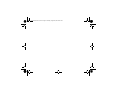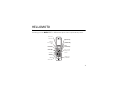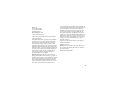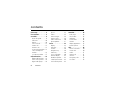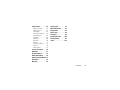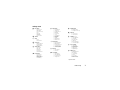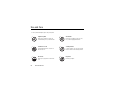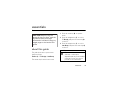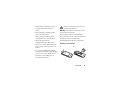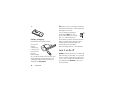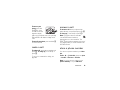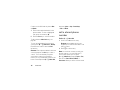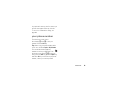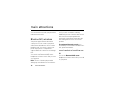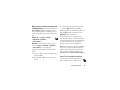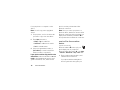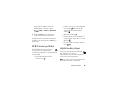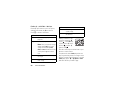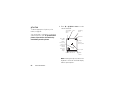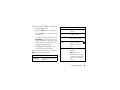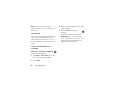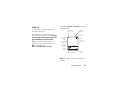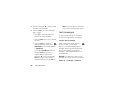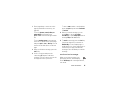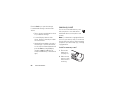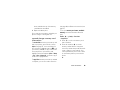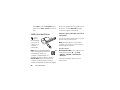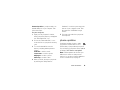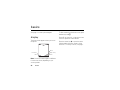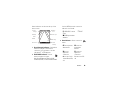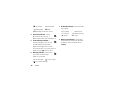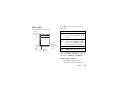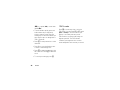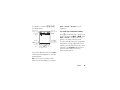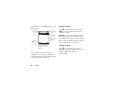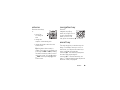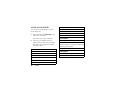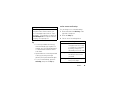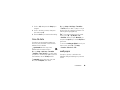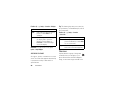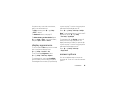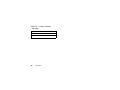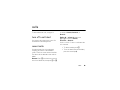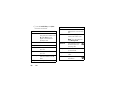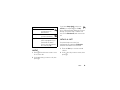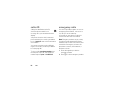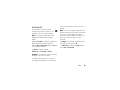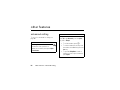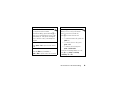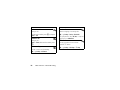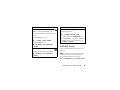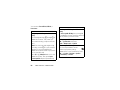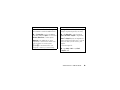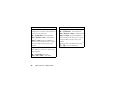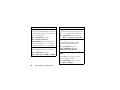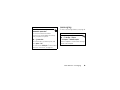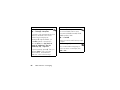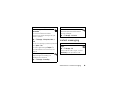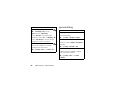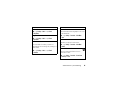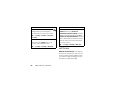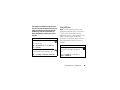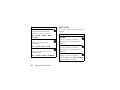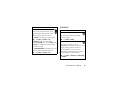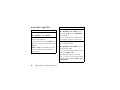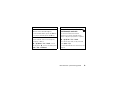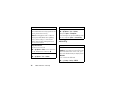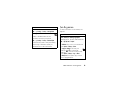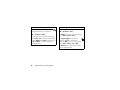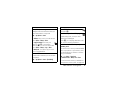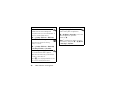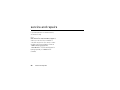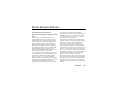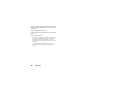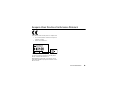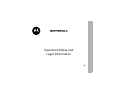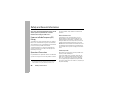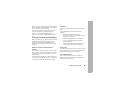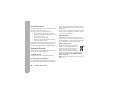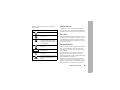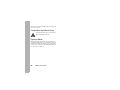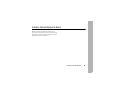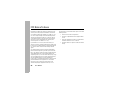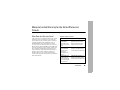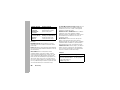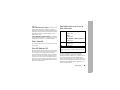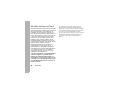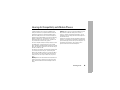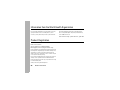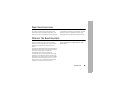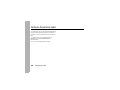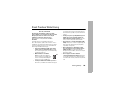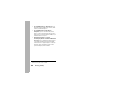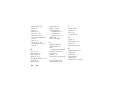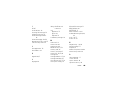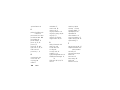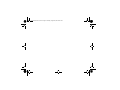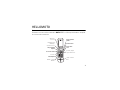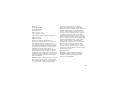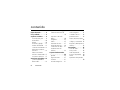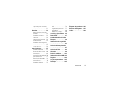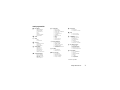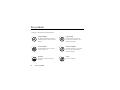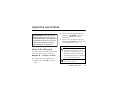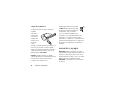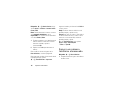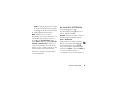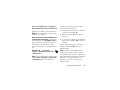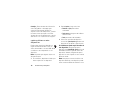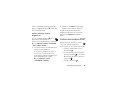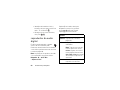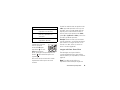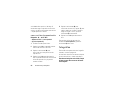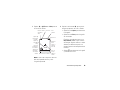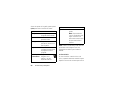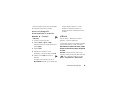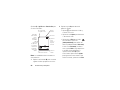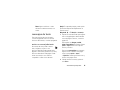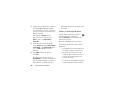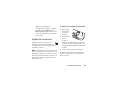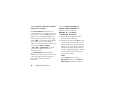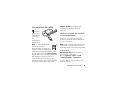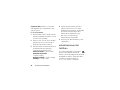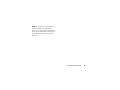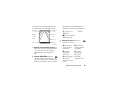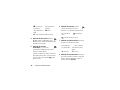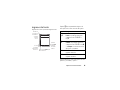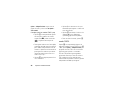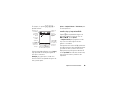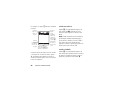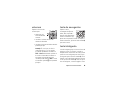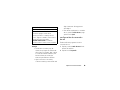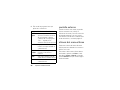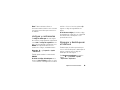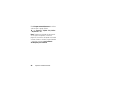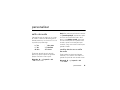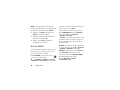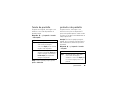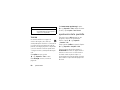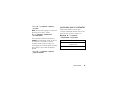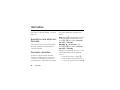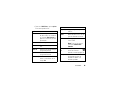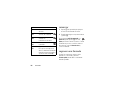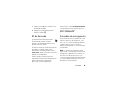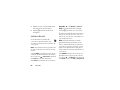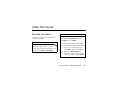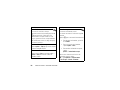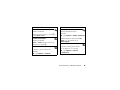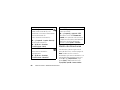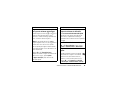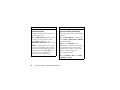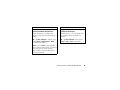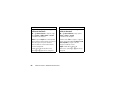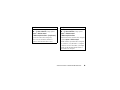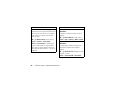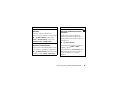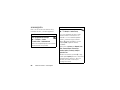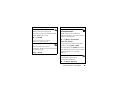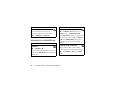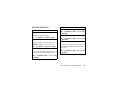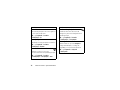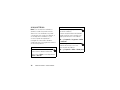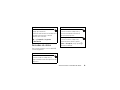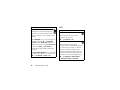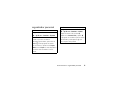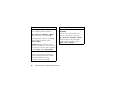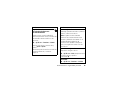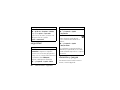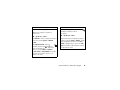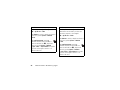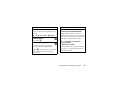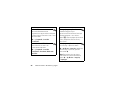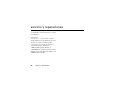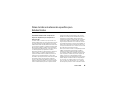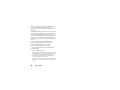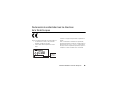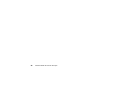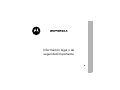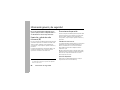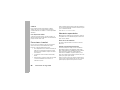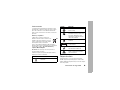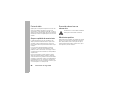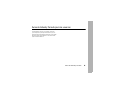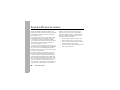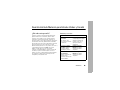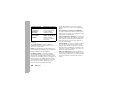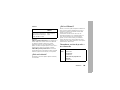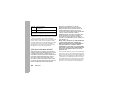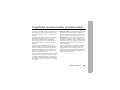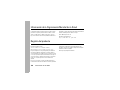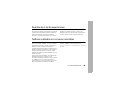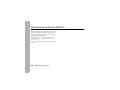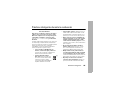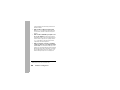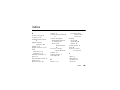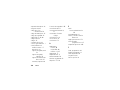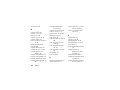Motorola MOTORAZR K1 Manual de usuario
- Categoría
- Teléfonos móviles
- Tipo
- Manual de usuario
Este manual también es adecuado para
La página se está cargando...
La página se está cargando...
La página se está cargando...
La página se está cargando...
La página se está cargando...
La página se está cargando...
La página se está cargando...
La página se está cargando...
La página se está cargando...
La página se está cargando...
La página se está cargando...
La página se está cargando...
La página se está cargando...
La página se está cargando...
La página se está cargando...
La página se está cargando...
La página se está cargando...
La página se está cargando...
La página se está cargando...
La página se está cargando...
La página se está cargando...
La página se está cargando...
La página se está cargando...
La página se está cargando...
La página se está cargando...
La página se está cargando...
La página se está cargando...
La página se está cargando...
La página se está cargando...
La página se está cargando...
La página se está cargando...
La página se está cargando...
La página se está cargando...
La página se está cargando...
La página se está cargando...
La página se está cargando...
La página se está cargando...
La página se está cargando...
La página se está cargando...
La página se está cargando...
La página se está cargando...
La página se está cargando...
La página se está cargando...
La página se está cargando...
La página se está cargando...
La página se está cargando...
La página se está cargando...
La página se está cargando...
La página se está cargando...
La página se está cargando...
La página se está cargando...
La página se está cargando...
La página se está cargando...
La página se está cargando...
La página se está cargando...
La página se está cargando...
La página se está cargando...
La página se está cargando...
La página se está cargando...
La página se está cargando...
La página se está cargando...
La página se está cargando...
La página se está cargando...
La página se está cargando...
La página se está cargando...
La página se está cargando...
La página se está cargando...
La página se está cargando...
La página se está cargando...
La página se está cargando...
La página se está cargando...
La página se está cargando...
La página se está cargando...
La página se está cargando...
La página se está cargando...
La página se está cargando...
La página se está cargando...
La página se está cargando...
La página se está cargando...
La página se está cargando...
La página se está cargando...
La página se está cargando...
La página se está cargando...
La página se está cargando...
La página se está cargando...
La página se está cargando...
La página se está cargando...
La página se está cargando...
La página se está cargando...
La página se está cargando...
La página se está cargando...
La página se está cargando...
La página se está cargando...
La página se está cargando...
La página se está cargando...
La página se está cargando...
La página se está cargando...
La página se está cargando...
La página se está cargando...
La página se está cargando...
La página se está cargando...
La página se está cargando...
La página se está cargando...
La página se está cargando...
La página se está cargando...
La página se está cargando...
La página se está cargando...
La página se está cargando...
La página se está cargando...
La página se está cargando...
La página se está cargando...

1
HELLOMOTO
Presentamos el nuevo teléfono inalámbrico
MOTO
KRZR™
K1
GSM. Aquí le brindamos una rápida
lección acerca de su anatomía.
Tecla programable
izquierda
Botones de volumen
Cargar o ir a manos
libres.
Realizar y contestar
llamadas.
Tecla inteligente
Conectarse.
Desplazarse hacia
arriba, abajo,
izquierda o derecha.
Abrir menú y
seleccionar.
Tecla programable
derecha
Tecla borrar/atrás
Tecla Comando
de voz
Encender y apagar,
colgar, salir de menús.

2
Pantalla principal Menú principal
Mantenga oprimida la
tecla de encendido
O
durante unos segundos o
hasta que se encienda la
pantalla para encender el
teléfono.
1
Oprima la tecla de
navegación hacia
arriba,
abajo, izquierda o derecha
(
S
) para resaltar una
función del menú.
3
Oprima la tecla Central
s
para seleccionarla.
4
Oprima la tecla central
s
para abrir el
Menú principal
.
2
Opciones Menú princ.
AT &T
12/31/09
12:00
Selecr Salir
AT&T Mall

3
Motorola, Inc.
Consumer Advocacy Office
1307 East Algonquin Road
Schaumburg, IL 60196
www.hellomoto.com
1-800-331-6456 (Estados Unidos)
1-888-390-6456 (TTY/TDD Estados Unidos, para personas con
problemas de audición)
1-800-461-4575 (Canadá)
Algunas funciones del teléfono móvil dependen de las
capacidades y de la programación de la red de su proveedor de
servicio. Además, es posible que su proveedor de servicio no
active algunas funciones y/o que la programación de la red del
proveedor limite la funcionalidad de éstas. Siempre comuníquese
con su proveedor de servicio para conocer la funcionalidad y la
disponibilidad de las funciones. Todas las funciones, la
funcionalidad y otras especificaciones del producto, así como la
información incluida en esta guía del usuario, se basan en la
información más reciente disponible, la que se considera precisa
en el momento de la impresión. Motorola se reserva el derecho de
cambiar o modificar cualquier información o especificación sin
previo aviso ni obligación.
MOTOROLA y el logotipo de la M estilizada están registrados en la
Oficina de patentes y marcas registradas de los Estados Unidos.
Todos los demás nombres de productos o de servicios pertenecen
a sus respectivos dueños. Las marcas comerciales Bluetooth
pertenecen a sus respectivos dueños y son utilizadas por
Motorola, Inc. bajo licencia. Java y todas las demás marcas
basadas en Java son marcas comerciales o marcas comerciales
registradas de Sun Microsystems, Inc. en Estados Unidos y en
otros países. Microsoft, Windows y Windows Me son marcas
comerciales registradas de Microsoft Corporation y Windows XP
es una marca comercial de Microsoft Corporation. MSN y el
logotipo de MSN son marcas comerciales o marcas comerciales
registradas de Microsoft Corporation en Estados Unidos y/u otros
países y se usan bajo licencia de Microsoft. America Online, AOL,
el logotipo de America Online & Design, el logotipo de AOL &
Design y el logotipo de Triangle, son marcas registradas de
America Online, Inc. en Estados Unidos y/u otros países. Instant
Messenger y Buddy List son marcas registradas de America
Online, Inc. Yahoo!, Y! y los logotipos Yahoo! e Y! son marcas
comerciales y/o marcas comerciales registradas de Yahoo! Inc.
AT&T, AT&T logo y Your World. Delivered. son marcas registradas
de AT&T Knowledge Ventures.
© Motorola, Inc., 2007.
Precaución:
Los cambios o modificaciones realizadas en el
teléfono radio, no aprobados expresamente por Motorola,
invalidarán la autoridad del usuario para operar el equipo.
Número de manual: 6809510A04-O

4
contenido
contenido
mapa de menús. . . . . . . . 6
Uso y cuidado . . . . . . . . . 8
aspectos esenciales . . . . 9
acerca de esta guía . . . . 9
tarjeta SIM. . . . . . . . . . 10
batería . . . . . . . . . . . . . 10
encender y apagar . . . . 12
realizar una llamada . . . 13
contestar una llamada . 13
almacenar un número
telefónico. . . . . . . . . . . 14
llamar a un número
telefónico almacenado 15
su número telefónico . 15
atracciones principales . 16
conexión inalámbrica
Bluetooth® . . . . . . . . . 16
Cartera de música AT&T
. . . . . . . . . . . . . . . . . . 19
reproductor de audio
digital. . . . . . . . . . . . . . 20
fotografías . . . . . . . . . . 22
videos . . . . . . . . . . . . . 25
mensajes de texto. . . . 27
tarjeta de memoria . . . 29
conexiones de cable . . 31
actualizaciones del
teléfono . . . . . . . . . . . . 32
aspectos fundamentales
. . . . . . . . . . . . . . . . . . . . 34
pantalla . . . . . . . . . . . . 34
ingreso de texto . . . . . 37
volumen. . . . . . . . . . . . 41
tecla de navegación . . . 41
tecla inteligente . . . . . . 41
comandos de voz. . . . . 42
pantalla externa . . . . . . 44
altavoz del manos libres
. . . . . . . . . . . . . . . . . . 44
códigos y contraseñas. 45
bloquear y desbloquear el
teléfono . . . . . . . . . . . . 45
personalizar . . . . . . . . . . 47
estilo de audio . . . . . . . 47
hora y fecha . . . . . . . . . 48
fondo de pantalla . . . . . 49
protector de pantalla . . 49
temas . . . . . . . . . . . . . 50
apariencia de la pantalla
. . . . . . . . . . . . . . . . . . 50

contenido
5
opciones para contestar
. . . . . . . . . . . . . . . . . . 51
llamadas . . . . . . . . . . . . 52
desactivar una alerta de
llamada . . . . . . . . . . . . 52
llamadas recientes . . . 52
remarcar . . . . . . . . . . . 54
regresar una llamada . 54
ID de llamada . . . . . . . 55
llamadas de emergencia
. . . . . . . . . . . . . . . . . . 55
correo de voz . . . . . . . 56
otras funciones. . . . . . . 57
llamada avanzada . . . . 57
libreta de direcciones . 60
mensajería . . . . . . . . . 68
mensajería instantánea 70
personalización. . . . . . 71
duración de llamadas . 73
manos libres. . . . . . . . . 74
llamadas de datos. . . . 75
red . . . . . . . . . . . . . . . 76
organizador personal . 77
seguridad . . . . . . . . . . 80
diversión y juegos. . . . 80
servicio y reparaciones 86
Datos SAR. . . . . . . . . . . 87
Conformidade de la Unión
Europea . . . . . . . . . . . . 89
Información de seguridad
. . . . . . . . . . . . . . . . . . . . 92
Aviso de Industry Canada
. . . . . . . . . . . . . . . . . . . . 97
Aviso de la FCC. . . . . . . 98
Garantía . . . . . . . . . . . . 99
Prótesis auditivas . . . . 103
Información de la OMS 104
Registro. . . . . . . . . . . . 104
Ley de exportaciones . 105
Reciclaje . . . . . . . . . . . 105
Etiqueta de perclorato 106
Prácticas inteligentes . 107
índice . . . . . . . . . . . . . . 109

6
mapa de menús
mapa de menús
menú principal
.
Email & IM
e
Mensajería
• Mensaje nuevo
• Buzón de mensaje
•IM
• Correo de voz
• Buzón de salida
• Borradores
• Msjs browser
• Servicios de info *
• Plantillas
{
Llams recientes
• (oprima
*
o
#
para
desplazarse por las llamadas
marcadas, recibidas, perdidas y
recientes)
Ë
MEdia Net
Á
AT& T M all
• Shop Tones
• Shop Games
• Shop Graphics
• Shop Multimedia
• Shop Applications
• Inicio de MEdia Net
Â
AT& T M us ic
• Reproductor de música
• Shop Tones
•MusicID
• Música continua
• The Buzz
• Comunidad
• Música Apps
Ã
Mis cosas
• Cámara
• Cámara de video
• Sonidos
• Gráficos
• Videos
• Juegos y Aps
• Registros de voz
• Herramientas
• Despertador
• Reloj mundial
• Calculadora
• Calendario
• Servicios de discado (como
Marcado fijo, Marcar a servicio,
Marcado AT&T)
=
Libreta de direcciones
}
Programación
• (consulte la página siguiente)
* Funciones opcionales
Ésta es la disposición estándar del menú
principal.
El menú de su teléfono puede
ser diferente.
Consejo:
Oprima
D
para salir del menú
actual o
O
para salir de todos los menús.

mapa de menús
7
menú programación
l
Personalizar
• Pantalla principal
• Menú principal
• Config marc voz
•Skin
• Saludo
• Fondo de pantalla
• Prot. pantalla
Ç
Te m as
t
Audio
• Estilo
• (estilo) Detalle
L
Conexión
• Enlace Bluetooth®
• Prog USB
•MOTOSYNC™*
H
Transfer llams *
• Llams de voz
• Llams de fax
• Llams de datos
• Cancelar todo
• Estado transferencia
U
Config llam entrante
• Cron en llamada
• Mi ID de llamada
•Voz y fax
• Opc para contestr
• Llam en espera
Z
Config inicial
• Hora y fecha
• Marcado rápido
• Tiempo activo de pantalla
• Luz de fondo
• Configuración TTY *
• Desplazar
• Marquee de texto
• Idioma
• Brillo
•DTMF
• Reinicio General
• Borrado general
m
Estado del teléfono
• Mis núms de tel
• Medidor de bat
• Ubicación de descarga
• Dispositivos alma
• Actualización de software
• Otra información
S
Audífono
• Contestar auto
• Marcado por voz
J
Prog. para auto
• Contestar auto
• Manos libres auto
• Retraso al apagarse
• Tiempo de carga
%
Modo avión
• Modo avión
• Preguntar al encender
j
Red
• Tono de servicio *
• Tono llam perdida
u
Seguridad
• Bloq de teléfono
• Bloq de funciones
• Marcado fijo *
• Restringir llams *
• PIN SIM
• Contraseñas nvas
• Manejo de certificado *
c
Programación Java™
• Sistema Java
• Borrar aplicaciones
• Aplicación vibración
• Aplicación volumen
• Luz de fondo aplicación
á
Acceso Web *
• Inicio de MEdia Net
• Favoritos
• Páginas guardadas
• Historial
•Ir a URL
• Config Browser
• Sesiones Web *
* Funciones opcionales

8
Uso y cuidado
Uso y cuidado
Uso y cuidado
Para proteger su teléfono Motorola, manténgalo alejado de:
todo tipo de líquidos polvo y suciedad
No exponga su teléfono al agua, a la lluvia, a
la humedad extrema, al sudor ni a otro tipo de
humedad.
No exponga su teléfono al polvo, a la
suciedad, a arena, a alimentos ni a otros
materiales no apropiados.
calor o frío extremo soluciones de limpieza
Evite temperaturas inferiores a -10ºC/14ºF o
superiores a 45°C/113°F.
Para limpiar su teléfono, use sólo un paño
suave y seco. No use alcohol ni otras
soluciones de limpieza.
microondas el suelo
No intente secar su teléfono en un horno
microondas.
No deje caer su teléfono.

9
aspectos esenciales
aspectos esenciales
acerca de esta guía
Esta guía muestra cómo abrir una función del
menú, tal como se indica a continuación:
Búsqueda:
s
>
e Mensajería
>
Crearmensaje
Esto significa que, en la pantalla de inicio:
1
Oprima la tecla central
s
para abrir el
menú.
2
Oprima la tecla de navegación
S
para
desplazarse a
e Mensajería
y oprima la
tecla central
s
para seleccionarlo.
3
Oprima la tecla de navegación
S
para
desplazarse a
Crear mensaje
, y oprima la tecla
central
s
para seleccionarlo.
PRECAUCIÓN: Antes de usar el
teléfono por primera vez, lea la
Información legal y de seguridad
importante que se incluye en las
páginas de bordes grises en la
parte posterior de esta guía.
símbolos
Esto significa que la función depende
de la red, de la tarjeta SIM o de la
suscripción, y es posible que no esté
disponible en todas las áreas. Para
obtener más información, comuníquese
con su proveedor de servicio.
Esto significa que la función requiere
un accesorio opcional.

10
aspectos esenciales
tarjeta SIM
Precaución:
No doble ni raye la tarjeta SIM.
Manténgala alejada de la electricidad estática,
el agua y la suciedad.
Su tarjeta Módulo de identidad del abonado
(SIM) contiene información personal, tal como
su número telefónico y los ingresos de la
libreta de direcciones.
Para insertar y usar una
tarjeta de memoria
,
consulte la página 29.
Apague el teléfono y saque la batería antes
de instalar o retirar una tarjeta SIM.
batería
consejos acerca de la batería
La vida útil de la batería depende de la red, de
la intensidad de la señal, de la temperatura, de
las funciones y de los accesorios que utilice.
•
Use siempre baterías y
cargadores Motorola
Original. La garantía no
cubre daños provocados por
el uso de baterías y/o cargadores que
no sean Motorola.
•
Las baterías nuevas o almacenadas
durante un período prolongado pueden
demorarse más en cargar.
•
Cuando cargue la batería, manténgala a
temperatura ambiente.
Si guarda la batería, manténgala
descargada en un lugar frío, oscuro y
seco.
12

11
aspectos esenciales
•
Nunca exponga las baterías a
temperaturas inferiores a -10ºC (14ºF)
ni superiores a 45ºC (113ºF). Cuando
salga de su vehículo, lleve siempre el
teléfono con usted.
•
Es normal que las baterías se desgasten
gradualmente y necesiten cargarse por
más tiempo. Si nota un cambio en la
vida útil de la batería, probablemente
deberá comprar una nueva.
Comuníquese con el centro de reciclaje
local para conocer los métodos de
desecho correctos de las baterías.
Advertencia:
Jamás arroje las baterías al
fuego, ya que pueden explotar.
Antes de usar el teléfono, lea la información
sobre la seguridad de la batería en la sección
“Información general y de seguridad” que se
incluye en las páginas de borde gris en la
parte posterior de esta guía.
instalación de la batería
032375o
12
3

12
aspectos esenciales
carga de la batería
Las baterías nuevas no están totalmente
cargadas.
Descubra la
conexión del
enchufe del
cargador del
teléfono (como
se ilustra).
Luego,
enchufe el cargador de batería al teléfono y a
una toma de corriente. El teléfono puede
tardar varios segundos antes de comenzar a
cargar la batería. Al finalizar la carga, en la
pantalla aparece
Carga completa
.
Consejo:
Quédese tranquilo, no puede
sobrecargar la batería. Se desempeñará mejor
una vez que la cargue y descargue por
completo unas cuantas veces.
Puede cargar la batería conectando
el
cable
desde el mini-puerto USB
del teléfono a un puerto USB de la
computadora. Tanto el teléfono
como la computadora deben estar
encendidos, y la computadora debe tener
instalados los controladores de software
adecuados. Los cables y los controladores de
software están disponibles en los equipos de
datos Motorola Original que se venden por
separado.
encender y apagar
Precaución:
Algunos teléfonos solicitan el
código PIN de la tarjeta SIM al encenderlos. Si
ingresa un código PIN incorrecto tres veces
antes de ingresar el código correcto, la tarjeta
SIM se desactiva y la pantalla muestra
SIM bloqueada
. Comuníquese con su proveedor
de servicio.

13
aspectos esenciales
Para encender el
teléfono
, mantenga
oprimida
O
durante
algunos segundos o
hasta que el teclado o
la pantalla se encienda. Si se le indica, ingrese
el código PIN de la tarjeta SIM de ocho dígitos
y/o el código de desbloqueo de cuatro dígitos.
Para apagar el teléfono
, mantenga oprimida
O
algunos segundos.
realizar una llamada
Para realizar una llamada
, ingrese un
número telefónico y oprima
N
.
Para “colgar”,
cierre la solapa u oprima
O
.
Para usar los comandos de voz para llamar,
consulte la página 42.
contestar una llamada
Para contestar una llamada
cuando el
teléfono timbra y/o vibra, sólo abra la solapa u
oprima
N
.
Para “colgar”,
cierre la solapa u
oprima
O
.
Nota:
Su teléfono no puede recibir
datos de una red EDGE mientras se
encuentra reproduciendo videos o algún
archivo de música. El indicador de estado
,
de EDGE aparece en la parte superior de la
pantalla cuando puede recibir datos de una
red EDGE.
almacenar un número
telefónico
Puede almacenar un número telefónico en la
Libreta de direcciones
:

14
aspectos esenciales
Búsqueda:
s
>
= Libreta de direcciones
, luego
oprima
Opciones
>
Crear Nuevo
>
Contacto de teléfono
o
Contacto de SIM
Nota:
Puede almacenar los nuevos contactos
en la
memoria del teléfono
o en la
tarjeta SIM
. Los contactos de la tarjeta SIM
sólo tienen
Nombre
y
Número
.
1
Escriba un nombre y otros detalles para el
número telefónico. Para seleccionar un
elemento resaltado, oprima la
tecla central
s
.
2
Oprima la tecla
Listo
para almacenar el
número.
Para modificar o borrar un ingreso de la
Libreta de direcciones
, consulte la página 62.
Para almacenar una dirección de email desde
la pantalla principal, oprima
s
>
= Libreta de direcciones
>
Ingreso nuevo
.
Ingrese el nombre y la información de
Email
del
contacto nuevo.
Atajo:
Escriba un número telefónico en la
pantalla principal y oprima la tecla
Almacenar
para crear un contacto. Para elegir si
el teléfono almacena estos contactos en la
memoria o en su tarjeta SIM, vuelva a la
pantalla principal y oprima
s
>
= Libreta de direcciones
, luego oprima
Opciones
>
Config
>
Almacena m predet
>
Teléfono
or
Tarjeta SIM
.
llamar a un número
telefónico almacenado
Búsqueda:
s
>
= Libreta de direcciones
1
Desplácese hasta el ingreso de la libreta
de direcciones.

15
aspectos esenciales
Atajo:
En la libreta de direcciones, oprima
las teclas correspondientes para ingresar
las primeras letras del nombre que desea.
2
Oprima
N
para llamar al ingreso.
Nota:
Puede mostrar los contactos
almacenados en la memoria del teléfono o en
la tarjeta SIM. Para elegir qué ingresos ve,
oprima
s
>
= Libreta de direcciones
, luego
oprima
Opciones
>
Ver
, luego elija
Tel y Tarjeta SIM
,
Tarjeta SIM
, o
Contactos de teléfono
. Cuando ve los
contactos almacenados en la memoria del
teléfono, los cinco contactos que usa con más
frecuencia aparecen al principio de la lista.
Para usar los comandos de voz para llamar,
consulte la página 42.
su número telefónico
En la pantalla principal, oprima
la tecla borrar
D
y luego
#
para ver su
número. Oprima la tecla
Ver
.
Consejo:
¿Desea ver su número telefónico
mientras está en una llamada? Oprima
Opciones
>
Mi número de tel.
Puede modificar el nombre y el número
telefónico almacenado en la tarjeta SIM.
En la pantalla principal, oprima
D#
,
seleccione un ingreso, oprima la tecla
Ver
,
oprima la tecla
Opciones
y seleccione
Modificar
. Si
no conoce su número telefónico,
comuníquese con su proveedor de servicio.

16
atracciones principales
atracciones principales
¡Con su teléfono puede hacer mucho más
que simplemente realizar y recibir llamadas!
conexión inalámbrica
Bluetooth®
Su teléfono admite conexiones inalámbricas
Bluetooth. Puede conectar el teléfono con un
audífono Bluetooth o con un equipo para
automóvil para hacer llamadas de manos
libres. También puede conectar el teléfono
con un teléfono o con una computadora
compatible con conexiones Bluetooth para
intercambiar archivos.
También puede usar los audífonos estéreo
Bluetooth A2DP para escuchar archivos de
música que almacena en su teléfono.
Nota:
El uso de teléfonos inalámbricos
durante la conducción puede ocasionar
distracción. Corte la llamada si no puede
concentrarse en la conducción. Además, el
uso de dispositivos inalámbricos y sus
accesorios puede estar prohibido o
restringido en ciertas áreas. Obedezca
siempre las leyes y las regulaciones sobre el
uso de estos productos.
Para una seguridad máxima de la conexión
Bluetooth, siempre debe conectar
dispositivos Bluetooth en un entorno seguro y
privado.

17
atracciones principales
usar un audífono o un equipo
de manos libres para automóvil
Puede usar los audífonos estéreo Bluetooth
A2DP
para escuchar archivos de música que
almacenó en su teléfono.
Antes de intentar conectar el teléfono con
un dispositivo manos libres
, asegúrese de
que el dispositivo esté
encendido
y
listo
en
modo asociación o vinculación (consulte la
guía del usuario del dispositivo). Puede
conectar el teléfono sólo a un dispositivo a la
vez.
Búsqueda:
s
>
} Programación
>
Conexión
>
Enlace Bluetooth
>
Dispositivo audio
>
[Busc dispositivos]
Atajo:
En la pantalla principal, también puede
oprimir
Opciones
>
Usar Bluetooth
>
Dispositivos audio
>
[Busc dispositivos]
para buscar dispositivos.
El teléfono muestra los dispositivos que
encuentra dentro del alcance.
1
Desplácese hasta un dispositivo de la lista
y oprima la tecla central
s
.
2
Oprima la tecla
Sí
u
OK
para conectar el
dispositivo.
3
Si es necesario, ingrese la contraseña del
dispositivo (por ejemplo,
0000
) y oprima la
tecla
OK
.
Una vez que el teléfono está conectado, el
indicador de Bluetooth
O
aparece en la
pantalla principal.
Atajo:
Cuando la conexión Bluetooth del
teléfono está activada, su teléfono puede
conectarse automáticamente a un dispositivo
manos libres que ha usado antes. Encienda el
dispositivo o acérquelo al teléfono. Si el
dispositivo no se conecta, desactívelo y
vuelva a activarlo.

18
atracciones principales
Consejo:
¿Desea obtener más información
acerca del audífono o del equipo para
automóvil? Para obtener información
específica acerca de un dispositivo, consulte
las instrucciones que vienen con él. Para
obtener más soporte de Bluetooth, consulte:
www.motorola.com/Bluetoothsupport
copiar archivos en otro
dispositivo
Puede copiar un archivo multimedia, un
ingreso de la libreta de direcciones, un
evento del calendario o un atajo Web desde
su teléfono a una computadora o a otro
dispositivo.
Nota:
No puede copiar algunos objetos con
derechos de autor.
1
En su teléfono, desplácese al objeto que
desea copiar en el otro dispositivo.
2
Oprima
Opciones
y luego seleccione:
•
Administrar
>
Copiar
para archivos
multimedia.
•
Enviarcontacto
para ingresos de la libreta
de direcciones.
•
Enviar
para eventos del calendario.
3
Seleccione un nombre de dispositivo
reconocido o
[Busc dispositivos ]
para buscar el
dispositivo al que desea copiar el archivo.
Si el teléfono no puede copiar el archivo al
otro dispositivo
, asegúrese de que el
dispositivo esté
encendido
y
listo
en el modo
detectable (consulte la guía del usuario del
dispositivo). Además, asegúrese de que el
dispositivo no esté ocupado con otra conexión
Bluetooth similar.
Nota:
Una vez que conecte el teléfono a un
dispositivo Bluetooth, ese dispositivo puede
iniciar conexiones Bluetooth similares con su

19
atracciones principales
teléfono. En la parte superior de la pantalla
aparece el indicador Bluetooth
O
cuando hay
una conexión Bluetooth.
recibir archivos de otro
dispositivo
Si no ve el indicador Bluetooth
O
en la
parte superior de la pantalla del
teléfono, active la función Bluetooth al oprimir
s
>
} Programación
>
Conexión
>
Enlace Bluetooth
>
Config
>
Potencia
>
Encendido
.
1
Coloque su teléfono cerca del dispositivo
y envíe el archivo desde éste.
Si su teléfono y el dispositivo emisor no
se reconocen, coloque el teléfono en
modo de detección para que el dispositivo
emisor pueda detectarlo: oprima
s
>
} Programación
>
Conexión
>
Enlace Bluetooth
>
Encuéntrame
.
2
Oprima la tecla
Aceptar
del teléfono para
aceptar el archivo del otro dispositivo.
Su teléfono informa del término de la
transferencia del archivo. Si es necesario,
oprima la tecla
Almacenar
para guardar el
archivo.
Cartera de música AT&T
El Music blue note de AT&T lo conecta
con la más completa “experiencia
musical móvil” con sólo oprimir un botón
Â
.
•
Compre y cargue timbres y Tonos
de respuesta .
•
Escuche su música en el reproductor
de música integrado y con más de
40 estaciones de música continua sin
comerciales .
•
Vea videos de música .

20
atracciones principales
•
Identifique de inmediato el título y
artista de canciones que escucha en la
radio o TV con MusicID .
•
Obtenga noticias y charts musicales,
chat y más .
reproductor de audio
digital
El teléfono puede reproducir y guardar
archivos de canciones MP3 y AAC.
Puede usar una tarjeta de memoria extraíble
con el teléfono para almacenar más canciones
(consulte la página 29).
Nota:
No puede usar el reproductor de audio
con un cable USB conectado al teléfono.
Búsqueda:
s
>
 AT&TMusic
>
Reproductor de música
Oprima
S
hacia arriba o abajo para
desplazarse a una opción y oprima la
tecla central
s
para seleccionarla.
Oprima
D
para volver al menú:
opciones
Listas de
reproducción
Cree o reproduzca una lista de
reproducción (consulte la
página 22).
Canciones
Vea y reproduzca canciones
individuales.
Nota:
Todas las canciones del
teléfono aparecen en la lista
Canciones
. Algunas canciones no
tienen ninguna información de
Artista
,
Álbum
ni
Género
almacenada,
de modo que no aparecen en
esas listas.
Álbumes
Seleccione un álbum para ver o
reproducir sus canciones.

21
atracciones principales
Cuando seleccione una
canción, oprima la
tecla central
s
para
reproducirla o la tecla
Pausa
para ponerla en
pausa, oprima
S
a la izquierda para ir a la
anterior u
S
a la derecha para ir a la
siguiente .
Use los botones de volumen del costado
izquierdo del teléfono para controlar el
volumen.
Su teléfono también tiene un reproductor de
sonidos
que puede reproducir música y tonos
de timbre, pero no puede guardar listas de
reproducción ni otra información sobre la
música. Para usar el reproductor de
Sonidos
,
oprima
s
>
à Mis cosas
>
Sonidos
y seleccione
el archivo que desea reproducir.
Consejo:
Puede escuchar música mientras
está en movimiento. use el Modo avión para
que el teléfono sea seguro de usar con un
auricular con cable, incluso si está en un
avión. Consulte la página 85.
cargar archivos de música
Para descargar canciones al teléfono,
consulte la página 83. Para copiar archivos
entre el teléfono y la computadora, consulte la
página 31.
Nota:
Es posible que el teléfono no
reproduzca archivos MP3 que tengan una
Artistas
Seleccione un artista para ver o
reproducir sus canciones.
Géneros
Seleccione un tipo de música
para ver y reproducir sus
canciones.
Acerca de
Vea información de la versión del
reproductor de audio.
opciones

22
atracciones principales
velocidad de bits superior a 128 kbps. Si
intenta descargar o reproducir uno de estos
archivos, el teléfono le puede mostrar un error
o le pide que borre el archivo.
crear una lista de reproducción
Búsqueda:
s
>
 AT&TMusic
>
Reproductor de música
>
Listas de reproducción
>
[Crear lista de reproducción]
1
Escriba un nombre para la lista.
2
Oprima la tecla
Listo
. La pantalla muestra
una lista de títulos de canciones.
3
Oprima la tecla central
s
para
seleccionar canciones para la lista de
reproducción.
4
Oprima la tecla
Listo
para almacenar la
lista. La pantalla muestra las canciones de
la lista de reproducción y le permite
cambiar el orden.
5
Oprima la tecla central
s
para
seleccionar una canción y oprima
S
para
subirla o bajarla en el orden. Cuando la
tenga en el lugar correcto, oprima la
tecla central
s
nuevamente.
6
Oprima la tecla
Listo
para almacenar la
lista.
Para escuchar la lista de reproducción,
resáltela en
Listas de reproducción
y oprima la
tecla central
s
dos veces.
fotografías
Para modificar la apariencia de las fotografías
tomadas, consulte la página 81.
La lente de la cámara se encuentra en la parte
posterior del teléfono, cuando está abierto.
Para obtener imágenes más nítidas, limpie
la lente con una tela seca antes de tomar
una fotografía.

23
atracciones principales
1
Oprima
s
>
à Mis cosas
>
Cámara
para ver
el visor de la cámara.
Nota:
El ajuste de la exposición afecta el
brillo de la pantalla del visor y de la
fotografía capturada.
2
Oprima la tecla central
s
para tomar la
imagen que aparece en el visor. Puede:
•
Oprima la tecla
Opciones
para almacenar
la fotografía.
•
Oprima la tecla
Enviar
para la fotografía
en un mensaje.
El teléfono le puede decir que es un
Msj de multimedia
, debido a que contiene
una imagen. Algunos teléfonos o redes
distintas no admiten mensajes con
imagen. Oprima la tecla
Sí
para enviar el
mensaje.
•
Oprima
D
para descartar la fotografía
y volver al visor activo.
232
Oprima
s
para tomar la
fotografía.
Oprima
S
hacia arriba
o abajo
para ver la
programación
de la cámara.
Oprima hacia
la izquierda o
derecha para
cambiar.
Salir de la
cámara.
Punto de
enfoque
SalirOpciones
Zoom
1x
Abrir el menú de la cámara
Modo de cámara
(fotografía o
video)
Resolución
Fotos
restantes
Almacena-
miento
(teléfono o
tarjeta de
memoria)
Cronómetro

24
atracciones principales
Antes de capturar la fotografía, puede oprimir
Opciones
para abrir el menú de la cámara:
Nota:
Durante una llamada, puede mantener
oprimida la tecla inteligente en el lado
izquierdo de su teléfono para finalizar la
llamada.
autorretrato
Si cierra el teléfono cuando el visor está
activo, la pantalla externa mostrará la imagen.
Oprima los botones de volumen para acercar
opciones
Ir a Imágenes
Vea imágenes y
fotografías almacenadas.
Vaya a modo video
Cambie el modo a la
cámara de video.
Toma programada
Programar un cronómetro
para que la cámara tome
una fotografía.
Config cámara
Abra el menú de
configuración para ajustar
la programación de la
fotografía.
Cambiar dispositivo
de almacenamiento
Elegir almacenar las
imágenes en el
teléfono o en una
tarjeta de memoria.
Espacio libre
Vea cuánta memoria
queda.
Nota:
Su proveedor de
servicio puede almacenar
algún contenido en la
memoria de usuario antes
de que usted reciba el
teléfono.
opciones

25
atracciones principales
o alejar la imagen u oprima la tecla inteligente
para capturar y almacenar la imagen.
enviar una fotografía
almacenada en un mensaje
Búsqueda:
s
>
e Mensajería
>
Crear mensaje
1
Escriba el mensaje de texto.
2
Oprima
Opciones
>
Ingresar
>
Imagen
.
Desplácese hasta la imagen que desea y
oprima
Ingresar
.
3
Oprima
Enviar a
.
4
Desplácese a una dirección de
destinatario y oprima la tecla central
s
.
5
Oprima la tecla
Enviar
para enviar el
mensaje.
El teléfono le puede decir que es un
Msj de multimedia
, debido a que contiene una
imagen. Algunos teléfonos o redes
distintas no admiten mensajes con
imagen. Oprima la tecla
Sí
para enviar el
mensaje.
videos
Para ver, borrar o administrar los videos
grabados, consulte la página 82.
La lente de la cámara se encuentra en la parte
posterior del teléfono, cuando está abierto.
Para obtener los videos más claros, limpie
la lente con una tela seca antes de capturar
un video.
Consejo:
Si desea enviar un video en un
mensaje, la duración del video debe ajustarse
a
MMS
. Para configurar la duración, oprima
Opciones
>
Config cámara video
>
Duración de video
.

26
atracciones principales
Oprima
s
>
à Mis cosas
>
Cámara de video
para
ver el visor de video.
Nota:
La cantidad de minutos restantes es
una estimación.
1
Oprima la tecla central
s
para comenzar
a grabar el video que aparece en el visor.
2
Oprima la tecla
Alto
para detener la
grabación. Puede:
•
Oprima
D
para descartar el video y
volver al visor activo.
•
Oprima la tecla
Opciones
para almacenar
o descartar el video.
•
Oprima la tecla
Enviar
para el video
en un mensaje. Seleccione
[Cambiar predeterminada]
(para definir una
dirección predeterminada) o
Enviar mensaje
.
Si selecciona
Enviarmensaje
, escriba el
texto y oprima
Enviar a
, luego desplácese
a una dirección de destinatario y
oprima la tecla central
s
para
seleccionarla. Oprima la tecla
Opciones
para ingresar un nuevo número. Para
enviar el mensaje, oprima la tecla
Enviar
.
Zoom
1x
51
Oprima
s
para comenzar
el video.
Oprima
S
hacia arriba
o abajo
para ver la
programación
de la cámara.
Oprima hacia
la izquierda o
derecha para
cambiar.
Abrir el menú de video.
Salir de la
cámara.
Opciones Salir
Modo de cámara
(fotografía o video)
Minutos
restantes
Almacena-
miento
(teléfono o
tarjeta de
memoria)
Resolución

27
atracciones principales
Nota:
Algunos teléfonos o redes
distintas no admiten mensajes con
videos.
mensajes de texto
Para crear una lista de correo de grupo,
consulte la página 66. Para conocer más
funciones de mensajes, consulte la página 68.
enviar un mensaje de texto
Un mensaje de texto puede contener
texto, imágenes, sonidos u otros
objetos multimedia. Puede agregar varias
páginas a un mensaje y puede colocar texto y
objetos multimedia en cada página. Puede
enviar un mensaje a otros teléfonos
compatibles o a direcciones de email.
Atajo:
En la pantalla principal, puede oprimir
S
hacia arriba para abrir rápidamente un
mensaje nuevo.
Búsqueda:
s
>
e Mensajería
>
Crearmensaje
1
Oprima las teclas del teclado para ingresar
texto en la página (para obtener detalles
acerca del ingreso de texto, consulte la
página 37).
Para ingresar una
imagen, sonido,
video u otro objeto
en la página, oprima
Opciones
>
Ingresar
. Seleccione el tipo de
archivo y el archivo.
Para insertar
otra página
en el mensaje,
ingrese el texto u objetos en la página
actual y oprima
Opciones
>
Ingresar
>
Página nueva
. Puede ingresar más texto y
objetos en la página nueva.
2
Cuando termine el mensaje, oprima la
tecla
Enviar a
.

28
atracciones principales
3
Desplácese a un destinatario y oprima la
tecla central
s
. Repita para agregar
otros destinatarios. Los cinco contactos
que usa con más frecuencia aparecen al
principio de la lista.
Para ingresar un
nuevo
número o
dirección de email, oprima la tecla
Opciones
y seleccione
Ingresar número
o
Ingresaremail
.
4
Antes de enviar un mensaje, puede
oprimir
Opciones
para elegir
Guardarenborrador
,
Cancelarmensaje
o abra
Opciones de envío
(tales
como el
Asunto
o
CC
direcciones del
mensaje).
5
Para
enviar
el mensaje, oprima la
tecla
Enviar
.
El teléfono le puede decir que es un
Msj de multimedia
, si contiene varias páginas u
objetos multimedia. Algunos teléfonos o
redes distintas no admiten mensajes
multimedia. Oprima la tecla
Sí
para enviar
el mensaje.
recibir un mensaje de texto
Cuando recibe un mensaje, el teléfono
reproduce una alerta y la pantalla
muestra
Mensaje nuevo
con un indicador de
mensaje tal como
É
.
Oprima la tecla
Leer
para abrir el mensaje.
Si un mensaje multimedia contiene objetos
multimedia:
•
A medida que lee el mensaje, aparecen
fotografías, imágenes y animaciones.
•
Se reproduce un archivo de sonido
cuando se abre su diapositiva. Use los
botones de volumen para ajustar el
volumen del sonido.
•
Los anexos están agregados al final del
mensaje. Para abrir un archivo adjunto,

29
atracciones principales
desplácese al indicador de
archivo/nombre de archivo y oprima la
tecla
Ver
(imagen),
Reprod
(sonido) o
Abrir
(vCard de la libreta de direcciones,
ingreso de vCalendar o tipo de archivo
desconocido).
tarjeta de memoria
Puede usar una tarjeta de memoria
extraíble con el teléfono para almacenar
y recuperar objetos multimedia (tales como
fotografías y sonidos).
Nota:
Si descarga un archivo con derechos de
autor y lo almacena en la tarjeta de memoria,
puede usar el archivo sólo mientras la tarjeta
de memoria esté insertada en su teléfono. No
puede enviar, copiar ni cambiar archivos con
derechos de autor.
instalar una tarjeta de memoria
1
Saque la tapa
de la batería
(consulte la
página 11).
2
Asegúrese de
que los
contactos
metálicos de la tarjeta de memoria estén
hacia abajo y deslice la parte superior de
la tarjeta de memoria debajo de la banda
metálica.
3
Vuelva a poner la puerta de la batería.
No saque la tarjeta de memoria mientras el
teléfono la esté usando o esté escribiendo
archivos en ella.

30
atracciones principales
ver y cambiar información de la
tarjeta de memoria
Para
ver los archivos
almacenados en la
tarjeta de memoria y en el teléfono, abra una
lista de archivos, tal como
Gráficos
(consulte la
página 81). Los iconos pueden indicar si un
archivo está almacenado en la memoria del
teléfono (
®
) o en la tarjeta de memoria (
©
).
Para copiar o mover un archivo desde el
teléfono a la tarjeta de memoria, resáltelo en
la lista y oprima
Opciones
>
Administrar
>
Copiar
o
Mover
>
Tarjeta de memoria
. No puede
copiar ni mover algunos archivos con
derechos de autor.
Para
copiar archivos
entre la tarjeta de
memoria y una computadora, puede usar una
conexión de cable (consulte la página 31) o
una conexión Bluetooth (consulte la
página 18).
Para ver el
nombre de la tarjeta de
memoria, memoria disponible
y otra
información acerca de la tarjeta:
Búsqueda:
s
>
} Programación
>
Estado del teléfono
>
Dispositivos alma
1
Oprima
S
para desplazarse hasta la
tarjeta de memoria instalada.
2
Oprima la tecla tecla central
s
para ver la
información de la tarjeta de memoria. Su
teléfono almacena el contenido que usted
agrega, como tonos de audio o juegos, en
la memoria de usuario. Su proveedor de
servicio puede almacenar algún contenido
en la memoria de usuario antes de que
usted reciba el teléfono.
o bien
Oprima
Opciones
para ver el menú
Dispositivos alma
, que permite dar
Formato
o
Cambiar el nombre
de la tarjeta de memoria.

31
atracciones principales
conexiones de cable
El
teléfono
tiene un puerto
mini-USB, para
conectarlo a
una
computadora y
transferir datos.
Nota:
Los cables de datos USB y
el software de soporte
Motorola Original se venden por
separado. Revise la computadora o
el dispositivo portátil para determinar el tipo
de cable que necesita. Para
transferir datos
entre el teléfono y la computadora, puede que
deba instalar el software incluido con el
equipo de datos Motorola Original. Para
obtener más información, consulte la guía del
usuario del equipo de datos. Para realizar
llamadas de datos
por medio de una
computadora conectada, consulte la
página 75.
conectar la tarjeta de memoria
a una computadora
Puede usar una conexión de cable para
acceder a la tarjeta de memoria del teléfono
con una computadora.
Nota:
Cuando el teléfono está conectado a una
computadora, sólo puede tener acceso a la
tarjeta de memoria a través de la computadora.
En el teléfono:
Desconecte el cable
desde el teléfono, si
está conectado, luego oprima
s
>
} Programación
>
Conexión
>
Prog USB
>
Conexión predeterminada
>
Tarjeta de memoria
.
Con esto, dirige la conexión USB hacia su
tarjeta de memoria.

32
atracciones principales
Conecte el cable
al teléfono y a un puerto
USB disponible en la computadora. Luego,
siga estos pasos:
En la computadora:
1
Abra la ventana “Mi PC”, donde la tarjeta
de memoria del teléfono aparece como un
icono de “Disco extraíble”.
2
Haga clic en el icono de “Disco extraíble”
para tener acceso a los archivos de la
tarjeta de memoria de su teléfono.
3
Para almacenar los archivos que desee en
la tarjeta de memoria, arrástrelos y
colóquelos de la siguiente forma:
archivos de audio:
> celular > audio
protectores de pantalla:
> celular > imagen
fondos de pantalla:
> celular > imagen
videoclips:
> celular > video
4
Cuando termine, para desconectar el
teléfono, seleccione el icono “Quitar
hardware en forma segura” en la bandeja
de sistema en la parte inferior de la
pantalla de la computadora. Luego
desconecte el “Dispositivo de
almacenamiento masivo USB”.
5
Desconecte el cable del teléfono y de la
computadora.
actualizaciones del
teléfono
En ocasiones descubrimos formas para
mejorar la velocidad del software del
teléfono o su eficiencia después de que usted
ha adquirido su teléfono. Puede descubrir si
su teléfono se puede actualizar en:
http://hellomoto.com/update

33
atracciones principales
Nota:
Las actualizaciones del software no
afectan los ingresos de la libreta de
direcciones u otros ingresos personales. Si
recibe una actualización de software pero
decide instalarla más tarde, consulte la
página 76.

34
aspectos fundamentales
aspectos fundamentales
Consulte la página 1 donde encontrará un
diagrama básico del teléfono.
pantalla
La pantalla principal aparece cuando enciende
el teléfono.
Nota:
Su pantalla principal puede ser distinta
de la que se muestra, lo que depende del
proveedor de servicio.
Para marcar un número desde la pantalla
principal, oprima las teclas numéricas y
N
.
Oprima
S
hacia arriba, abajo, izquierda o
derecha en la pantalla principal para abrir las
funciones básicas del menú.
Oprima la tecla central
s
para abrir el menú.
Las etiquetas de teclas programables
muestran las funciones actuales de las teclas
programables. Para conocer las ubicaciones
de las teclas programables, consulte la
página 1.
Reloj
Etiqueta de
tecla
programable
derecha
Etiqueta de
tecla
programable
izquierda
AT&T
12:00
Opciones Menú princ.

35
aspectos fundamentales
Los indicadores de estado pueden aparecer
en la parte superior de la pantalla principal:
1Indicador de intensidad de la señal:
Las
barras verticales indican la intensidad de la
conexión de red. No podrá realizar ni
recibir llamadas cuando aparezca
1
o
0
.
2Indicador EDGE/GPRS:
Muestra
cuando el teléfono está usando una
conexión de red de Datos mejorados para
GSM Evolution (EDGE) o Servicio general
para paquetes de radio (GPRS) de alta
velocidad. Los indicadores pueden incluir:
3Indicador de datos:
Muestra el
estado de la conexión.
4. Línea activa
6. Mensaje
5. Mensaje
instantáneo
7. Estilo de
audio
8. Nivel de la
batería
3. Datos
2. EDGE /
GPRS
1. Intensidad
de la señal
AT&T
12:00
Opciones Menú princ.
*
contexto activo
GPRS PDP
,
EDGE
B
datos por paquete
GPRS disponible
L
transferencia
segura de datos
por paquete
K
transferencia
insegura de datos
por paquete
N
conexión
segura para
aplicaciones
M
conexión
insegura para
aplicaciones
S
llamada segura
de Datos de
cambio de circuito
(CSD)
T
llamada
insegura de CSD

36
aspectos fundamentales
4 Indicador de línea activa:
Muestra
h
para indicar una llamada activa o
g
para indicar cuando la transferencia de
llamadas está activada.
5Indicador de mensaje
instantáneo:
Los iconos de
mensajería instantánea del proveedor
indican su estado de IM.
Cuando una aplicación Java™ está activa,
z
puede aparecer aquí. Si fija una alerta
para un evento de la agenda,
6
puede
aparecer aquí.
6Indicador de mensaje:
Aparece
cuando usted recibe un nuevo
mensaje. Los indicadores pueden incluir:
7Indicador de estilo de audio:
Muestra la
programación del estilo de audio.
8Indicador de nivel de batería:
Las barras
verticales muestran el nivel de carga de la
batería. Recargue la batería cuando el
teléfono muestre
Batería baja
.
P
contestación
automática
8
transferencia
de datos
R
transferencia
USB
U
SYNC
O
conexión Bluetooth® está activa
É
mensaje de
texto
mensaje de
voz
mensaje de texto y de voz
õ
timbre alto
Ì
vibrar y timbrar
ô
timbre bajo
ö
vibración luego
timbre
Î
vibración
Í
silencio

37
aspectos fundamentales
ingreso de texto
Algunas funciones le permiten ingresar texto.
Oprima
#
en una pantalla de ingreso de
texto para seleccionar un modo de ingreso:
Para programar los modos de ingreso de texto
primario y secundario, oprima
M
Vk
Para obtener
descripciones
de indicadores,
consulte la
siguiente
sección.
El cursor
destellante
indica el punto
de inserción.
Oprima la
tecla
Cancelar
para salir
sin realizar
cambios.
Oprima la tecla
Opciones
para
abrir el submenú.
Msg SMS:0
Opciones Cancelar
modos de ingreso
Û
o
tap
Ô
Su modo de ingreso de texto
Primario
se puede programar en
cualquier modo iTAP®
Û
o
tap
Ô
.
Ú
o
Õ
Su modo de ingreso de texto
Secundario
se puede programar en
cualquier modo iTAP
Ú
o tap
Õ
,
o en
Ninguno
si no desea un modo
de ingreso secundario.
Ã
En el modo
Numérico
sólo se
ingresan números.
Ä
En el modo
Símbolo
sólo se
ingresan símbolos.

38
aspectos fundamentales
Opciones
>
Configuración de texto
en una vista de
ingreso de texto y seleccione
Texto primario
o
Texto secundario
.
Consejos para los modos iTAP® y tap
•
Oprima
0
en una pantalla de ingreso
de texto para cambiar todo a letras
mayúsculas (
á
), todas minúsculas
(
Á
) o siguiente letra mayúscula
(
Â
).
•
Para ingresar números en forma rápida,
mantenga oprimida una tecla numérica
para cambiar temporalmente al modo
numérico. Oprima las teclas numéricas
para ingresar los números que desea.
Ingrese un espacio para volver a los
modos iTAP o Tap.
•
Oprima
1
para ingresar puntuación u
otros caracteres.
•
Oprima
S
si desea mover el cursor
destellante para ingresar o modificar el
texto del mensaje.
•
Oprima
D
para borrar el carácter a la
izquierda del cursor. Mantenga
oprimida
D
para borrar la palabra.
•
Para cancelar el mensaje, oprima
O
.
modo iTAP®
Oprima
#
en una pantalla de ingreso de
texto para cambiar al modo iTAP. Si no ve
Û
o
Ú
, oprima
Opciones
>
Configuración de texto
para
programar el modo iTAP como su modo de
ingreso de texto primario o secundario.
El modo iTAP permite ingresar palabras
oprimiendo una tecla por letra. El software
iTAP combina las teclas oprimidas para
transformarlas en palabras comunes y predice
cada palabra a medida que la ingresa.

39
aspectos fundamentales
Por ejemplo, si oprime
7764
, la
pantalla muestra:
Si desea una palabra diferente (como
Progreso
),
siga oprimiendo las teclas para ingresar el
resto de los caracteres.
Consejo:
No se preocupe si olvida cómo
funciona iTAP. En una pantalla de ingreso de
texto, puede oprimir
Opciones
>
Configuración de texto
>
Tutorialde texto
para
ver una explicación.
modos tap y tap extendido
Oprima
#
en una pantalla de ingreso de
texto para cambiar al modo tap. Si no ve
ÂÔ
o
ÂÕ
, oprima
Opciones
>
Configuración de texto
para programar el modo
tap como el modo de ingreso de texto
primario o secundario.
Para ingresar texto en el modo
Tap
, oprima una
tecla del teclado en forma reiterada para pasar
por todas las letras y números de la tecla.
Repita este paso para ingresar cada letra. El
modo
Tap extendido
funciona de la misma forma,
pero incluye caracteres y símbolos más
especiales.
Uj
Cancelar
Prog rama
Opciones
Ms
g
SMS:7
Oprima la
tecla
Opciones
para abrir las
opciones del
mensaje.
Oprima
S
hacia la
derecha
para aceptar
Programa
.
Oprima
*
para ingresar
un espacio en
la ubicación
del cursor.
Mantenga
S
hacia arriba o
hacia abajo
para ver una
lista de
opciones de
palabra.
Oprima la tecla
Cancelar
para
cancelar la palabra sugerida.

40
aspectos fundamentales
Por ejemplo, si oprime
7
una vez, la pantalla
muestra:
El primer carácter de cada oración se escribe
con mayúscula. Si fuese necesario, oprima
S
hacia abajo para cambiar el carácter a
minúscula antes de que el cursor se mueva a
la posición siguiente.
modo numérico
Oprima
#
en una pantalla de ingreso de
texto hasta ver
Ã
. Oprima las teclas
numéricas para ingresar los números que
desea.
Atajo:
Puede mantener una tecla numérica
oprimida para cambiar temporalmente al
modo numérico desde los modos iTAP® o
Tap. Oprima las teclas numéricas para
ingresar los números que desea. Ingrese un
espacio para volver al modo iTAP.
modo símbolo
Oprima
#
en una pantalla de ingreso de
texto hasta que la pantalla muestre una lista
de símbolos. Desplácese hasta el símbolo
que desea y oprima la tecla central
s
.
Um
Enviar a
P ágina
Opciones
Ms
g
SMS:2995
Oprima la
tecla
Opciones
para abrir las
opciones del
mensaje.
El carácter
aparece en
el punto de
inserción.
El teléfono
debería
sugerir
una palabra.
Oprima
S
a la derecha
para aceptarla
u oprima
*
para ingresar
un espacio en
la posición del
cursor.
Después de ingresar el
texto, oprima
Enviar a
para
ingresar los destinatarios.

41
aspectos fundamentales
volumen
Oprima los botones de
volumen para:
•
desactivar una
alerta de llamada
entrante
•
cambiar el volumen del auricular
durante las llamadas
•
cambiar el volumen del timbre desde la
pantalla principal
Consejo:
En ocasiones, el silencio
realmente vale oro. Por eso puede
programar rápidamente el timbre en
Vibrar
o
Silencio
manteniendo oprimido el
botón de volumen abajo mientras se
encuentra en la pantalla principal.
También puede cambiar a
Vibrar
o volver
al mantener oprimida
#
en la pantalla
principal.
tecla de navegación
Oprima la tecla
de navegación
S
hacia
arriba, abajo, izquierda o
derecha, para desplazarse
hasta los elementos que
aparecen en la pantalla. Cuando se desplace
hasta un elemento, oprima la tecla central
s
para seleccionarlo.
tecla inteligente
La tecla inteligente proporciona otra forma de
realizar acciones. Por ejemplo, cuando se
desplaza hasta un elemento de menú, puede
oprimir la tecla inteligente para seleccionarlo
(en lugar de oprimir la tecla central
s
). Por lo
general, la tecla inteligente realiza las mismas
cosas que la tecla central
s
. Para encontrar
la tecla inteligente, consulte la página 1. Para

42
aspectos fundamentales
cambiar la función de la tecla inteligente en la
pantalla principal, consulte la página 72.
comandos de voz
Puede usar comandos de voz para decirle al
teléfono qué hacer.
1
Oprima y suelte la
tecla de voz
del lado
derecho del teléfono.
El teléfono dice “Diga un comando.”
2
Diga uno de los comandos de voz de la
lista (reemplace 555-1212 con un número
telefónico y reemplace Juan Sánchez con
un nombre de ingreso de la libreta de
direcciones):
comandos de voz
“
Llamar
555-1212”
“
Llamar
Juan Sánchez”
“
Enviar email
Juan Sánchez”
“
Enviar registro de voz
555-1212”
“
Enviar registro de voz
Juan Sánchez”
“
Enviar mensaje
555-1212”
“
Enviar mensaje
Juan Sánchez”
“
Buscar
Juan Sánchez”
“
Ir a correo de voz
”
“
Ir a cámara
”
“
Ir a remarcar
”
“
Ir a llams recibidas
”
“
Revisar estado
”
El teléfono le indica el nivel de carga de la
batería y la intensidad de la señal de la red.
“
Revisar batería
”
“
Revisar señal
”
“
Revisar red
”
comandos de voz

43
aspectos fundamentales
Consejo:
•
Puede decir el nombre y tipo de
número de un ingreso de la libreta de
direcciones. Por ejemplo, diga “Llamar
al celular de Guillermo Sánchez” para
llamar al número de celular que
almacenó para Guillermo Sánchez.
•
diga los números a velocidad y
volumen normales, pronunciando cada
dígito claramente. No haga pausas
entre dígitos.
•
Para obtener ayuda para los comandos
de voz, oprima la
tecla de voz
y luego
oprima la tecla
Ayuda
.
configuración de comandos
de voz
Puede modificar la programación de los
comandos de voz.
1
Oprima y suelte la
tecla de voz
del lado
derecho del teléfono.
2
Oprima la tecla
Programación
.
“
Revisar mi número de teléfono
”
“
Desactivar instrucciones
“
El teléfono apaga el sonido de las
instrucciones de los comandos de voz
(como “Diga un comando”). Para volver a
activar las instrucciones, diga
“
Activar instrucciones
.” El teléfono
confirma al decir “Instrucciones activadas.”
comandos de voz

44
aspectos fundamentales
3
Elija una de las programaciones que
aparecen a continuación:
pantalla externa
Cuando el teléfono está cerrado, la pantalla
externa muestra la hora, la fecha, los
indicadores de estado y las notificaciones de
las llamadas entrantes y de otros eventos.
Para obtener un listado de los indicadores de
estado del teléfono, consulte la página 35.
altavoz del manos libres
Puede usar el altavoz del manos libres del
teléfono para hacer llamadas sin sostener el
teléfono en la oreja.
Para activar el altavoz manos libres durante
una llamada, oprima la tecla
Altavoz
(si está
disponible) u
Opciones
>
Altavoz Act
. La pantalla
muestra
Altavoz Act
hasta que usted lo apaga o
finaliza la llamada.
programación de comandos de voz
Listas de
opciones
Active o desactive las listas de
opciones. El teléfono usa listas
de opciones para confirmar
comandos de voz al preguntar
“Dijo…” seguido por un
elemento de la lista de opciones.
Sensibilidad
Haga que su teléfono acepte o
rechace con mayor facilidad un
comando de voz.
Marcación
por dígitos
Entrene el teléfono para que
reconozca cómo dice los
números.
Sonido
Ajuste las programaciones de
sonido de sus comandos de voz.
Acerca de
Vea información del software de
comando de voz.

45
aspectos fundamentales
Nota:
El altavoz del manos libres no
funcionará cuando el teléfono esté conectado
a un equipo manos libres para automóvil o a
un audífono.
códigos y contraseñas
El
código de desbloqueo
de cuatro dígitos
de su teléfono está programado originalmente
como
1234
. El
código de seguridad
de seis
dígitos está programado originalmente como
000000
. Si su proveedor de servicio no
cambió estos códigos, usted debe hacerlo:
Búsqueda:
s
>
} Programación
>
Seguridad
>
Contraseñasnva s
También puede cambiar la contraseña del
PIN SIM
.
Si olvida su código de desbloqueo:
en la
instrucción
Ingresar cód desbloq
, intente con 1234
o con los últimos cuatro dígitos de su número
telefónico. Si eso no funciona, oprima
s
e
ingrese su código de seguridad de seis
dígitos.
Si olvida otros códigos:
Si olvida su código
de seguridad, su código PIN o su código PIN2
de la tarjeta SIM, comuníquese con su
proveedor de servicio.
bloquear y desbloquear
el teléfono
Puede bloquear el teléfono para evitar que
otros lo usen. Para bloquear o desbloquear el
teléfono, usted necesita el código de
desbloqueo de cuatro dígitos.
Para
bloquear manualmente
su teléfono:
Oprima
s
>
} Programación
>
Seguridad
>
Bloq de teléfono
>
Bloquear ahora
.

46
aspectos fundamentales
Para
bloquear automáticamente
el teléfono
cada vez que lo apaga: Oprima
s
>
} Programación
>
Seguridad
>
Bloq de teléfono
>
Bloq automático
>
Act
.
Nota:
Puede hacer llamadas de emergencia
en un teléfono bloqueado (consulte la
página 55). Un teléfono bloqueado aún tendrá
activado el timbre o la vibración para llamadas
o mensajes entrantes,
pero lo deberá
desbloquear para contestar
.

47
personalizar
personalizar
estilo de audio
Cada perfil de estilo de audio usa un conjunto
de sonidos o vibraciones diferentes para las
llamadas entrantes y otros eventos. Éstos son
los perfiles que puede elegir:
El indicador del perfil de estilo de audio
aparece en la parte superior de la pantalla
principal. Para seleccionar su perfil:
Búsqueda:
s
>
} Programación
>
Audio
>
Estilo:
nombre estilo
Atajo:
Para cambiar el perfil de estilo de audio
en la
pantalla principal
, simplemente oprima
las teclas de volumen hacia arriba o hacia
abajo. Con el
teléfono cerrado
, oprima una
tecla de volumen para ver su perfil de estilo
de audio, oprima la tecla inteligente para
cambiarlo y luego una tecla de volumen para
guardar el cambio.
cambiar alertas en un estilo
de audio
Puede cambiar las alertas para llamadas
entrantes y otros eventos. Sus cambios se
guardan en el perfil de estilo de audio actual.
Búsqueda:
s
>
} Programación
>
Audio
> estilo
Detalle
õ Alto Ì Vibrar y timbrar
ô Bajo ö Vibrar/timbrar
Î Vibrar Í Silencioso

48
personalizar
Nota:
Estilo representa el estilo de audio
actual. No puede establecer una alerta para la
programación del estilo de audio
Silencioso
.
1
Desplácese a
Llamadas
y oprima la tecla
Cambiar
para realizar los cambios.
2
Desplácese hasta la alerta que desea y
oprima la tecla central
s
.
3
Oprima la tecla
Atrás
para guardar la
programación de la alerta.
hora y fecha
El teléfono puede actualizar la zona horaria, la
fecha y la hora en forma automática. Usa la
hora y la fecha para el calendario.
Para
sincronizar
la zona horaria, la hora
y la fecha con la red: Oprima
s
>
} Programación
>
Config inicial
>
Hora yfecha
>
Actualización
>
Hora yzona horaria
. Si no desea que
el teléfono actualice automáticamente la zona
horaria y la fecha, elija
Sólo hora
.
Para programar la zona horaria, la hora y la
fecha
manualmente
, desactive
Actualización
y
luego: Oprima
s
>
} Programación
>
Config inicial
>
Hora yfecha
>
Zona horaria
, hora o fecha. Para ir directo a una
ciudad de la lista de zona horaria, ingrese la
primera letra del nombre por medio de las
teclas del teclado.
Consejo:
Para elegir tres zonas horarias para
un acceso más fácil, oprima
s
>
à Mis cosas
>
Herramientas
>
Reloj mundial
. Cuando abre
Reloj mundial
, puede oprimir la tecla
Opciones
para
ver la
Vista de mapa
de las zonas horarias.
Para seleccionar un reloj
análogo o digital
para la pantalla principal, oprima
s
>
} Programación
>
Personalizar
>
Pantalla principal
>
Reloj
.

49
personalizar
fondo de pantalla
Programe una fotografía, una imagen o una
animación como fondo de pantalla en la
pantalla principal.
Búsqueda:
s
>
} Programación
>
Personalizar
>
Fondo de pantalla
Atajo:
Desde la pantalla principal, oprima
Opciones
>
Cambiar fondo
.
protector de pantalla
Programe una foto, una imagen o una
animación como protector de pantalla. El
protector de pantalla aparece cuando se abre
la solapa y no se detecta actividad durante un
tiempo especificado.
Consejo:
Esta función ayuda a proteger la
pantalla, pero no la batería. Para prolongar la
vida útil de la batería, desactive el protector
de pantalla.
Búsqueda:
s
>
} Programación
>
Personalizar
>
Prot. pantalla
opciones
Imagen
Oprima
S
arriba o abajo para
seleccionar una imagen o
seleccione
Ningún
para no mostrar
ningún fondo de pantalla.
Esquema
Seleccione
Centrar
para centrar la
imagen en la pantalla,
Mosaico
para
repetir la imagen en la pantalla, o
Pantalla completa
para expandir la
imagen en la pantalla.
opciones
Imagen
Oprima
S
arriba o abajo para
seleccionar una imagen o
animación o seleccione
Ningún
para
no mostrar ningún protector de
pantalla.

50
personalizar
temas
Un tema de teléfono es un grupo de
archivos de imagen y de sonido que
usted puede aplicar al teléfono. La mayoría de
los temas incluye una imagen de fondo de
pantalla, una imagen de protector de pantalla
y un tono de audio. El teléfono puede venir
con algunos temas y usted puede descargar
más.
Para
aplicar
un tema, oprima
s
>
} Programación
>
Temas
> tema.
Para
descargar
un tema, consulte la
página 83.
Para
borrar temas que descargó
, oprima
s
>
} Programación
>
Temas
, desplácese hasta
el tema y oprima
Opciones
>
Borrar
o
Bor tod
.
apariencia de la pantalla
Para seleccionar un
skin
del teléfono que
programe el aspecto de la pantalla del
teléfono: Oprima
s
>
} Programación
>
Personalizar
>
Skin
.
Para programar el
brillo
de la pantalla: Oprima
s
>
} Programación
>
Config inicial
>
Brillo
.
Para prolongar la vida útil de la batería, la
luz de fondo
del teclado se apaga cuando el
teléfono no está en uso. La luz de fondo se
enciende cuando se abre la solapa o se
oprime alguna tecla. Para programar el tiempo
que el teléfono espera antes de apagar la luz
de fondo:
Retraso
Seleccione el tiempo de
inactividad antes de que aparezca
el protector de pantalla.
opciones

51
personalizar
Oprima
s
>
} Programación
>
Config inicial
>
Luz de fondo
.
Nota:
Para encender o apagar la luz de fondo
para aplicaciones Java™, oprima
s
>
} Programación
>
Programación Java
>
Luz de fondo aplicación
.
Para conservar la vida útil de la batería, la
pantalla
se puede apagar cuando el teléfono
no está en uso. La pantalla se vuelve a
encender cuando se abre la solapa o se
oprime alguna tecla. Para programar el tiempo
que el teléfono espera antes de apagar la
pantalla:
Oprima
s
>
} Programación
>
Config inicial
>
Tiempo activo de pantalla
.
opciones para contestar
Puede utilizar distintos métodos para
contestar una llamada entrante. Para activar o
desactivar una opción de contestación:
Búsqueda:
s
>
} Programación
>
Config llam entrante
>
Opc para contestr
opciones
Multitecla
Contestar al oprimir
cualquier tecla.
Contestar al abrir
Contestar al abrir la solapa.

52
llamadas
llamadas
Para realizar y contestar llamadas, consulte la
página 13.
desactivar una alerta de
llamada
Puede oprimir los botones de volumen para
desactivar una alerta de llamada antes de
contestar la llamada.
llamadas recientes
Su teléfono mantiene listas de llamadas
entrantes y salientes, incluso si éstas no se
conectaron. Las llamadas más recientes se
muestran primero. Las llamadas más antiguas
se borran a medida que se agregan otras
nuevas.
Atajo:
Oprima
N
en la pantalla principal para
ver una lista de las llamadas hechas, luego
oprima
*
o
#
para cambiar a
Llams hechas
,
Llams recibidas
,o
Llams perdidas
.
Búsqueda:
s
>
{ Llams recientes
, luego
oprima
*
o
#
para cambiar a
Llams hechas
,
Llams recibidas
,o
Llams perdidas
Desplácese a una llamada. Un signo
%
junto
a una llamada significa que la llamada se
conectó.
•
Para llamar al número, oprima
N
.
•
Para ver detalles de la llamada (como
hora y fecha), oprima la
tecla central
s
.

53
llamadas
•
Para ver el
Menú últ llams
, oprima
Opciones
.
Este menú puede incluir:
opciones
Almacenar
Crear un ingreso en la libreta
de direcciones con el número
en el campo
Num.
Almacenar
no
aparece si el número ya está
almacenado.
Borrar
Borre el ingreso.
Borrar todo
Borre todos los ingresos de la
lista.
MostrarID
Muestre su ID de llamada para
la siguiente llamada.
OcultarID
Oculte su ID de llamada para
la siguiente llamada.
Enviar mensaje
Abrir un mensaje de texto
nuevo con el número en el
campo
Para
.
Agregar dígitos
Agregue dígitos después del
número.
Agregar
número
Agregue un número de la
libreta de direcciones o de las
listas de llamadas recientes.
Enviar tonos
Envíe el número a la red como
tonos DTMF.
Nota:
Esta opción aparece
solamente
durante una
llamada
.
Voz después
fax
Hable y después envíe
un fax en la misma
llamada (consulte la página 75).
Filtrar por
Seleccione todas las llamadas,
las llamadas hechas, las
llamadas recibidas o las
llamadas perdidas.
opciones

54
llamadas
remarcar
1
Oprima
N
en la pantalla principal para
ver una lista de llamadas recientes.
2
Desplácese al ingreso al que desea llamar
y oprima
N
.
Si escucha una
señal de ocupado
y ve
Llamada falló
, puede oprimir
N
o la tecla
Reinten
para volver a marcar el número. Cuando
la llamada se procesa, su teléfono timbra o
vibra una vez, muestra
Remarcado exitoso
y
conecta la llamada.
regresar una llamada
Su teléfono mantiene un registro de las
llamadas no contestadas y muestra
XLlamadasperdidas
, donde
X
es la cantidad de
llamadas perdidas.
Apuntes
Abra el número en un editor
de texto.
Duración de
llams
Abra la información de
duración de la llamada.
Tiempos de
datos
Vea cuanto tiempo ha
utilizado en
transferencias de datos.
Volúmenes de
datos
Vea cuantos datos ha
transferido.
Copiar todo el
texto
Copiar detalles de la llamada.
Esta opción sólo aparece si
abrió los detalles de la llamada
(desplácese hasta la llamada y
oprima la tecla central
s
)
opciones

55
llamadas
1
Oprima la tecla
Ver
para consultar la lista
de llamadas recibidas.
2
Desplácese a la llamada que desea
devolver y oprima
N
.
ID de llamada
La Identificación de la línea que llama
(ID de llamada) muestra el número
telefónico de una llamada entrante en las
pantallas externa e interna.
El teléfono muestra el nombre de la persona
que llama y su imagen cuando están
almacenados en la libreta de direcciones o
Llamada entrante
cuando la información de ID de
llamada no está disponible.
Puede configurar el teléfono para que
reproduzca una ID de timbre distinta para un
ingreso almacenado en la libreta de
direcciones (consulte la página 62).
Para mostrar u ocultar
su número telefónico
a la siguiente persona que llama, ingrese el
número telefónico y oprima
Opciones
>
OcultarID/MostrarID
.
llamadas de emergencia
Su proveedor de servicio programa uno o más
números telefónicos de emergencia, como
911 ó 112, a los cuales usted puede llamar en
cualquier situación, incluso cuando su
teléfono está bloqueado o no se ha insertado
la tarjeta SIM.
Nota:
Los números de emergencia varían
según el país. Es posible que los números de
emergencia programados en su teléfono no
funcionen en todas las ubicaciones y, en
ocasiones, una llamada de emergencia puede
no cursarse debido a problemas con la red,
ambientales o de interferencia.

56
llamadas
1
Oprima las teclas correspondientes para
marcar el número de emergencia.
2
Oprima
N
para llamar al número de
emergencia.
correo de voz
La red almacena los mensajes del
correo de voz que usted recibe. Para
escuchar sus mensajes, llame al número del
correo de voz.
Nota:
Su proveedor de servicio puede incluir
información adicional acerca del uso de esta
función.
Cuando
recibe
un mensaje de correo de voz,
el teléfono muestra el indicador de mensaje
de correo de voz y
Correo de voz nvo
. Oprima la
tecla
Llamar
para escuchar el mensaje.
Para
revisar
los mensajes del correo de voz:
Búsqueda:
s
>
e Mensajería
>
Correo de voz
Atajo:
En la pantalla principal, mantenga
oprimida
1
para revisar su correo de voz.
El teléfono le puede indicar que almacene su
número de correo de voz. Si no conoce su
número de correo de voz, comuníquese con
su proveedor de servicio.
Nota:
No puede almacenar un carácter
p
(pausa),
w
(espera) o
n
(número) en este
número. Si desea almacenar un número de
correo de voz con estos caracteres, cree un
ingreso en la libreta de direcciones para él.
Luego puede usar el ingreso para llamar a su
correo de voz.
Para
cambiar
el número del correo de voz o
para desactivar la notificación de correo de
voz, oprima
s
>
e Mensjería
, luego oprima la
tecla
Opciones
y seleccione
Config
>
Config correo voz
.

otras funciones—llamada avanzada
57
otras funciones
llamada avanzada
Para usar los comandos de voz para llamar,
consulte la página 42.
funciones
agregar un número telefónico
Marque un código de área o un prefijo
para un número de la libreta de direcciones
y luego oprima
Opciones
>
Agregarnúmero
.
apuntes
Oprima
s
>
{ Llams recientes
, oprima la
tecla
Opciones
, luego >
Apuntes
.
•
Para llamar al número, oprima
N
.
•
Para crear un ingreso en la libreta de
direcciones con el número en el
campo
Núm.
, oprima la tecla
Guardar
.
•
Para abrir el
Menú de marcado
para
adjuntar un número o para ingresar
un carácter especial, oprima
Opciones
.
funciones

58
otras funciones—llamada avanzada
llamadas internacionales
Si su servicio telefónico incluye
marcado internacional, mantenga oprimida
0
para ingresar el código de acceso
internacional local (que se indica con
+
).
Luego, oprima las teclas correspondientes
del teclado para marcar el código del país y
el número telefónico.
poner una llamada en espera
Oprima
Opciones
>
Espera
para poner en espera
todas las llamadas activas.
silenciar una llamada
Oprima la tecla
Silenc
(si está disponible) u
Opciones
>
Silenc
para silenciar todas las
llamadas activas.
funciones
llamada en espera
Al estar en una llamada, usted
escuchará una alerta si recibe una segunda
llamada.
Oprima
N
para contestar la llamada nueva.
•
Para alternar las llamadas, oprima la
tecla
Cambiar
.
•
Para conectar las dos llamadas,
oprima
Opciones
>
Enlace
.
•
Para terminar la llamada en espera,
oprima
Opciones
>
Terminarllamada en espera
.
Para activar o desactivar la función de
llamada en espera, oprima
s
>
} Programación
>
Config llamentrante
>
Llam en espera
>
Activado
o
Desactivado
.
funciones

otras funciones—llamada avanzada
59
llamada de conferencia
Durante una llamada:
Marque el próximo número, oprima
N
y
oprima
Opciones
>
Enlace
.
transferir una llamada
Durante una llamada:
Opciones
>
Transferir
, marque el número de
transferencia, oprima
N
transferencia de llamadas
Configure o cancele el desvío de
llamadas:
s
>
} Programación
>
Transfer llams
funciones
restringir llams
Restrinja llamadas salientes o
entrantes:
s
>
} Programación
>
Seguridad
>
Restringir llams
Indíquele al teléfono que permita
Todas
,
Ninguna
o sólo las llamadas de su
Libreta de direcciones
.
llamadas TTY
Configure el teléfono para utilizarlo
con un dispositivo TTY opcional:
s
>
} Programación
>
Config inicial
>
Configuración TTY
funciones

60
otras funciones—libreta de direcciones
libreta de direcciones
Para almacenar y llamar a ingresos de la
libreta de direcciones, consulte la página 13.
Nota:
Puede mostrar los contactos
almacenados en la memoria del teléfono o en
la tarjeta SIM. Para elegir qué ingresos ver,
oprima
s
>
= Libreta de direcciones
, luego
oprima
Opciones
>
Ver
. Puede seleccionar
Tel y tarjeta SIM
,
Tarjeta SIM
o
Contactos de teléfono
.
marcación fija
Cuando activa el marcado fijo, sólo
puede llamar a los números almacenados
en la lista de marcado fijo.
Active o desactive el marcado fijo:
s
>
} Programación
>
Seguridad
>
Marcado fijo
Use la lista de marcado fijo:
s
>
à Mis cosas
>
Herramientas
>
Servicios de discado
>
Marc fijo
marcado AT&T
Marcar números de teléfono
preprogramados:
s
>
à Mis cosas
>
Herramientas
>
Servicios de discado
>
Marcado AT&T
funciones
To n o s D T M F
Active tonos DTMF:
s
>
} Programación
>
Config inicial
>
DTMF
Para enviar tonos DTMF:
Durante una
llamada
, sólo oprima las teclas numéricas
o desplácese a un número de la libreta de
direcciones o de la lista de llamadas
recientes y oprima
Opciones
>
Enviar tonos
.
funciones

otras funciones—libreta de direcciones
61
funciones
asignar una tecla de marcado rápido a
un ingreso de la libreta de direcciones
Puede asignar teclas de la
1
a la
9
a los
ingresos de la libreta de direcciones.
Entonces, cuando mantenga oprimida una
tecla, el teléfono llama al ingreso.
Nota:
Su proveedor de servicio puede
asignar algunas teclas, tal como
1
para el
número del correo de voz. Sólo puede
marcar rápido para ingresos almacenados
en la libreta de direcciones del teléfono (no
de la tarjeta SIM).
Oprima
s
>
= Libreta de direcciones
y
desplácese hasta el ingreso de la libreta de
direcciones. Luego, oprima
Opciones
>
Agregar a marc rápida
y elija una tecla de
marcado rápido.
usar la tecla de marcado rápido para un
ingreso de la libreta de direcciones
Para
usar una tecla de marcado rápido
que asignó a un ingreso de la libreta de
direcciones, simplemente mantenga
oprimida la tecla cuando esté en la pantalla
principal.
modificar las teclas de marcación rápida
s
>
= Libreta de direcciones
, luego oprima
Opciones
>
Administrar contactos
>
Marcado rápido
elegir una lista de teclas de marcación
rápida
Puede programar la marcación rápida
para llamar a los ingresos en la libreta
de direcciones de la memoria de su
teléfono o en la lista de marcación fija:
oprima
s
>
} Programación
>
Config inicial
>
Marcado rápido
>
Memoria del teléfono
o
Marc fijo
.
funciones

62
otras funciones—libreta de direcciones
modificar o borrar un ingreso de la
libreta de direcciones
Modifique un número almacenado en la
libreta de direcciones:
s
>
= Libreta de direcciones
, desplácese hasta
el ingreso de la libreta de direcciones y
oprima
Opciones
. Puede seleccionar
Modificar contacto
,
Borrar contacto
u otras opciones.
Atajo:
En la libreta de direcciones, oprima
las teclas correspondientes para ingresar
las primeras letras del nombre que desea.
También puede oprimir
*
y
#
para ver
los ingresos en sus categorías o los
ingresos que usó recientemente.
funciones
programar una ID de timbre para un
ingreso de la libreta de direcciones
Asigne una alerta de timbre (ID de timbre) a
un ingreso:
s
>
= Libreta de direcciones
> ingreso, luego
oprima
Opciones
>
Modificar contacto
>
ID de timbre
> nombre del timbre
Nota:
La opción
ID de timbre
no está
disponible para los ingresos almacenados
en la tarjeta SIM. Para copiar un ingreso
desde la memoria SIM a la memoria del
teléfono, consulte la página 66.
Para activar ID de timbre:
s
>
} Programación
>
Audio
> estilo
Detalle
>
IDs de timbre
>
Encendido
funciones

otras funciones—libreta de direcciones
63
programar una ID de imagen para un
ingreso de la libreta de direcciones
Asigne una imagen o fotografía a una
pantalla cuando reciba una llamada de un
ingreso:
s
>
= Libreta de direcciones
> ingreso, luego
oprima
Opciones
>
Modificarcontacto
>
Imagen
> nombre de la imagen
Nota:
La opción
Imagen
no está disponible
para los ingresos almacenados en la tarjeta
SIM. Para copiar un ingreso desde la
memoria SIM a la memoria del teléfono,
consulte la página 66
funciones
programar una vista de ID de imagen en
la libreta de direcciones
Muestre ingresos como una lista de texto o
con fotografías de ID de llamada con
imagen:
s
>
= Libreta de direcciones
, luego oprima
Opciones
>
Config
>
Ver por
> ver nombre
funciones

64
otras funciones—libreta de direcciones
programa la categoría para un ingreso de
la libreta de direcciones
s
>
= Libreta de direcciones
> ingreso, luego
oprima
Opciones
>
Modificar contacto
>
Categoría
> nombre de la categoría
Nota:
La opción
Categoría
no está disponible
para los ingresos almacenados en la tarjeta
SIM. Para copiar un ingreso desde la
memoria SIM a la memoria del teléfono,
consulte la página 66
Cuando abra la libreta de direcciones,
oprima
*
o
#
para ver las categorías.
funciones
programar una vista por categoría en la
libreta de direcciones
s
>
= Libreta de direcciones
, luego oprima
Opciones
>
Filtrar por
>
Categoría
> nombre de la categoría
Puede mostrar
Todos
los ingresos, ingresos
de una categoría predefinida (
Negocio
,
Personal
,
General
,
Importantes
) o ingresos de una
categoría creada por usted.
Atajo:
Cuando abra la libreta de
direcciones, oprima
*
o
#
para ver las
categorías.
funciones

otras funciones—libreta de direcciones
65
crear una nueva categoría
s
>
= Libreta de direcciones
, luego oprima
Opciones
>
Administrar contactos
>
Modificarcategorías de teléfono
>
[Categoría nueva]
Ingrese el nombre de la categoría y
seleccione sus miembros desde los
ingresos de la libreta de direcciones.
funciones
modificar una categoría
s
>
= Libreta de direcciones
, luego oprima
Opciones
>
Administrar contactos
>
Modificarcategorías de teléfono
Desplácese hasta el nombre de la categoría
y oprima
Opciones
>
Modificarcategoría
.
Puede modificar el nombre de la categoría,
los miembros, la ID de timbre o la imagen.
El teléfono usa la ID de timbre y la imagen
cuando recibe llamadas desde números
que están en la categoría.
funciones

66
otras funciones—libreta de direcciones
crear una lista de correo de grupo
Puede poner varios ingresos de la libreta de
direcciones en una lista de correo grupal y,
luego, enviar un mensaje a la lista. Para
crear una lista:
s
>
= Libreta de direcciones
, luego oprima
Opciones
>
Crearnueva
>
Lista de mensajes
Nota:
Una
Lista de mensajes
no puede incluir
ingresos almacenados en la tarjeta SIM.
Para copiar un ingreso desde la memoria
SIM a la memoria del teléfono, consulte la
página 66.
funciones
ordenar la lista de la libreta de
direcciones
Programe el orden de clasificación de los
ingresos:
s
>
= Libreta de direcciones
, luego oprima
Opciones
>
Config
>
Ordenar por
>
Nombre
o
Apellido
copiar un ingreso de la libreta de
direcciones
Copie un ingreso desde el teléfono a la
tarjeta SIM o desde la tarjeta SIM al
teléfono:
s
>
= Libreta de direcciones
, desplácese hasta
el ingreso, oprima
Opciones
>
Copiar a tarjeta SIM
o
Copiar a teléfono
funciones

otras funciones—libreta de direcciones
67
copiar varios ingresos de la libreta de
direcciones
Copie varios ingresos del directorio
telefónico entre el teléfono y la tarjeta SIM:
s
>
= Libreta de direcciones
, luego oprima
Opciones
>
Seleccionarvarios para
y seleccione
Copiar teléfono a SIM
o
CopiarSIMa teléfono
enviar un ingreso de la libreta de
direcciones a otro dispositivo
Envíe un ingreso de la libreta de direcciones
a otro teléfono, computadora o dispositivo:
s
>
= Libreta de direcciones
, desplácese hasta
el ingreso y oprima
Opciones
>
Enviar contacto
funciones
imprimir un ingreso de la libreta de
direcciones mediante una conexión
Bluetooth®
Puede usar la conexión inalámbrica
Bluetooth para enviar un ingreso de la
libreta de direcciones desde el teléfono a
una impresora.
s
>
= Libreta de direcciones
Desplácese hasta el ingreso que desea
imprimir y oprima
Opciones
>
Imprimir
.
No puede imprimir una
Lista de correos
. Para
obtener más información acerca de las
conexiones Bluetooth, consulte la
página 16.
funciones

68
otras funciones—mensajería
mensajería
Para conocer las funciones básicas de los
mensajes de texto, consulte la página 27.
funciones
usar una plantilla de mensaje
s
>
e Mensjería
>
Plantillas
>
Plantillasdetexto
o
Plantillas multimedia
Seleccione una plantilla para crear un nuevo
mensaje basado en la plantilla.
leer y administrar mensajes
s
>
e Mensajería
>
Buzón de mensaje
Los iconos que aparecen junto a cada
mensaje indican si fue leído
>
o no
leído
<
. Los iconos también pueden
indicar si el mensaje tiene un archivo
adjunto
=
, puede ser SPAM
?
o si está
bloqueado
9
, urgente
!
o de baja
prioridad
↓
.
Oprima la tecla
Opciones
para
Responder
,
Borrar
,
Llamar
,
Transferir
,
Bloquear
,
Enviarmensaje a
,
Almacenar
,
Imprimir
,
Crearmensaje
,
Configurar
o
Copiar todo el texto
.
Para abrir un mensaje, oprima
s
. Luego,
puede oprimir
Opciones
para usar o almacenar
cualquier número telefónico, dirección
de email, sitio Web o archivos que
contenga el mensaje.
funciones

otras funciones—mensajería
69
acceder a email
Puede usar la función Email móvil
para verificar su email en MSN® Hotmail®,
AOL®, AIM® y Yahoo! Mail.
s
>
. Email & IM
Seleccione su servicio y siga las
instrucciones de inscripción.
almacenar objetos de mensajes
Vaya a una página de mensajes
multimedia o desplácese hasta un objeto de
un mensaje y luego:
Opciones
>
Almacenar
funciones
imprimir un mensaje mediante una
conexión Bluetooth®
Puede usar la conexión inalámbrica
Bluetooth para enviar un mensaje desde el
teléfono a una impresora.
s
>
e Mensjería
>
Buzón de mensajes
,
Buzóndesalida
o
Borradores
Desplácese hasta el mensaje que desea
imprimir y oprima
Opciones
>
Imprimir
.
No puede imprimir las
Plantillas
del mensaje.
Para obtener más información acerca de las
conexiones Bluetooth, consulte la
página 16.
mensajes de browser
Lea mensajes recibidos por el
microbrowser MEdia Net:
s
>
e Mensjería
>
Msjs browser
funciones

70
otras funciones—mensajería instantánea
mensajería instantánea
servicios de información
Lea los mensajes de servicios de
información basados en la suscripción:
s
>
e Mensajería
>
Servicios de info
funciones
registrarse
s
>
e Mensjería
>
IM
Seleccione una cuenta IM para conectarse
o seleccione
[Cuenta nueva]
para configurar una
cuenta IM.
funciones
registrarse automáticamente
s
>
e Mensjería
>
IM
, oprima la tecla
Opciones
y luego >
Programación sin conexión
Active
Auto-registro
para iniciar la conexión IM
cada vez que seleccione
s
>
e Mensjería
>
IM
. Active
Encender Conexión
para iniciar la
conexión IM cada vez que encienda el
teléfono.
programar estilo de audio IM
Seleccionar un timbre o vibración para
nuevos mensajes IM y alertas de contactos.
s
>
} Programación
>
Audio
> estilo
Detalle
>
IM
funciones

otras funciones—personalización
71
personalización
funciones
idioma
Programe el idioma del menú:
s
>
} Programación
>
Config inicial
>
Idioma
desplazarse
Programe la barra de desplazamiento en
Arriba/abajo
o
Cíclico
en las listas de menú:
s
>
} Programación
>
Config inicial
>
Desplazar
activar IDs de timbre
Active las ID de timbre asignadas a ingresos
y categorías de la libreta de direcciones:
s
>
} Programación
>
Audio
> Detalle de
estilo
>
IDs de timbre
volumen del audio
s
>
} Programación
>
Audio
> Detalle de
estilo
>
Vol de timbre
volumen del teclado
s
>
} Programación
>
Audio
> Detalle de
estilo
>
Vol de teclado
recordatorios
Programe un recordatorio para cuando no
responda una llamada entrante, mensaje u
otro evento:
s
>
} Programación
>
Audio
> Detalle de
estilo
>
Recordatorios
funciones

72
otras funciones—personalización
vista del menú
Vea el menú principal como iconos gráficos
o como una lista de texto:
s
>
} Programación
>
Personalizar
>
Menú principal
>
Ver
menú principal
Reordenar el menú principal de su teléfono:
s
>
} Programación
>
Personalizar
>
Menú principal
>
Reordenar
mostrar/ocultar iconos de menú
Muestre u oculte los iconos de
funciones del menú en la pantalla principal:
s
>
} Programación
>
Personalizar
>
Pantalla principal
>
Teclas principales
>
Iconos
funciones
cambiar teclas principales
Cambie las funciones de la tecla de
navegación y de la tecla inteligente en la
pantalla principal:
s
>
} Programación
>
Personalizar
>
Pantalla principal
>
Teclas principales
reinicio general
Reinicie todas las opciones
excepto
el
código de desbloqueo, el código de
seguridad y el cronómetro de duración:
s
>
} Programación
>
Config inicial
>
Reinicio general
funciones

otras funciones—duración de llamadas
73
duración de llamadas
Tiempo de conexión de red
es el tiempo
transcurrido desde el momento en que se
conecta a la red de su proveedor de servicio
hasta el momento en que termina la llamada
al oprimir
O
. Este tiempo incluye las señales
de ocupado y de timbre.
Es posible que el tiempo de conexión de red
que registra en su cronómetro reinicia b le no
sea igual al tiempo que le factura su
proveedor de servicio. Para obtener
información de fac turación, comuníquese
con su proveedor de servicio.
borrado general
Precaución:
El borrado general
elimina
toda la información que ha ingresado
(incluidos los ingresos de la libreta de
direcciones y calendario)
y contenido que
ha descargado
(incluidos fotografías y
sonidos) almacenados en la memoria del
teléfono. Una vez que borra la información,
no es posible recuperarla.
s
>
} Programación
>
Config inicial
>
Borrado general
funciones
funciones
duración de llamadas
Vea los cronómetros de las llamadas:
s
>
{ Llams recientes
, oprima la tecla
Opciones
y luego >
Duración de llams
cronómetro de llamada
Vea información de tiempo durante
una llamada:
s
>
} Programación
>
Config llam entrante
>
Cronómetro de llam

74
otras funciones—manos libres
manos libres
Nota:
El uso de teléfonos inalámbricos
durante la conducción puede ocasionar
distracción. Corte la llamada si no puede
concentrarse en la conducción. Además, el
uso de dispositivos inalámbricos y sus
accesorios puede estar prohibido o
restringido en ciertas áreas. Obedezca
siempre las leyes y las regulaciones sobre el
uso de estos productos.
funciones
altavoz
Active el altavoz durante una llamada:
Oprima la tecla
Altavoz
(si está disponible) u
Opciones
>
Altavoz Act
.
contestar auto
(equipo para
automóvil o audífono)
Conteste automáticamente las llamadas
cuando el teléfono esté conectado a un
equipo para automóvil o a un audífono:
s
>
} Programación
>
Prog. para auto
o
Audífono
>
Contestar auto
marcación por voz
(audífono)
Active la marcación por voz con la
tecla enviar/fin del audífono:
s
>
} Programación
>
Audífono
>
Marcado por voz
funciones

otras funciones—llamadas de datos
75
llamadas de datos
Para conectar el teléfono con un cable USB,
consulte la página 31.
función manos libres automática
(equipo para automóvil)
Enrute automáticamente las llamadas hacia
un equipo para automóvil cuando el
teléfono esté conectado:
s
>
} Programación
>
Prog. para auto
>
Manos libres auto
funciones
enviar datos
Conecte el teléfono al dispositivo y
haga la llamada a través de la aplicación del
dispositivo.
funciones
recibir datos o fax
Conecte el teléfono al dispositivo y
conteste una llamada a través de la
aplicación del dispositivo.
voz después fax
Conecte el teléfono al dispositivo,
ingrese el número de fax y oprima
Opciones
>
Voz después fax
, luego oprima
N
para hacer la llamada.
funciones

76
otras funciones—red
red
uso de sincronización
Puede llamar a un servidor de Internet
SyncML y sincronizar sus ingresos del
directorio telefónico y de la agenda con el
servidor.
Para
configurar
un socio de sincronización
de Internet, oprima
s
>
} Programación
>
Conexión
>
Sinc
>
[Ingreso nuevo]
. Ingrese los
detalles del servidor, incluida la
URL del servidor
(puede omitir
http://
) y la
Ruta de datos
(la
carpeta bajo la URL donde se almacenan
los datos).
Para
sincronizar archivos
con un socio que
configuró, seleccione el socio de la lista en
s
>
} Programación
>
Conexión
>
Sinc
.
funciones
funciones
programación de red
Vea información de red y ajuste la
programación de la red:
s
>
} Programación
>
Red
actualización del software
Su proveedor de servicio puede
enviar el software actualizado del teléfono
por el aire hasta su teléfono. Cuando el
teléfono recibe una actualización del
software, puede optar por descargarla e
instalarla más adelante. Para instalar una
actualización de software que descargó:
s
>
} Programación
>
Estado del teléfono
>
Actualización de software
>
Instalar ahora

otras funciones—organizador personal
77
organizador personal
funciones
programar una alarma
s
>
à Mis cosas
>
Herramientas
>
Despertador
desactivar alarma
Cuando se produce una alarma:
Para desactivar la alarma, oprima la tecla
Desact
u
O
. Para programar un retardo
de ocho minutos, oprima la tecla
Posponer
.
Nota:
La tecla
Posponr
sólo está disponible si
el teléfono está encendido al sonar la
alarma.
agregar un nuevo evento en el calendario
s
>
à Mis cosas
>
Herramientas
>
Calendario
,
desplácese hasta el día, oprima
s
,
desplácese a
Crear nuevo evento
y oprima
s
Si programa un recordatorio para un evento
del calendario, puede aparecer
A
en la
parte superior de la pantalla.
funciones

78
otras funciones—organizador personal
ver evento del calendario
Vea o modifique detalles de eventos:
s
>
à Mis Cosas
>
Herramientas
>
Calendario
,
desplácese hasta el día y oprima
s
Desplácese hasta el evento y oprima
s
.
Para modificar los detalles, oprima
Opciones
>
Modificar
.
Consejo:
Mantenerse al tanto de todo
puede ser un trabajo duro. Para ver una lista
de los próximos eventos, abra el calendario
y oprima
Opciones
>
Ver
>
Eventos organizados
.
recordatorio de evento
Cuando se produce un recordatorio de
evento: Para ver detalles de recordatorio,
oprima la tecla
Ver
. Para cerrar el
recordatorio, oprima la tecla
Salir
.
funciones
enviar elementos del calendario a otro
dispositivo
Envíe un evento del calendario a otro
teléfono, computadora o dispositivo:
s
>
à Mis cosas
>
Herramientas
>
Calendario
,
desplácese hasta el día, oprima
s
,
desplácese hasta el evento, oprima
Opciones
>
Enviar
>
con Bluetooth
funciones

otras funciones—organizador personal
79
imprimir el mes, la semana o el día
del calendario mediante una
conexión Bluetooth®
Puede usar una conexión inalámbrica
Bluetooth para enviar un mes, semana o día
del calendario desde el teléfono a una
impresora.
s
>
à Mis cosas
>
Herramientas
>
Calendario
Vaya a la vista de mes, semana o día y
oprima
Opciones
>
Imprimir
.
Para obtener más información acerca de las
conexiones Bluetooth, consulte la
página 16.
funciones
crear un registro de voz
Mantenga oprimida la tecla de voz, hable al
teléfono, suelte la tecla de voz.
Nota:
La grabación de las llamadas
telefónicas está sujeta a diversas leyes
estatales y federales relacionadas con la
confidencialidad y la grabación de
conversaciones. Obedezca siempre las
leyes y las regulaciones sobre el uso de
esta función.
reproducir un registro de voz
Reproduzca un registro de voz:
s
>
à Mis cosas
>
Sonidos
, desplácese hasta
el registro de voz y oprima la
tecla central
s
calculadora
s
>
à Mis cosas
>
Herramientas
>
Calculadora
funciones

80
otras funciones—seguridad
seguridad
diversión y juegos
Para obtener información básica sobre la
cámara, consulte la página 22.
convertidor de monedas
s
>
à Mis cosas
>
Herramientas
>
Calculadora
,
luego oprima
Opciones
>
Tipo de cambio
Ingrese el tipo de cambio, oprima la tecla
OK
, ingrese el monto y oprima
Opciones
>
Convertir moneda
.
funciones
PIN SIM
Precaución:
Si ingresa un código PIN
incorrecto tres veces antes de ingresar el
código correcto, la tarjeta SIM se desactiva
y la pantalla muestra
SIM bloqueada
.
Bloquee o desbloquee la tarjeta SIM:
s
>
} Programación
>
Seguridad
>
PIN SIM
funciones
bloquear función
s
>
} Programación
>
Seguridad
>
Bloq de funciones
administrar certificados
Active o desactive certificados de
acceso a Internet almacenados en el
teléfono:
s
>
} Programación
>
Seguridad
>
Manejo de certificado
Los certificados se usan para verificar la
identidad y la seguridad de los sitios Web
cuando usted descarga archivos o comparte
información.
funciones

otras funciones—diversión y juegos
81
funciones
ver, borrar o manejar gráficos
Administre fotografías, imágenes y
animaciones:
s
>
à Mis cosas
>
Gráficos
Para
borrar
un archivo, desplácese hasta él
en la lista y oprima
Opciones
>
Administrar
>
Borrar
.
Para
copiar o mover
un archivo
desde la tarjeta de memoria (
©
) a la
memoria del teléfono (
®
), desplácese
hasta él y oprima
Opciones
>
Administrar
>
Copiar
o
Mover
>
Tarjeta de memoria
. No puede
copiar ni mover algunos archivos con
derechos de autor.
modificar fotografías
Modifique la apariencia de las
fotografías:
s
>
à Mis cosas
>
Gráficos
Desplácese hasta la fotografía que desea
modificar y oprima
Opciones
>
Modificar
. Puede
elegir programaciones tales como
Brillo
y
Contraste
o agregar efectos, tales como
Blur
y
Espejo
. No puede modificar algunos archivos
con derechos de autor.
funciones

82
otras funciones—diversión y juegos
ver, borrar o manejar videoclips
s
>
à Mis cosas
>
Videos
Para
borrar
un archivo, desplácese hasta él
en la lista y oprima
Opciones
>
Administrar
>
Borrar
.
Para
copiar o mover
un archivo
desde la tarjeta de memoria (
©
) a la
memoria del teléfono (
®
), desplácese
hasta él y oprima
Opciones
>
Administrar
>
Copiar
o
Mover
>
Tarjeta de memoria
. No puede
copiar ni mover algunos archivos con
derechos de autor.
funciones
escuchar, borrar o manejar sonidos
Administra tonos de audio y música que
usted ha compuesto o descargado:
s
>
à Mis cosas
>
Sonidos
Para
borrar
un archivo, desplácese hasta él
en la lista y oprima
Opciones
>
Administrar
>
Borrar
.
Para
copiar o mover
un archivo
desde la tarjeta de memoria (
©
) a la
memoria del teléfono (
®
), desplácese
hasta él y oprima
Opciones
>
Administrar
>
Copiar
o
Mover
>
Tarjeta de memoria
. No puede
copiar ni mover algunos archivos con
derechos de autor.
funciones

otras funciones—diversión y juegos
83
crear tonos de audio
Cree tonos de audio que puede usar con su
teléfono:
s
>
à Mis cosas
>
Sonidos
>
[Melodía nueva]
iniciar MEdia Net
Sólo oprima
L
.
descargar objetos de página Web
Descargue una imagen, un sonido u
otro objeto desde una página Web:
Oprima
L
, vaya a la página que vincula el
archivo, desplácese hasta el vínculo y
selecciónelo.
funciones
almacenar archivos descargados en el
teléfono o en la tarjeta de memoria
Puede elegir almacenar los archivos
descargado en el teléfono o en la tarjeta de
memoria, al descargar puede elegir donde
almacenar los archivos que descarga:
s
>
} Programación
>
Estado del teléfono
>
Ubicación de descarga
>
Tarjeta de memoria
o
Teléfono
Para ver cuánta memoria queda disponible
en el teléfono o en la tarjeta de memoria,
consulte la página 30.
funciones

84
otras funciones—diversión y juegos
sesiones Web
Una Sesión Web almacena las
programaciones que el teléfono utiliza para
acceder a Internet. Para seleccionar o crear
una sesión Web:
s
>
} Programación
>
Acceso Web
>
Sesiones Web
borrar historial de MEdia Net
Borre el historial, la caché o las
cookies del microbrowser.
s
>
} Programación
>
Acceso Web
>
Config browser
>
Borrar historial
,
Reiniciarcache
o
Borrar cookies
funciones
descargar juegos o aplicaciones
Puede descargar un juego o
aplicación Java™ de la misma forma que
descarga imágenes u otros objetos:
Oprima
L
, vaya a la página que vincula el
archivo, desplácese hasta el vínculo y
selecciónelo.
iniciar juegos o aplicaciones
Inicie un juego o aplicación Java™:
s
>
à Mis cosas
>
Juegos y Aps
, desplácese
hasta el juego o aplicación, oprima la
tecla central
s
Nota:
Para instalar y ejecutar juegos
almacenados en la tarjeta de memoria,
oprima
s
>
à Mis cosas
>
Juegos y Aps
>
Comprar juegos
.
funciones

otras funciones—diversión y juegos
85
modo avión
Puede cambiar el teléfono al modo avión
para evitar que se comunique con la red.
Esto le permite usar juegos u otras
aplicaciones mientras está en un avión, sin
interferir con las comunicaciones del avión.
Nota:
El teléfono no puede hacer
conexiones Bluetooth® cuando el
Modo avión
está activado.
s
>
} Programación
>
Modo avión
>
Modo avión
>
Encendido
Puede hacer que la opción modo avión
aparezca cada vez que encienda el teléfono:
s
>
} Programación
>
Modo avión
>
Preguntar alinicio
>
Encendido
funciones

86
servicio y reparaciones
servicio y reparaciones
Si tiene dudas o necesita asesoría, con gusto
le ayudaremos.
Visite el sitio
www.motorola.com/consumer/support
,
donde podrá seleccionar diferentes opciones
de atención al cliente. También puede
comunicarse con el Centro de atención a
clientes de Motorola, llamando al
1-800-331-6456 (Estados Unidos), al
1-888-390-6456 (TTY/TDD en Estados Unidos,
para personas con problemas de audición) o al
1-800-461-4575 (Canadá).

Datos SAR
87
Datos de índice de absorción específico para
Estados Unidos
Datos SAR
El modelo de teléfono celular cumple con las
exigencias del gobierno para la exposición a
ondas de radio.
Su teléfono celular es un transmisor y receptor de radio. Se ha
diseñado y fabricado para no exceder los límites para la exposición
a la energía de radiofrecuencia (RF) establecidos por la Federal
Communications Commission (FCC) el Gobierno de Estados Unidos
y por los organismos reguladores de Canadá. Estos límites forman
parte de directrices globales y establecen los niveles permitidos
de energía RF para la población general. Las directrices se basan
en estándares preparados por organizaciones científicas
independientes mediante la evaluación periódica y exhaustiva de
estudios científicos. Los estándares incluyen un margen de
seguridad considerable destinado a garantizar la protección de
todas las personas, independientemente de su edad o salud.
El estándar de exposición para teléfonos celulares móviles emplea
una unidad de medición conocida como Índice de absorción
específico o SAR. El límite SAR establecido por la FCC y por los
organismos reguladores de Canadá es de 1,6 W/kg.
1
Las pruebas
de SAR se realizan utilizando posiciones de operación estándar
aceptadas por la FCC y por Industry Canada en que el teléfono
transmite con su nivel de potencia certificado más alto en todas
las bandas de frecuencia probadas. Aunque el índice SAR se
determina al nivel de potencia certificado más alto, el nivel real de
SAR del teléfono durante el funcionamiento puede encontrarse
muy por debajo del valor máximo. Esto se debe a que el teléfono
está diseñado para funcionar en niveles de potencia múltiples, de
modo que sólo usa la potencia necesaria para conectarse con la
red. En general, mientras más cerca se encuentre de una estación
base celular, menor será la potencia de salida.
Antes de que un modelo de teléfono esté disponible para la venta
al público de Estados Unidos y Canadá, debe ser probado y
certificado ante la FCC e Industry Canada para verificar que no
exceda el límite establecido por cada gobierno para la exposición
segura. Las pruebas se realizan en las posiciones y lugares (por
ejemplo, en la oreja y en el cuerpo) informados a la FCC y
disponibles para la revisión por Industry Canada. El valor de índice
SAR más alto para este modelo de teléfono en las pruebas para
uso en la oreja es de 1.07 W/kg y cuando se usa en el cuerpo,
como se describe en esta guía del usuario, es de 1.19 W/kg. El
valor SAR para este producto en el modo de transmisión de datos

88
Datos SAR
(uso cerca del cuerpo) es 0.88 W/kg (Las mediciones del teléfono
usado en el cuerpo difieren según el modelo de teléfono,
dependiendo de los accesorios disponibles y de las exigencias de
regulación).
2
Aunque puede haber diferencias entre los niveles de índice SAR de
los diferentes teléfonos y las distintas posiciones, todas cumplen
con las exigencias gubernamentales para exposición segura.
Tenga en cuenta que las mejoras a este modelo podrían ocasionar
diferencias en el índice SAR para los productos más nuevos, de
todas maneras, los productos se diseñan para que cumplan con las
directrices.
Se puede encontrar información adicional sobre Índices de
absorción específicos (SAR) en el sitio Web de Cellular
Telecommunications & Internet Association (CTIA):
http://www.phonefacts.net
o en el sitio Web de Canadian Wireless Telecommunications
Association (CWTA):
http://www.cwta.ca
1. En Estados Unidos y Canadá, el límite de SAR para teléfonos celulares
usados por el público es de 1,6 watts/kg (W/kg) promediados sobre un
gramo de tejido. El estándar incorpora un margen de seguridad
significativo que proporciona protección adicional al público y que
considera cualquier variación en las mediciones.
2.
La información sobre SAR incluye el protocolo de prueba, el procedimiento de
evaluación y la escala de incertidumbre de medición de Motorola para este
producto.

Conformidade de la Unión Europea
89
Declaración de conformidad con las directivas
de la Unión Europea
Conformidade de la Unión Europea
Por la presente, Motorola declara que este producto cumple con:
•
Los requerimientos esenciales y otras precauciones
importantes de la Directiva 1999/5/EC
•
Todas las demás directivas importantes de la Unión
Europe
Lo anterior es un ejemplo de un típico Número de aprobación del
producto.
Puede ver la declaración de conformidad de su producto (DoC,
Declaration of Conformity) con la Directiva 1999/5/EC (la Directiva
R&TTE) en
www.motorola.com/rtte
., para encontrar su
DoC, ingrese el número de aprobación del producto que aparece en
la etiqueta de su teléfono en la barra “Buscar” del sitio Web.
0168
Número de
aprobación
del producto
Tipo: MC2-41H14

90
Conformidade de la Unión Europea

91
Información legal y de
seguridad importante

92
Información de seguridad
Información general y de seguridad
Información de seguridad
Esta sección contiene información importante sobre la
operación segura y eficiente de su dispositivo móvil. Lea
esta información antes de usar su dispositivo móvil.
*
Exposición a señales de radio
frecuencia (RF)
Con el fin de asegurar el rendimiento óptimo del dispositivo móvil
y mantener la exposición de seres humanos a las señales de RF
dentro de los límites establecidos en las reglamentaciones
correspondientes, respete siempre las siguientes instrucciones y
precauciones.
El dispositivo móvil Motorola fue diseñado para cumplir con las
exigencias de regulación locales de su país respecto de la
exposición de seres humanos a las señales de RF.
Precauciones de operación
Con el fin de asegurar el rendimiento óptimo del dispositivo móvil
y mantener la exposición de seres humanos a las señales de RF
dentro de los límites establecidos en las reglamentaciones
correspondientes, respete siempre las siguientes instrucciones y
precauciones.
Cuidado de la antena externa
Si el dispositivo móvil tiene una antena externa, use sólo la antena
suministrada o una de repuesto aprobada por Motorola. Las
antenas, las modificaciones o los accesorios no autorizados
pueden dañar el dispositivo móvil e infringir las normas de
regulación de su país.
NO toque la antena externa cuando el dispositivo móvil esté EN
USO. El tocar la antena externa afecta la calidad de la llamada y
puede hacer que el dispositivo móvil funcione a un nivel de
potencia mayor que el necesario.
Operación del producto
Cuando realice o reciba una llamada telefónica, sostenga el
dispositivo móvil como si fuera un teléfono fijo.
*. La información provista en este documento reemplaza a la información
de seguridad general contenida en las guías del usuario publicadas
hasta el 1 de mayo de 2006.

Información de seguridad
93
Si lleva consigo el dispositivo móvil, colóquelo siempre en un
broche, soporte, portateléfonos, estuche o arnés para el cuerpo
provisto o aprobado por Motorola. Si no utiliza uno de los
accesorios provistos o aprobados por Motorola para ser llevados
cerca del cuerpo, mantenga el dispositivo móvil y su antena a no
menos de 2,5 centímetros (1 pulgada) de su cuerpo al transmitir
señales.
Cuando use alguna de las funciones de datos del dispositivo móvil,
con un cable para accesorios o sin él, coloque el dispositivo con su
antena a no menos de 2,5 centímetros (1 pulgada) del cuerpo.
El uso de accesorios no provistos o aprobados por Motorola puede
hacer que el dispositivo móvil exceda las reglamentaciones sobre
la exposición a las señales de RF. Si desea obtener una lista de los
accesorios provistos o aprobados por Motorola, visite nuestro sitio
Web en:
www.motorola.com
.
Interferencia y compatibilidad de
señales de RF
Casi todos los dispositivos electrónicos están sujetos a sufrir
interferencias por señales de RF desde fuentes externas si están
protegidos, diseñados y de algún otro modo configurados
incorrectamente para la compatibilidad con señales de RF. En
determinadas circunstancias, el dispositivo móvil podría producir
interferencia con otros dispositivos.
Siga las instrucciones para evitar problemas de
interferencia
Apague el dispositivo móvil en todos los lugares donde existan
avisos consignados que señalen que debe hacerlo. Estos lugares
incluyen hospitales o establecimientos para el cuidado de la salud
que pueden usar equipos sensibles a señales de RF externas.
En un avión, apague el dispositivo móvil cada vez que se lo indique
el personal. Si el dispositivo móvil ofrece un modo de avión o una
función similar, consulte al personal acerca de su uso durante el
vuelo.
Marcapasos
Si tiene un marcapasos, consulte a su médico antes de usar este
dispositivo.
Las personas con marcapasos deben observar las siguientes
precauciones:
•
Mantener SIEMPRE el dispositivo móvil a más de
20 centímetros (8 pulgadas) del marcapasos cuando el
dispositivo esté ENCENDIDO.
•
NO llevar el dispositivo móvil en el bolsillo de la camisa.
•
Usar el oído del lado opuesto al del marcapasos para
minimizar la posibilidad de interferencia.
•
APAGAR inmediatamente el dispositivo móvil si se tiene
alguna razón para sospechar que se está produciendo
interferencia.

94
Información de seguridad
Audífonos
Ciertos dispositivos móviles pueden interferir con algunos
audífonos. En caso de que se produzca interferencia, puede
consultar al fabricante de su audífono o a su médico para analizar
alternativas.
Otros dispositivos médicos
Si utiliza otros dispositivos médicos, consulte a su médico o al
fabricante del dispositivo para determinar si está adecuadamente
protegido contra las señales de RF.
Precauciones al conducir
Revise las leyes y las regulaciones sobre el uso de dispositivos
móviles en la zona en que conduce. Obedézcalas siempre.
Cuando use su dispositivo móvil mientras conduce:
•
Preste completa atención a la conducción del vehículo y al
camino. El uso de un dispositivo móvil puede ocasionar
distracciones. Corte la llamada si no puede concentrarse
en la conducción.
•
Si el dispositivo cuenta con la función de manos libres,
utilícela.
•
Salga del camino y estacione el vehículo antes de realizar
o de contestar una llamada si las condiciones de
conducción lo requieren.
Podrá encontrar las prácticas para una conducción responsable en
la sección “Prácticas inteligentes al conducir” al final de esta guía
y/o en el sitio Web de Motorola:
www.motorola.com/callsmart
.
Advertencias operacionales
Obedezca todas las señalizaciones al usar dispositivos móviles en
zonas públicas tales como establecimientos para el cuidado de la
salud o zonas de voladuras.
Bolsas de aire de automóviles
No coloque un dispositivo móvil en la zona donde se infla una
bolsa de aire.
Atmósferas potencialmente explosivas
Con frecuencia, aunque no siempre, las zonas con atmósferas
potencialmente explosivas están señalizadas y pueden incluir
lugares de abastecimiento de combustible tales como la cubierta
inferior de los barcos, instalaciones de almacenamiento o
transferencia de combustible o de productos químicos y zonas
donde el aire contiene productos químicos o partículas, tales como
grano en polvo, polvo o polvos de metal.
Cuando esté en una de estas zonas, apague el dispositivo móvil y
no retire, instale ni cargue las baterías. En estas zonas se pueden
producir chispas que pueden causar explosiones o incendios.

Información de seguridad
95
Productos dañados
Si su dispositivo móvil o la batería fueron sumergidos en agua,
fueron perforados o sufrieron una fuerte caída, no los use hasta
que los lleve a un Centro de servicio Motorola autorizado. No
intente secarlos con una fuente de calor externa, como un horno
microondas.
Baterías y cargadores
Si alhajas, llaves, cadenas de cuentas u otros
materiales conductores entran en contacto con los
terminales expuestos de las baterías, esto puede
cerrar un circuito eléctrico (cortocircuito), alcanzar
una temperatura elevada y causar daños o
lesiones. Tenga cuidado al manipular una batería cargada, en
particular cuando la coloque en un bolsillo, bolso u otro lugar que
contenga objetos metálicos.
Use solamente baterías y
cargadores Motorola Original.
Precaución:
Para evitar riesgos de lesiones personales, no
deseche las baterías en el fuego.
La batería, el cargador o el dispositivo móvil pueden incluir los
símbolos que se definen a continuación:
Peligros de asfixia
El dispositivo móvil o sus accesorios pueden incluir partes
extraíbles que pueden representar peligros de asfixia en niños
pequeños. Mantenga el dispositivo móvil y sus accesorios alejados
de los niños pequeños.
Símbolo Definición
Importante información de seguridad a
continuación.
032374o
No deseche la batería ni el dispositivo
móvil en el fuego.
Es posible que la batería o el dispositivo
móvil deban reciclarse de acuerdo con las
leyes locales. Comuníquese con las
autoridades de regulación locales para
obtener más información.
No arroje la batería ni el dispositivo móvil
a la basura.
El dispositivo móvil cuenta con una batería
de litio-ión interna.
No permita que la batería, cargador o
dispositivo móvil se humedezcan.
Escuchar música o voz con un audífono al
máximo de volumen puede ocasionar
daños en la audición.
Símbolo Definición
032376o
032375o
032378o
Li Ion BATT

96
Información de seguridad
Partes de vidrio
Algunas partes de su dispositivo móvil pueden ser de vidrio. Este
vidrio se puede quebrar si el producto se deja caer en una
superficie dura o si recibe un impacto considerable. Si el vidrio se
quiebra, no lo toque ni intente quitarlo. Deje de usar el dispositivo
móvil hasta que el vidrio sea reemplazado por un centro de servicio
calificado.
Ataques o pérdida de conocimiento
Es posible que algunas personas sean susceptibles a sufrir
ataques o pérdida de conocimiento cuando se exponen a luces
destellantes, como por ejemplo al usar juegos de video. Esto
puede producirse incluso si la persona nunca ha sufrido este tipo
de ataques.
En caso de que haya experimentado ataques o pérdida de
conocimiento, o si tiene antecedentes familiares de dichos
problemas, consulte a su médico antes de usar juegos de video o
de activar la función de luces destellantes (si está disponible) del
dispositivo móvil.
Deje de usar el dispositivo y consulte a un médico si aparece
alguno de los siguientes síntomas: convulsiones, movimiento
ocular o muscular nervioso, pérdida de la conciencia, movimientos
involuntarios o desorientación. Siempre es aconsejable mantener
la pantalla alejada de los ojos, dejar las luces encendidas en la
habitación, tomar un descanso de 15 minutos a cada hora y dejar
de usar el dispositivo si se está muy cansado.
Precaución sobre el uso con
volumen alto
Escuchar música o voz con un audífono al máximo de
volumen puede ocasionar daños en la audición.
Movimiento repetitivo
Cuando realiza acciones repetitivas, como oprimir teclas o ingresar
caracteres con los dedos, puede sufrir molestias ocasionales en
manos, brazos, hombros, cuello o en otras partes del cuerpo. Si
continúa sufriendo molestias durante o después del uso, deje de
usar el dispositivo y consulte a un médico.

Aviso de Industry Canada
97
Aviso de Industry Canada para los usuarios
Aviso de Industry Canada
Su funcionamiento está sujeto a las siguientes condiciones:
(1) Este dispositivo no puede provocar interferencia y (2) este
dispositivo debe aceptar cualquier interferencia, incluso aquella
que pudiera causar un funcionamiento no deseado del mismo
según. Consulte RSS-GEN 7.1.5.

98
Aviso de la FCC
Aviso de la FCC para los usuarios
Aviso de l a FCC
Motorola no ha aprobado algún cambio o modificación a este
dispositivo por parte del usuario. Cualquier cambio o modificación
podría invalidar la autoridad del usuario para operar el equipo.
Consulte 47 CFR Sec. 15.21.
Este dispositivo cumple con la parte 15 de las Normas de la FCC.
Su funcionamiento está sujeto a las siguientes condiciones:
(1) Este dispositivo no puede provocar interferencia dañina y
(2) este dispositivo debe aceptar cualquier interferencia recibida,
incluso aquella que pudiera provocar un funcionamiento no
deseado. Consulte CFR 47 Sec. 15.19(3).
Si su dispositivo o accesorio móvil tiene un conector USB, o si se
considera de otra manera un dispositivo periférico de computadora
que se puede conectar a una computadora para propósitos de
transferencia de datos; entonces se considera un dispositivo Clase
B y la siguiente declaración aplica:
Este equipo ha sido probado y se comprobó que cumple con los
límites para un dispositivo digital Clase B, en aplicación de lo
dispuesto en la parte 15 de las Normas de la FCC. Estos límites
están diseñados para proporcionar protección razonable contra
interferencia dañina en una instalación residencial. Este equipo
genera, usa y puede irradiar energía de radiofrecuencia y, si no se
instala y usa de acuerdo con las instrucciones, puede causar
interferencia dañina a comunicaciones por radio. Sin embargo, no
se garantiza que no ocurra interferencia en una instalación en
particular. Si este equipo causa interferencia dañina en la
recepción de radio o televisión, lo que se puede descubrir
encendiendo y apagando el equipo, se aconseja al usuario que
intente corregir la interferencia siguiendo uno o más de los
procedimientos indicados a continuación:
•
Reoriente o ubique en otra parte la antena receptora.
•
Aumente la separación entre el equipo y el receptor.
•
Conecte el equipo a una toma de corriente o un circuito
distinto al cual está conectado el receptor.
•
Consulte al distribuidor o a un técnico experimentado de
radio o TV para recibir ayuda.

Garantía
99
Garantía Limitada Motorola para Estados Unidos y Canadá
Garantía
¿Qué cubre esta garantía?
Sujeta a las exclusiones contenidas más abajo, Motorola, Inc.
garantiza contra defectos de materiales y mano de obra en
condiciones de uso normal, por el o los períodos indicados a
continuación, sus teléfonos, buscapersonas, dispositivos de
mensajería y radios de dos vías para consumidores y profesionales
(sin incluir radios comerciales, gubernamentales o industriales)
que funcionan a través del Servicio de radio familiar o del Servicio
general de radio móvil, accesorios certificados o de marca
Motorola vendidos para usarse con estos productos (“Accesorios”)
y software Motorola contenido en CDROM u otros medios
tangibles y vendidos para usarse con estos productos
(“Software”). Esta garantía limitada es un recurso exclusivo del
consumidor y se aplica de la manera siguiente a los nuevos
productos, accesorios y software Motorola que hayan comprado
los consumidores en Estados Unidos o Canadá y que estén
acompañados por esta garantía escrita:
Productos y accesorios
Productos cubiertos Duración de la cobertura
Los Productos
y accesorios
antes definidos, salvo
que se disponga lo contrario
a continuación.
Un (1) año
a partir de la fecha
de compra por parte del primer
comprador consumidor del
producto, a menos que se
disponga lo contrario a
continuación.
Accesorios y estuches
decorativos.
Cubiertas
decorativas, cubiertas
PhoneWrap™ y estuches.
Garantía de por vida
limitada
para el primer
comprador consumidor
del producto.
Audífonos
monoauriculares
Audífonos y auriculares que
transmiten sonido
monofónico a través de una
conexión alámbrica.
Garantía de por vida
limitada
para el primer
comprador consumidor
del producto.

100
Garantía
Exclusiones
Uso y desgaste normal.
Se excluye de la cobertura el
mantenimiento, reparación y reemplazo periódicos de piezas
debido al uso y desgaste normal.
Baterías.
Esta garantía limitada sólo cubre las baterías cuya
capacidad cargada completa quede bajo el 80% de su capacidad
nominal y las baterías que presenten filtraciones.
Uso indebido y maltrato.
Se excluyen de la cobertura los
defectos o daños provocados por: (a) el manejo inadecuado,
almacenamiento, uso indebido o maltrato, accidente o descuido,
como daños físicos (hendiduras, rayones, etc.) en la superficie del
producto resultantes del uso indebido; (b) contacto con líquido,
agua, lluvia, humedad extrema o transpiración excesiva, arena,
polvo o similares, calor extremo o alimentos; (c) uso de los
productos o accesorios para propósitos comerciales o
sometimiento del producto o accesorio a uso o condiciones
anormales; u (d) otras acciones que no son responsabilidad de
Motorola.
Uso de productos y accesorios que no sean Motorola.
Se excluyen de la cobertura los defectos que resulten del uso de
productos, accesorios, software u otros equipos periféricos que no
tengan marca ni certificación Motorola.
Servicio o modificación sin autorización.
Se excluyen de la
cobertura los defectos o daños que resulten del servicio, prueba,
ajuste, instalación, mantenimiento, alteración o modificación de
cualquier tipo realizados por personas ajenas a Motorola o sus
centros de servicio autorizados.
Productos alterados.
Se excluyen de la cobertura los productos
o accesorios (a) cuyos números de serie o etiquetas de fechas
hayan sido retirados, alterados o borrados; (b) con sellos rotos o
que muestren indicios de manipulación; (c) con números de serie
de tarjeta que no coincidan; o (d) cubiertas o piezas que no sean
Motorola o no cumplan sus normativas.
Servicios de comunicación.
Se excluyen de la cobertura los
defectos, daños o mal funcionamiento de los productos, accesorios
o software debido a cualquier servicio o señal de comunicación al
cual se pueda suscribir o usar con los productos, accesorios o
software.
Accesorios para radios
de dos vías para
consumidores y
profesionales.
Noventa (90) días
a partir de
la fecha de compra por parte
del primer comprador
consumidor del producto.
Productos y accesorios
que se reparan o
reemplazan.
Lo que queda de la garantía
original o noventa (90) días
a partir de la fecha de
devolución al consumidor, lo
que sea mayor.
Productos cubiertos Duración de la cobertura

Garantía
101
Software
Exclusiones
Software soportado por medios físicos.
No se garantiza que el
software cumpla con sus requisitos ni funcione en combinación
con cualquier otro hardware o aplicaciones de software
proporcionados por terceros, que el funcionamiento de los
productos de software no tenga interrupciones ni errores ni que se
corregirán todos los defectos de los productos de software.
Software NO soportado por medios físicos.
El software no
soportado por medios físicos (por ejemplo, el software descargado
de Internet) se proporciona “tal como está” y no tiene garantía.
¿Quién está cubierto?
Esta garantía se extiende sólo al primer comprador consumidor y
no es transferible.
¿Qué hará Motorola?
Motorola, a su elección, reparará, reemplazará o reembolsará sin
cargos el precio de compra de cualquier producto, accesorio o
software que no cumpla con esta garantía. Podremos utilizar
productos, accesorios o piezas
reacondicionados/renovados/usados o nuevos que sean
funcionalmente equivalentes. No se reinstalará ninguno de los
datos, software ni aplicaciones que se hayan agregado al
producto, accesorio o software, incluido, pero no limitado a
contactos personales, juegos y tonos de timbre. Para evitar la
pérdida de estos datos, software y aplicaciones, cree una copia de
seguridad antes de solicitar servicio.
Cómo obtener servicio de garantía u
otra información
Productos cubiertos Duración de la
cobertura
Software.
Se aplica sólo a los
defectos físicos en los medios que
soportan la copia del software (por
ejemplo, CD-ROM, o disquete).
Noventa (90) días
a
partir de la fecha de
compra.
Estados
Unidos
Teléfonos
1-800-331-6456
Buscapersonas
1-800-548-9954
Radios de dos vías y dispositivos de
mensajería
1-800-353-2729

102
Garantía
Recibirá instrucciones sobre cómo enviar los productos, accesorios
o software, por su cuenta y cargo, al Centro de reparaciones
autorizado de Motorola. Para obtener servicio, debe incluir: (a) una
copia de su recibo, contrato de venta u otra prueba de compra
equivalente; (b) una descripción escrita del problema; (c) el nombre
de su proveedor de servicio, si corresponde; (d) el nombre y
ubicación del servicio de instalación (si corresponde) y lo que es
más importante; (e) su dirección y número telefónico.
¿Qué otras limitaciones existen?
TODA GARANTÍA IMPLÍCITA, INCLUIDAS SIN LIMITACIÓN LAS
GARANTÍAS IMPLÍCITAS DE COMERCIABILIDAD Y APTITUD PARA
UN PROPÓSITO EN PARTICULAR, SE DEBERÁ LIMITAR A LA
DURACIÓN DE ESTA GARANTÍA LIMITADA, DE LO CONTRARIO, LA
REPARACIÓN, REEMPLAZO O REEMBOLSO DISPUESTOS EN
VIRTUD DE ESTA GARANTÍA EXPRESA LIMITADA SERÁ EL
RECURSO EXCLUSIVO DEL CONSUMIDOR, SEGÚN SE DISPONE
EN LUGAR DE TODA OTRA GARANTÍA EXPRESA O IMPLÍCITA. EN
NINGÚN CASO MOTOROLA TENDRÁ RESPONSABILIDAD
CONTRACTUAL O EXTRACONTRACTUAL (INCLUIDA
NEGLIGENCIA) POR DAÑOS QUE SUPEREN EL PRECIO DE
COMPRA DEL PRODUCTO, ACCESORIO O SOFTWARE, O POR
CUALQUIER DAÑO INDIRECTO, IMPREVISTO, ESPECIAL O
RESULTANTE DE CUALQUIER TIPO O LA PÉRDIDA DE INGRESOS O
UTILIDADES, PÉRDIDA DE NEGOCIOS, PÉRDIDA DE
INFORMACIÓN O DATOS, SOFTWARE O APLICACIONES U OTRA
PÉRDIDA FINANCIERA QUE SURJAN DE LA CAPACIDAD O
INCAPACIDAD DE USAR LOS PRODUCTOS, ACCESORIOS O
SOFTWARE, O EN RELACIÓN CON LAS MISMAS, DENTRO DE LO
PERMITIDO POR LA LEY.
Algunos estados y jurisdicciones no permiten la limitación
o exclusión de daños imprevistos o resultantes ni la
limitación sobre la duración de una garantía implícita, de
modo que las limitaciones o exclusiones anteriores
probablemente no correspondan a su caso. Esta garantía le
otorga derechos legales específicos y también podría tener
otros derechos que varían de un estado a otro o de una
jurisdicción a otra.
Las leyes de Estados Unidos y otros países reservan para Motorola
ciertos derechos exclusivos sobre el software Motorola protegido
por derechos de autor, como los derechos exclusivos a reproducir y
distribuir copias del software Motorola. El software Motorola sólo
se podrá copiar, usar y redistribuir para los productos asociados a
dicho software Motorola. No se permite ningún otro uso, incluidos
sin limitaciones, el desmontaje de dicho software Motorola o el
ejercicio de los derechos exclusivos reservados para Motorola.
Canadá Todos los productos
1-800-461-4575
TTY
1-888-390-6456
Para
accesorios
y
software
, llame al número de teléfono
antes señalado, correspondiente al producto con el cual se usan.

Prótesis auditivas
103
Compatibilidad de prótesis auditivas con teléfono móviles
Prótesis auditivas
Se ha medido la compatibilidad de algunos teléfonos Motorola con
prótesis auditivas. Si la caja de su modelo tiene impresa la frase
“Con clasificación para prótesis auditivas”, se aplica la siguiente
explicación.
Cuando algunos teléfonos móviles se utilizan cerca de audífonos
(prótesis auditivas e implantes cocleares), es posible que los
usuarios detecten un zumbido, silbido o chirrido. Algunos
audífonos son más inmunes que otros a esta interferencia y los
distintos teléfonos también generan diferentes cantidades de
interferencia.
La industria de teléfonos inalámbricos ha desarrollado una
clasificación para algunos de sus teléfonos móviles, para ayudar a
los usuarios de audífonos a encontrar teléfonos que puedan ser
compatibles con sus dispositivos. No todos los teléfonos tienen
clasificación. Los teléfonos clasificados, tienen la clasificación
impresa en la caja o una etiqueta en ésta.
Las clasificaciones no están garantizadas. Los resultados variarán
dependiendo del audífono y de la pérdida de audición del usuario.
Si su audífono es vulnerable a la interferencia, es posible que no
pueda utilizar con éxito un teléfono clasificado. La mejor forma de
evaluar el teléfono según sus necesidades personales es probarlo
con el audífono.
Clasificaciones M:
Los teléfonos que tienen la clasificación M3
o M4 cumplen con los requisitos de la FCC y es probable que
generen menos interferencia con audífonos que otros teléfonos no
clasificados. M4 es la mejor o más alta clasificación de las dos.
Clasificaciones T:
Los teléfonos que tienen la clasificación T3 o
T4 cumplen con los requisitos de la FCC y es probable que sean
más utilizables con la bobina de un audífono (“bobina T” o “bobina
telefónica”) que los teléfonos no clasificados. T4 es la mejor o más
alta clasificación de las dos. (Tenga en cuenta que no todos los
audífonos tienen bobinas.)
Es posible que también se mida la capacidad de los audífonos en
cuanto a su inmunidad frente a este tipo de interferencia. Para
obtener información respecto a su audífono, consulte con el
fabricante o con el médico especialista. Mientras más inmune sea
la prótesis auditiva, menos probable es que experimente ruido de
interferencia con teléfonos móviles.

104
Información de la OMS
Información de la Organización Mundial de la Salud
Información de la OMS
La información científica actual no indica la necesidad de tomar
precauciones especiales para usar teléfonos celulares. Si tiene
dudas, es posible que desee limitar su exposición, o la de sus
hijos, a las señales de radio frecuencia, limitando la duración de
las llamadas o usando dispositivos manos libres para mantener el
teléfono celular alejado de la cabeza o el cuerpo.
Fuente: OMS Hoja de datos 193
Para obtener más información:
http://www.who.int./peh-emf
Registro del producto
Registro
Registro del producto en línea:
direct.motorola.com/hellomoto/
Motosupport/source/registration.asp
El registro del producto es un paso importante para disfrutar su
nuevo producto Motorola. Registrarse nos ayuda a facilitar el
servicio de garantía y nos permite ponernos en contacto con usted,
en caso que su producto requiera una actualización u otro tipo de
servicio. El registro es solamente para residentes en los Estados
Unidos y no se requiere para efectos de la cobertura de la
garantía.
Conserve en sus registros, el recibo de compra original con la
fecha indicada en el mismo. Para obtener el servicio de garantía de
su producto de comunicaciones personales Motorola, debe
entregarnos una copia de su recibo de compra con la fecha para
confirmar el estado de la garantía.
Gracias por elegir un producto Motorola.

Ley de exportaciones
105
Garantías de la ley de exportaciones
Ley de exportaciones
Este producto está controlado por las regulaciones de exportación
de Estados Unidos de Norteamérica y Canadá. Los gobiernos de
Estados Unidos de América y Canadá pueden restringir la
exportación o reexportación de este producto a ciertos destinos.
Para obtener más información, póngase en contacto con el
Departamento de Comercio de Estados Unidos o el Departamento
de Asuntos extranjeros y Comercio internacional de Canadá.
Teléfonos inalámbricos: Los nuevos reciclables
Reciclaje
Puede reciclar su teléfono inalámbrico. Si lo recicla, se reduce la
cantidad de basura desechada en vertederos y permite que los
materiales reciclados se incorporen a nuevos productos.
La Cellular Telecommunications Industry Association (CTIA) y sus
miembros incentivan a los consumidores a reciclar sus teléfonos y
han tomado medidas para promover la recolección y reciclaje
ambientalmente estable de dispositivos inalámbricos que ya han
terminado su vida útil.
Como usuario de teléfonos inalámbricos, usted cumple un papel
fundamental al asegurar que este teléfono se recicle
adecuadamente. Cuando llegue el momento de dejar este teléfono
o de cambiarlo por uno nuevo, recuerde que el teléfono, el
cargador y muchos de sus accesorios pueden reciclarse. Es fácil.
Para conocer más detalles del Programa de reciclado para
dispositivos inalámbricos usados de CTIA, visítenos en:
recycling.motorola.young-america.com/ind
ex.html

106
Etiqueta de perclorato
Etiqueta de perclorato para California
Etiqueta de perclorato
Algunos teléfonos móviles utilizan una batería de reserva interna
permanente en la placa de circuito impreso, que puede contener
cantidades muy pequeñas de perclorato. En esos casos, las leyes
de California exigen la siguiente etiqueta:
“Material con perclorato - Se puede necesitar manejo especial.
Visite
www.dtsc.ca.gov/hazardouswaste/
perchlorate
.”
No existe necesidad de que los consumidores realicen un manejo
especial.

Prácticas inteligentes
107
Prácticas inteligentes durante la conducción
Prácticas inteligentes
Drive Safe, Call Smart
SM
Revise las leyes y regulaciones sobre el uso de teléfonos
celulares y sus accesorios en las áreas en que conduce.
Obedézcalas siempre. El uso de estos dispositivos puede
estar prohibido o restringido en ciertas áreas. Visite
www.motorola.com/callsmart
para obtener más
información.
Su teléfono celular le permite comunicarse por voz y datos desde
casi cualquier lugar, en cualquier momento y dondequiera que
exista servicio celular y las condiciones de seguridad lo permitan.
Recuerde que cuando conduce, esta es su principal
responsabilidad. Si decide usar el teléfono celular mientras
conduce, tenga presente los siguientes consejos:
• Conozca su teléfono celular Motorola y sus
funciones, como marcado rápido y remarcado.
Si
cuenta con ellas, estas funciones le permiten hacer
llamadas sin desviar la atención del camino.
• Si tiene un dispositivo de manos
libres, úselo.
Cuando sea posible, haga
que el uso de su teléfono celular sea más
conveniente, con uno de los muchos
accesorios manos libres Motorola Original
disponibles actualmente en el mercado.
• Ponga el teléfono al alcance.
Debe poder acceder al
teléfono celular sin quitar la vista del camino. Si recibe
una llamada entrante en un momento inoportuno, de ser
posible, deje que su correo de voz la conteste por usted.
• Dígale a la persona con la que está hablando que
usted está conduciendo, si es necesario, suspenda
la llamada cuando haya mucho tráfico o cuando
existan condiciones climáticas peligrosas.
La lluvia,
el aguanieve, la nieve, el hielo e, incluso, el tráfico intenso
puede ser peligroso.
• No tome notas ni busque números de teléfono
mientras conduce.
Apuntar una lista de “cosas por
hacer” o revisar la agenda desvía la atención de su
principal responsabilidad: conducir en forma segura.
• Marque en forma sensata y evalúe el tráfico; de
ser posible, haga las llamadas cuando el automóvil
no está en movimiento o antes de entrar al tráfico.
Si debe hacer una llamada mientras conduce, marque sólo
algunos números, mire el camino y los espejos continúe.
• No participe en conversaciones estresantes o
emocionales que lo puedan distraer.
Infórmele a la
persona que usted está conduciendo mientras habla y

108
Prácticas inteligentes
suspenda cualquier conversación que pueda desviar su
atención del camino.
• Utilice el teléfono celular para solicitar ayuda.
Marque el 9-1-1 u otro número de emergencia local en
caso de incendio, accidente de tránsito o emergencias
médicas.*
• Utilice el teléfono inalámbrico para ayudar a otros
en casos de emergencia.
Si presencia un accidente
automovilístico, delito en curso u otra emergencia grave,
donde la vida de las personas esté en peligro, llame al
9-1-1 o a otro número de emergencia local, tal como
esperaría que otros hicieran por usted.*
• Llame a la asistencia en carretera o a un número
celular especial que no sea de emergencia cuando
sea necesario.
Si ve un vehículo averiado que no corre
peligros serios, una señal de tránsito rota, un accidente de
tránsito menor donde nadie resultó herido, o un vehículo
que fue robado, llame a asistencia en carretera o a un
número celular especial que no sea de emergencia.*
*. Dondequiera que exista servicio de telefonía celular.

índice
109
índice
A
accesorio opcional 9
accesorios 9, 74
actualización del software
76
administración de
certificados 80
agenda 77, 78
agregar un número 53, 57
alerta
desactivar 41, 52
programar 41, 47
almacenar su número 15
altavoz 74
altavoz del manos libres 44
animación 81
aplicaciones Java 84
apuntes 57
archivos de música MP3 20,
21
archivos descargados
desde páginas Web 83
en mensajes 69
ubicación de
almacenamiento
83
asociación. Consulte
conexión Bluetooth
audífono 74
audífono estéreo 17
audio digital 20
B
batería 11, 12
prolongación de la
duración de la
batería 10
bloquear
función 80
tarjeta SIM 80
teléfono 45
borrado general 73
brillo 50
browser. Consulte
microbrowser
C
cables 31
cables USB 31
calculadora 79
cámara 22

110
índice
carpeta de borradores 28
categorías 64, 65
código de acceso
internacional 58
código de desbloqueo 45
código de seguridad 45
código PIN 13, 45, 80
código PIN2 45
códigos 45
comandos de voz 42
conector para audífonos 1
conexión Bluetooth
audífono estéreo 17
descripción 16
ingreso de agenda, envío
78
ingreso de agenda,
imprimir 79
ingresos de la libreta de
direcciones 67
mensajes, imprimir 69
Consejos de seguridad. 107
contestar al abrir 51
contestar una llamada 13,
51
contraseñas. Consulte
códigos
copiar archivos 18
correo de voz 56
cronómetros 73
D
desbloquear
función 80
tarjeta SIM 80
teléfono 13, 45
despertador 77
desplazamiento 71
desviar llamadas 59
devolver una llamada 54
dispositivo TTY 59
E
email
lectura y administración
69
encender/apagar 12
enlace. Consulte conexión
Bluetooth
equipo para automóvil 74
estilo de timbre,
programación 41, 47
etiqueta de perclorato 106
F
fecha, programación 48
finalizar una llamada 13
fondo de pantalla 49
fotografía 22, 81
función opcional 9

índice
111
G
garantía 99
gráficos 81
H
hora, programación 48
I
iconos de menú 34, 72
ID de imagen 55, 63
ID de llamada 53, 55, 63
ID de timbre 55, 62, 71
idioma 71
IM 70
imagen 81
indicador de alarma 36
indicador de alerta 36
indicador de batería 36
indicador de datos 35
indicador de estilo de timbre
36
indicador de intensidad de la
señal 35
indicador de línea activa 36
indicador de mensaje 28, 36
indicador de mensaje de
correo de voz 36, 56
indicador de mensaje
instantáneo 36
indicador de transferencia de
llamadas 36
indicador EDGE 35
indicador en llamada 36
indicador GPRS 35
Indicador Java 36
información de la OMS 104
información de seguridad 92
ingreso de texto 37
intercambio de objetos 18
J
juegos 84
L
libreta de direcciones 53, 57,
60, 61
lista de correo de grupo 66
llamada
contestación 13, 51
cronómetros 73
en espera 58
fin 13
finalización 13
realización 13
reenviar 59
llamada de conferencia 59
llamada de datos 75
llamada de fax 53, 75
llamadas hechas 52
llamadas recibidas 52
llamadas recientes 52

112
índice
luz de fondo 50
M
marcado AT&T 60
marcado 1 tecla 61
marcado fijo 60
marcado por voz 42, 74
marcado rápido 61
marcar un número telefónico
13, 60
MEdia Net 69, 83, 84
mensaje 68
mensaje Batería baja 36
mensaje de texto 27, 68
mensaje Ingrese cód
desbloq 45
mensaje Llam entrante 55
mensaje Llam perdidas 54
mensaje multimedia 27, 68
mensaje SIM bloqueada 12,
80
mensajería instantánea.
Consulte IM
mensajes de browser 69
menú 2, 9, 34, 71, 72
microbrowser 69, 83, 84
MMS, definición 27
modo avión 85
modo de ingreso de símbolo
40
modo de ingreso de texto
iTAP 38
modo de ingreso de texto
tap 39
modo de ingreso numérico
40
MOTOSYNC 76
música 19, 82
N
número de emergencia 55
número telefónico 15
número telefónico. Consulte
número telefónico
número. Consulte número
telefónico
P
páginas Web 83
pantalla 2, 34, 50
pantalla externa 24, 44
pantalla principal 2, 34, 72
personalizar 71
poner una llamada en espera
58
programación de la
difuminación de la
fotografía 81
programación de red 76
programación del brillo de la
fotografía 81
programación del contraste
de la fotografía 81

índice
113
programación del espejo de
la fotografía 81
protector de pantalla 49
prótesis auditivas 103
puerto de conexión de
accesorios 1
R
realizar una llamada 13
reciclar 105
recordatorios 71
recordatorios de mensaje 71
registro de voz 79
regulaciones de exportación
105
reinicio general 72
reloj 48
remarcar 54
reproductor de audio 20
restringir llamadas 59
S
servicios de información 70
sesiones Web 84
silenciar una llamada 58
sincronización 76
skin 50
solapa 13, 51
su número telefónico 15
T
tarjeta de memoria 29
tarjeta SIM 10, 13, 45, 80
tecla central 1, 41
tecla de encendido 1, 13
tecla de navegación 1, 9, 41
tecla de selección central 9
tecla enviar 1, 13
tecla fin 1, 13
tecla inteligente 41, 72
teclado 51, 71
teclas programables 1, 34,
72
tema 50
tono de timbre 82, 83
tonos DTMF 53, 60
transferir una llamada 59
V
vida útil de la batería,
prolongación 49, 50,
51
videoclip 82
videos 26
volumen 41, 71
volumen de timbres 41, 71
volumen del auricular 41
Z
zona horaria 48
Patente en EE.UU.
Re. 34,976
Transcripción de documentos
HELLOMOTO Presentamos el nuevo teléfono inalámbrico MOTOKRZR™ K1 GSM. Aquí le brindamos una rápida lección acerca de su anatomía. Abrir menú y seleccionar. Desplazarse hacia arriba, abajo, izquierda o derecha. Tecla programable izquierda Botones de volumen Tecla programable derecha Tecla borrar/atrás Tecla Comando de voz Encender y apagar, colgar, salir de menús. Conectarse. Tecla inteligente Realizar y contestar llamadas. Cargar o ir a manos libres. 1 Pantalla principal Menú principal AT&T Mall AT&T 12/31/09 2 Opciones 12:00 Menú princ. 1 2 Oprima la tecla central s para abrir el Menú principal. Mantenga oprimida la tecla de encendido O durante unos segundos o hasta que se encienda la pantalla para encender el teléfono. Selecr 3 Oprima la tecla de navegación hacia arriba, abajo, izquierda o derecha (S) para resaltar una función del menú. 4 Oprima la tecla Central s para seleccionarla. Salir Motorola, Inc. Consumer Advocacy Office 1307 East Algonquin Road Schaumburg, IL 60196 www.hellomoto.com 1-800-331-6456 (Estados Unidos) 1-888-390-6456 (TTY/TDD Estados Unidos, para personas con problemas de audición) 1-800-461-4575 (Canadá) Algunas funciones del teléfono móvil dependen de las capacidades y de la programación de la red de su proveedor de servicio. Además, es posible que su proveedor de servicio no active algunas funciones y/o que la programación de la red del proveedor limite la funcionalidad de éstas. Siempre comuníquese con su proveedor de servicio para conocer la funcionalidad y la disponibilidad de las funciones. Todas las funciones, la funcionalidad y otras especificaciones del producto, así como la información incluida en esta guía del usuario, se basan en la información más reciente disponible, la que se considera precisa en el momento de la impresión. Motorola se reserva el derecho de cambiar o modificar cualquier información o especificación sin previo aviso ni obligación. MOTOROLA y el logotipo de la M estilizada están registrados en la Oficina de patentes y marcas registradas de los Estados Unidos. Todos los demás nombres de productos o de servicios pertenecen a sus respectivos dueños. Las marcas comerciales Bluetooth pertenecen a sus respectivos dueños y son utilizadas por Motorola, Inc. bajo licencia. Java y todas las demás marcas basadas en Java son marcas comerciales o marcas comerciales registradas de Sun Microsystems, Inc. en Estados Unidos y en otros países. Microsoft, Windows y Windows Me son marcas comerciales registradas de Microsoft Corporation y Windows XP es una marca comercial de Microsoft Corporation. MSN y el logotipo de MSN son marcas comerciales o marcas comerciales registradas de Microsoft Corporation en Estados Unidos y/u otros países y se usan bajo licencia de Microsoft. America Online, AOL, el logotipo de America Online & Design, el logotipo de AOL & Design y el logotipo de Triangle, son marcas registradas de America Online, Inc. en Estados Unidos y/u otros países. Instant Messenger y Buddy List son marcas registradas de America Online, Inc. Yahoo!, Y! y los logotipos Yahoo! e Y! son marcas comerciales y/o marcas comerciales registradas de Yahoo! Inc. AT&T, AT&T logo y Your World. Delivered. son marcas registradas de AT&T Knowledge Ventures. © Motorola, Inc., 2007. Precaución: Los cambios o modificaciones realizadas en el teléfono radio, no aprobados expresamente por Motorola, invalidarán la autoridad del usuario para operar el equipo. Número de manual: 6809510A04-O 3 contenido mapa de menús. . . . . . . . 6 Uso y cuidado . . . . . . . . . 8 aspectos esenciales . . . . 9 acerca de esta guía . . . . 9 tarjeta SIM. . . . . . . . . . 10 batería . . . . . . . . . . . . . 10 encender y apagar . . . . 12 realizar una llamada . . . 13 contestar una llamada . 13 almacenar un número telefónico. . . . . . . . . . . 14 llamar a un número telefónico almacenado 15 su número telefónico . 15 atracciones principales . 16 conexión inalámbrica Bluetooth® . . . . . . . . . 16 4 contenido Cartera de música AT&T . . . . . . . . . . . . . . . . . . 19 reproductor de audio digital. . . . . . . . . . . . . . 20 fotografías . . . . . . . . . . 22 videos . . . . . . . . . . . . . 25 mensajes de texto. . . . 27 tarjeta de memoria . . . 29 conexiones de cable . . 31 actualizaciones del teléfono . . . . . . . . . . . . 32 aspectos fundamentales . . . . . . . . . . . . . . . . . . . . 34 pantalla . . . . . . . . . . . . 34 ingreso de texto . . . . . 37 volumen. . . . . . . . . . . . 41 tecla de navegación. . . 41 tecla inteligente . . . . . . 41 comandos de voz. . . . . 42 pantalla externa . . . . . . 44 altavoz del manos libres . . . . . . . . . . . . . . . . . . 44 códigos y contraseñas. 45 bloquear y desbloquear el teléfono . . . . . . . . . . . . 45 personalizar . . . . . . . . . . 47 estilo de audio . . . . . . . 47 hora y fecha . . . . . . . . . 48 fondo de pantalla . . . . . 49 protector de pantalla . . 49 temas . . . . . . . . . . . . . 50 apariencia de la pantalla . . . . . . . . . . . . . . . . . . 50 opciones para contestar . . . . . . . . . . . . . . . . . . 51 llamadas . . . . . . . . . . . . 52 desactivar una alerta de llamada . . . . . . . . . . . . 52 llamadas recientes . . . 52 remarcar . . . . . . . . . . . 54 regresar una llamada . 54 ID de llamada . . . . . . . 55 llamadas de emergencia . . . . . . . . . . . . . . . . . . 55 correo de voz . . . . . . . 56 otras funciones. . . . . . . 57 llamada avanzada . . . . 57 libreta de direcciones . 60 mensajería . . . . . . . . . 68 mensajería instantánea 70 personalización. . . . . . 71 duración de llamadas . 73 manos libres. . . . . . . . . 74 llamadas de datos. . . . 75 red . . . . . . . . . . . . . . . 76 organizador personal . 77 seguridad . . . . . . . . . . 80 diversión y juegos. . . . 80 servicio y reparaciones 86 Datos SAR. . . . . . . . . . . 87 Conformidade de la Unión Europea . . . . . . . . . . . . 89 Información de seguridad . . . . . . . . . . . . . . . . . . . . 92 Aviso de Industry Canada . . . . . . . . . . . . . . . . . . . . 97 Aviso de la FCC. . . . . . . 98 Garantía . . . . . . . . . . . . 99 Prótesis auditivas . . . . 103 Información de la OMS 104 Registro. . . . . . . . . . . . 104 Ley de exportaciones. 105 Reciclaje . . . . . . . . . . . 105 Etiqueta de perclorato 106 Prácticas inteligentes. 107 índice . . . . . . . . . . . . . . 109 contenido 5 mapa de menús menú principal . Email & IM e Mensajería • • • • • • • • • { Mensaje nuevo Buzón de mensaje IM Correo de voz Buzón de salida Borradores Msjs browser Servicios de info * Plantillas Llams recientes • (oprima o para desplazarse por las llamadas marcadas, recibidas, perdidas y recientes) * # Ë Á MEdia Net  AT&T Music • Reproductor de música • Shop Tones • MusicID • Música continua • The Buzz • Comunidad • Música Apps à Mis cosas • Cámara • Cámara de video • Sonidos • Gráficos • Videos • Juegos y Aps • Registros de voz • Herramientas • Despertador • Reloj mundial • Calculadora • Calendario • Servicios de discado (como Marcado fijo, Marcar a servicio, Marcado AT&T) = } Libreta de direcciones AT&T Mall • Shop Tones • Shop Games • Shop Graphics • Shop Multimedia • Shop Applications • Inicio de MEdia Net Programación • (consulte la página siguiente) * Funciones opcionales Ésta es la disposición estándar del menú principal. El menú de su teléfono puede ser diferente. Consejo: Oprima D para salir del menú actual o O para salir de todos los menús. 6 mapa de menús menú programación l Personalizar • • • • • • • Pantalla principal Menú principal Config marc voz Skin Saludo Fondo de pantalla Prot. pantalla Ç t Temas L Conexión • Enlace Bluetooth® • Prog USB • MOTOSYNC™ * H U Audio • Estilo • (estilo) Detalle Transfer llams * • Llams de voz • Llams de fax • Llams de datos • Cancelar todo • Estado transferencia Config llam entrante • Cron en llamada • Mi ID de llamada • Voz y fax • Opc para contestr • Llam en espera Z m Config inicial • Hora y fecha • Marcado rápido • Tiempo activo de pantalla • Luz de fondo • Configuración TTY * • Desplazar • Marquee de texto • Idioma • Brillo • DTMF • Reinicio General • Borrado general Estado del teléfono • Mis núms de tel • Medidor de bat • Ubicación de descarga • Dispositivos alma • Actualización de software • Otra información S Audífono • Contestar auto • Marcado por voz J Prog. para auto • Contestar auto • Manos libres auto • Retraso al apagarse • Tiempo de carga % Modo avión • Modo avión • Preguntar al encender j Red • Tono de servicio * • Tono llam perdida u Seguridad • Bloq de teléfono • Bloq de funciones • Marcado fijo * • Restringir llams * • PIN SIM • Contraseñas nvas • Manejo de certificado * c Programación Java™ • Sistema Java • Borrar aplicaciones • Aplicación vibración • Aplicación volumen • Luz de fondo aplicación á Acceso Web * • Inicio de MEdia Net • Favoritos • Páginas guardadas • Historial • Ir a URL • Config Browser • Sesiones Web * * Funciones opcionales mapa de menús 7 Uso y cuidado Uso y cuidado Para proteger su teléfono Motorola, manténgalo alejado de: 8 todo tipo de líquidos polvo y suciedad No exponga su teléfono al agua, a la lluvia, a la humedad extrema, al sudor ni a otro tipo de humedad. No exponga su teléfono al polvo, a la suciedad, a arena, a alimentos ni a otros materiales no apropiados. calor o frío extremo soluciones de limpieza Evite temperaturas inferiores a -10ºC/14ºF o superiores a 45°C/113°F. Para limpiar su teléfono, use sólo un paño suave y seco. No use alcohol ni otras soluciones de limpieza. microondas el suelo No intente secar su teléfono en un horno microondas. No deje caer su teléfono. Uso y cuidado aspectos esenciales PRECAUCIÓN: Antes de usar el teléfono por primera vez, lea la Información legal y de seguridad importante que se incluye en las páginas de bordes grises en la parte posterior de esta guía. acerca de esta guía Esta guía muestra cómo abrir una función del menú, tal como se indica a continuación: Búsqueda: s > e Mensajería > Crear mensaje Esto significa que, en la pantalla de inicio: 1 Oprima la tecla central s para abrir el menú. 2 Oprima la tecla de navegación S para desplazarse a e Mensajería y oprima la tecla central s para seleccionarlo. 3 Oprima la tecla de navegación S para desplazarse a Crear mensaje, y oprima la tecla central s para seleccionarlo. símbolos Esto significa que la función depende de la red, de la tarjeta SIM o de la suscripción, y es posible que no esté disponible en todas las áreas. Para obtener más información, comuníquese con su proveedor de servicio. Esto significa que la función requiere un accesorio opcional. aspectos esenciales 9 tarjeta SIM batería Precaución: No doble ni raye la tarjeta SIM. Manténgala alejada de la electricidad estática, el agua y la suciedad. consejos acerca de la batería Su tarjeta Módulo de identidad del abonado (SIM) contiene información personal, tal como su número telefónico y los ingresos de la libreta de direcciones. Para insertar y usar una tarjeta de memoria, consulte la página 29. Apague el teléfono y saque la batería antes de instalar o retirar una tarjeta SIM. 1 2 La vida útil de la batería depende de la red, de la intensidad de la señal, de la temperatura, de las funciones y de los accesorios que utilice. • Use siempre baterías y cargadores Motorola Original. La garantía no cubre daños provocados por el uso de baterías y/o cargadores que no sean Motorola. • Las baterías nuevas o almacenadas durante un período prolongado pueden demorarse más en cargar. • Cuando cargue la batería, manténgala a temperatura ambiente. Si guarda la batería, manténgala descargada en un lugar frío, oscuro y seco. 10 aspectos esenciales • Nunca exponga las baterías a temperaturas inferiores a -10ºC (14ºF) ni superiores a 45ºC (113ºF). Cuando salga de su vehículo, lleve siempre el teléfono con usted. • Es normal que las baterías se desgasten gradualmente y necesiten cargarse por más tiempo. Si nota un cambio en la vida útil de la batería, probablemente deberá comprar una nueva. 032375o instalación de la batería 1 2 3 Comuníquese con el centro de reciclaje local para conocer los métodos de desecho correctos de las baterías. Advertencia: Jamás arroje las baterías al fuego, ya que pueden explotar. Antes de usar el teléfono, lea la información sobre la seguridad de la batería en la sección “Información general y de seguridad” que se incluye en las páginas de borde gris en la parte posterior de esta guía. aspectos esenciales 11 carga de la batería Las baterías nuevas no están totalmente cargadas. Descubra la conexión del enchufe del cargador del teléfono (como se ilustra). Luego, enchufe el cargador de batería al teléfono y a una toma de corriente. El teléfono puede tardar varios segundos antes de comenzar a cargar la batería. Al finalizar la carga, en la pantalla aparece Carga completa. Consejo: Quédese tranquilo, no puede sobrecargar la batería. Se desempeñará mejor una vez que la cargue y descargue por completo unas cuantas veces. 12 aspectos esenciales Puede cargar la batería conectando el cable desde el mini-puerto USB del teléfono a un puerto USB de la computadora. Tanto el teléfono como la computadora deben estar encendidos, y la computadora debe tener instalados los controladores de software adecuados. Los cables y los controladores de software están disponibles en los equipos de datos Motorola Original que se venden por separado. encender y apagar Precaución: Algunos teléfonos solicitan el código PIN de la tarjeta SIM al encenderlos. Si ingresa un código PIN incorrecto tres veces antes de ingresar el código correcto, la tarjeta SIM se desactiva y la pantalla muestra SIM bloqueada. Comuníquese con su proveedor de servicio. Para encender el teléfono, mantenga oprimida O durante algunos segundos o hasta que el teclado o la pantalla se encienda. Si se le indica, ingrese el código PIN de la tarjeta SIM de ocho dígitos y/o el código de desbloqueo de cuatro dígitos. Para apagar el teléfono, mantenga oprimida O algunos segundos. realizar una llamada Para realizar una llamada, ingrese un número telefónico y oprima N. Para “colgar”, cierre la solapa u oprima O. Para usar los comandos de voz para llamar, consulte la página 42. contestar una llamada Para contestar una llamada cuando el teléfono timbra y/o vibra, sólo abra la solapa u oprima N. Para “colgar”, cierre la solapa u oprima O. Nota: Su teléfono no puede recibir datos de una red EDGE mientras se encuentra reproduciendo videos o algún archivo de música. El indicador de estado , de EDGE aparece en la parte superior de la pantalla cuando puede recibir datos de una red EDGE. almacenar un número telefónico Puede almacenar un número telefónico en la Libreta de direcciones: aspectos esenciales 13 Búsqueda: s > = Libreta de direcciones, luego oprima Opciones > Crear Nuevo > Contacto de teléfono o Contacto de SIM Nota: Puede almacenar los nuevos contactos en la memoria del teléfono o en la tarjeta SIM. Los contactos de la tarjeta SIM sólo tienen Nombre y Número. 1 Escriba un nombre y otros detalles para el número telefónico. Para seleccionar un elemento resaltado, oprima la tecla central s. 2 Oprima la tecla Listo para almacenar el número. Para modificar o borrar un ingreso de la Libreta de direcciones, consulte la página 62. Para almacenar una dirección de email desde la pantalla principal, oprima s > = Libreta de direcciones > Ingreso nuevo. 14 aspectos esenciales Ingrese el nombre y la información de Email del contacto nuevo. Atajo: Escriba un número telefónico en la pantalla principal y oprima la tecla Almacenar para crear un contacto. Para elegir si el teléfono almacena estos contactos en la memoria o en su tarjeta SIM, vuelva a la pantalla principal y oprima s > = Libreta de direcciones, luego oprima Opciones > Config > Almacenam predet > Teléfono or Tarjeta SIM. llamar a un número telefónico almacenado Búsqueda: s > = Libreta de direcciones 1 Desplácese hasta el ingreso de la libreta de direcciones. Atajo: En la libreta de direcciones, oprima las teclas correspondientes para ingresar las primeras letras del nombre que desea. 2 Oprima N para llamar al ingreso. Nota: Puede mostrar los contactos almacenados en la memoria del teléfono o en la tarjeta SIM. Para elegir qué ingresos ve, oprima s > = Libreta de direcciones, luego oprima Opciones > Ver, luego elija Tel y Tarjeta SIM, Tarjeta SIM, o Contactos de teléfono. Cuando ve los contactos almacenados en la memoria del teléfono, los cinco contactos que usa con más frecuencia aparecen al principio de la lista. Para usar los comandos de voz para llamar, consulte la página 42. su número telefónico En la pantalla principal, oprima la tecla borrar D y luego # para ver su número. Oprima la tecla Ver. Consejo: ¿Desea ver su número telefónico mientras está en una llamada? Oprima Opciones > Mi número de tel. Puede modificar el nombre y el número telefónico almacenado en la tarjeta SIM. En la pantalla principal, oprima D #, seleccione un ingreso, oprima la tecla Ver, oprima la tecla Opciones y seleccione Modificar. Si no conoce su número telefónico, comuníquese con su proveedor de servicio. aspectos esenciales 15 atracciones principales ¡Con su teléfono puede hacer mucho más que simplemente realizar y recibir llamadas! También puede usar los audífonos estéreo Bluetooth A2DP para escuchar archivos de música que almacena en su teléfono. conexión inalámbrica Bluetooth® Nota: El uso de teléfonos inalámbricos durante la conducción puede ocasionar distracción. Corte la llamada si no puede concentrarse en la conducción. Además, el uso de dispositivos inalámbricos y sus accesorios puede estar prohibido o restringido en ciertas áreas. Obedezca siempre las leyes y las regulaciones sobre el uso de estos productos. Su teléfono admite conexiones inalámbricas Bluetooth. Puede conectar el teléfono con un audífono Bluetooth o con un equipo para automóvil para hacer llamadas de manos libres. También puede conectar el teléfono con un teléfono o con una computadora compatible con conexiones Bluetooth para intercambiar archivos. 16 atracciones principales Para una seguridad máxima de la conexión Bluetooth, siempre debe conectar dispositivos Bluetooth en un entorno seguro y privado. usar un audífono o un equipo de manos libres para automóvil El teléfono muestra los dispositivos que encuentra dentro del alcance. Puede usar los audífonos estéreo Bluetooth A2DP para escuchar archivos de música que almacenó en su teléfono. 1 Desplácese hasta un dispositivo de la lista y oprima la tecla central s. Antes de intentar conectar el teléfono con un dispositivo manos libres, asegúrese de que el dispositivo esté encendido y listo en modo asociación o vinculación (consulte la guía del usuario del dispositivo). Puede conectar el teléfono sólo a un dispositivo a la vez. Búsqueda: s > } Programación > Conexión > Enlace Bluetooth > Dispositivo audio > [Busc dispositivos] Atajo: En la pantalla principal, también puede oprimir Opciones > Usar Bluetooth > Dispositivos audio > [Busc dispositivos] para buscar dispositivos. 2 Oprima la tecla Sí u OK para conectar el dispositivo. 3 Si es necesario, ingrese la contraseña del dispositivo (por ejemplo, 0000) y oprima la tecla OK. Una vez que el teléfono está conectado, el indicador de Bluetooth O aparece en la pantalla principal. Atajo: Cuando la conexión Bluetooth del teléfono está activada, su teléfono puede conectarse automáticamente a un dispositivo manos libres que ha usado antes. Encienda el dispositivo o acérquelo al teléfono. Si el dispositivo no se conecta, desactívelo y vuelva a activarlo. atracciones principales 17 Consejo: ¿Desea obtener más información acerca del audífono o del equipo para automóvil? Para obtener información específica acerca de un dispositivo, consulte las instrucciones que vienen con él. Para obtener más soporte de Bluetooth, consulte: www.motorola.com/Bluetoothsupport 2 Oprima Opciones y luego seleccione: copiar archivos en otro dispositivo 3 Seleccione un nombre de dispositivo reconocido o [Busc dispositivos ] para buscar el dispositivo al que desea copiar el archivo. Puede copiar un archivo multimedia, un ingreso de la libreta de direcciones, un evento del calendario o un atajo Web desde su teléfono a una computadora o a otro dispositivo. Si el teléfono no puede copiar el archivo al otro dispositivo, asegúrese de que el dispositivo esté encendido y listo en el modo detectable (consulte la guía del usuario del dispositivo). Además, asegúrese de que el dispositivo no esté ocupado con otra conexión Bluetooth similar. Nota: No puede copiar algunos objetos con derechos de autor. 1 En su teléfono, desplácese al objeto que desea copiar en el otro dispositivo. 18 atracciones principales • Administrar > Copiar para archivos multimedia. • Enviar contacto para ingresos de la libreta de direcciones. • Enviar para eventos del calendario. Nota: Una vez que conecte el teléfono a un dispositivo Bluetooth, ese dispositivo puede iniciar conexiones Bluetooth similares con su teléfono. En la parte superior de la pantalla aparece el indicador Bluetooth O cuando hay una conexión Bluetooth. recibir archivos de otro dispositivo Si no ve el indicador Bluetooth O en la parte superior de la pantalla del teléfono, active la función Bluetooth al oprimir s > } Programación > Conexión > Enlace Bluetooth > Config > Potencia > Encendido. 1 Coloque su teléfono cerca del dispositivo y envíe el archivo desde éste. Si su teléfono y el dispositivo emisor no se reconocen, coloque el teléfono en modo de detección para que el dispositivo emisor pueda detectarlo: oprima s > } Programación > Conexión > Enlace Bluetooth > Encuéntrame. 2 Oprima la tecla Aceptar del teléfono para aceptar el archivo del otro dispositivo. Su teléfono informa del término de la transferencia del archivo. Si es necesario, oprima la tecla Almacenar para guardar el archivo. Cartera de música AT&T El Music blue note de AT&T lo conecta con la más completa “experiencia musical móvil” con sólo oprimir un botón Â. • Compre y cargue timbres y Tonos de respuesta . • Escuche su música en el reproductor de música integrado y con más de 40 estaciones de música continua sin comerciales . • Vea videos de música . atracciones principales 19 • Identifique de inmediato el título y artista de canciones que escucha en la radio o TV con MusicID . • Obtenga noticias y charts musicales, chat y más . reproductor de audio digital El teléfono puede reproducir y guardar archivos de canciones MP3 y AAC. Puede usar una tarjeta de memoria extraíble con el teléfono para almacenar más canciones (consulte la página 29). Oprima S hacia arriba o abajo para desplazarse a una opción y oprima la tecla central s para seleccionarla. Oprima D para volver al menú: opciones Listas de Cree o reproduzca una lista de reproducción reproducción (consulte la página 22). Canciones Vea y reproduzca canciones individuales. Nota: No puede usar el reproductor de audio con un cable USB conectado al teléfono. Búsqueda: s >  AT&T Music > Reproductor de música 20 atracciones principales Álbumes Nota: Todas las canciones del teléfono aparecen en la lista Canciones. Algunas canciones no tienen ninguna información de Artista, Álbum ni Género almacenada, de modo que no aparecen en esas listas. Seleccione un álbum para ver o reproducir sus canciones. opciones Artistas Seleccione un artista para ver o reproducir sus canciones. Géneros Seleccione un tipo de música para ver y reproducir sus canciones. Acerca de Vea información de la versión del reproductor de audio. Cuando seleccione una canción, oprima la tecla central s para reproducirla o la tecla Pausa para ponerla en pausa, oprima S a la izquierda para ir a la anterior u S a la derecha para ir a la siguiente . Use los botones de volumen del costado izquierdo del teléfono para controlar el volumen. Su teléfono también tiene un reproductor de sonidos que puede reproducir música y tonos de timbre, pero no puede guardar listas de reproducción ni otra información sobre la música. Para usar el reproductor de Sonidos, oprima s > à Mis cosas > Sonidos y seleccione el archivo que desea reproducir. Consejo: Puede escuchar música mientras está en movimiento. use el Modo avión para que el teléfono sea seguro de usar con un auricular con cable, incluso si está en un avión. Consulte la página 85. cargar archivos de música Para descargar canciones al teléfono, consulte la página 83. Para copiar archivos entre el teléfono y la computadora, consulte la página 31. Nota: Es posible que el teléfono no reproduzca archivos MP3 que tengan una atracciones principales 21 velocidad de bits superior a 128 kbps. Si intenta descargar o reproducir uno de estos archivos, el teléfono le puede mostrar un error o le pide que borre el archivo. crear una lista de reproducción Búsqueda: s >  AT&T Music > Reproductor de música > Listas de reproducción > [Crear lista de reproducción] 5 Oprima la tecla central s para seleccionar una canción y oprima S para subirla o bajarla en el orden. Cuando la tenga en el lugar correcto, oprima la tecla central s nuevamente. 6 Oprima la tecla Listo para almacenar la lista. 1 Escriba un nombre para la lista. Para escuchar la lista de reproducción, resáltela en Listas de reproducción y oprima la tecla central s dos veces. 2 Oprima la tecla Listo. La pantalla muestra una lista de títulos de canciones. fotografías 3 Oprima la tecla central s para seleccionar canciones para la lista de reproducción. 4 Oprima la tecla Listo para almacenar la lista. La pantalla muestra las canciones de la lista de reproducción y le permite cambiar el orden. 22 atracciones principales Para modificar la apariencia de las fotografías tomadas, consulte la página 81. La lente de la cámara se encuentra en la parte posterior del teléfono, cuando está abierto. Para obtener imágenes más nítidas, limpie la lente con una tela seca antes de tomar una fotografía. 1 Oprima s > à Mis cosas > Cámara para ver el visor de la cámara. Modo de cámara Cronómetro (fotografía o video) Oprima s para tomar la fotografía. Oprima S hacia arriba o abajo para ver la programación de la cámara. Oprima hacia la izquierda o derecha para cambiar. Fotos restantes • Oprima la tecla Opciones para almacenar la fotografía. Resolución • Oprima la tecla Enviar para la fotografía en un mensaje. 232 Almacenamiento (teléfono o tarjeta de memoria) Zoom 1x Opciones Salir Abrir el menú de la cámara 2 Oprima la tecla central s para tomar la imagen que aparece en el visor. Puede: Punto de enfoque Salir de la cámara. El teléfono le puede decir que es un Msj de multimedia, debido a que contiene una imagen. Algunos teléfonos o redes distintas no admiten mensajes con imagen. Oprima la tecla Sí para enviar el mensaje. • Oprima D para descartar la fotografía y volver al visor activo. Nota: El ajuste de la exposición afecta el brillo de la pantalla del visor y de la fotografía capturada. atracciones principales 23 Antes de capturar la fotografía, puede oprimir Opciones para abrir el menú de la cámara: opciones Ir a Imágenes Vaya a modo video Toma programada Config cámara Cambiar dispositivo de almacenamiento 24 Vea imágenes y fotografías almacenadas. Cambie el modo a la cámara de video. Programar un cronómetro para que la cámara tome una fotografía. Abra el menú de configuración para ajustar la programación de la fotografía. Elegir almacenar las imágenes en el teléfono o en una tarjeta de memoria. atracciones principales opciones Espacio libre Vea cuánta memoria queda. Nota: Su proveedor de servicio puede almacenar algún contenido en la memoria de usuario antes de que usted reciba el teléfono. Nota: Durante una llamada, puede mantener oprimida la tecla inteligente en el lado izquierdo de su teléfono para finalizar la llamada. autorretrato Si cierra el teléfono cuando el visor está activo, la pantalla externa mostrará la imagen. Oprima los botones de volumen para acercar o alejar la imagen u oprima la tecla inteligente para capturar y almacenar la imagen. enviar una fotografía almacenada en un mensaje Búsqueda: s > e Mensajería > Crear mensaje 1 Escriba el mensaje de texto. 2 Oprima Opciones > Ingresar > Imagen. Desplácese hasta la imagen que desea y oprima Ingresar. 3 Oprima Enviar a. 4 Desplácese a una dirección de destinatario y oprima la tecla central s. 5 Oprima la tecla Enviar para enviar el mensaje. imagen. Algunos teléfonos o redes distintas no admiten mensajes con imagen. Oprima la tecla Sí para enviar el mensaje. videos Para ver, borrar o administrar los videos grabados, consulte la página 82. La lente de la cámara se encuentra en la parte posterior del teléfono, cuando está abierto. Para obtener los videos más claros, limpie la lente con una tela seca antes de capturar un video. Consejo: Si desea enviar un video en un mensaje, la duración del video debe ajustarse a MMS. Para configurar la duración, oprima Opciones > Config cámara video > Duración de video. El teléfono le puede decir que es un Msj de multimedia, debido a que contiene una atracciones principales 25 Oprima s > à Mis cosas > Cámara de video para ver el visor de video. Modo de cámara (fotografía o video) Oprima s para comenzar el video. Oprima S hacia arriba o abajo para ver la programación de la cámara. Oprima hacia la izquierda o derecha para cambiar. Minutos restantes • Oprima D para descartar el video y volver al visor activo. Resolución • Oprima la tecla Opciones para almacenar o descartar el video. Almacenamiento (teléfono o tarjeta de memoria) • Oprima la tecla Enviar para el video en un mensaje. Seleccione [Cambiar predeterminada] (para definir una dirección predeterminada) o Enviar mensaje. 51 Zoom 1x Opciones Salir Abrir el menú de video. Salir de la cámara. Nota: La cantidad de minutos restantes es una estimación. 1 Oprima la tecla central s para comenzar a grabar el video que aparece en el visor. 26 atracciones principales 2 Oprima la tecla Alto para detener la grabación. Puede: Si selecciona Enviar mensaje, escriba el texto y oprima Enviar a, luego desplácese a una dirección de destinatario y oprima la tecla central s para seleccionarla. Oprima la tecla Opciones para ingresar un nuevo número. Para enviar el mensaje, oprima la tecla Enviar. Nota: Algunos teléfonos o redes distintas no admiten mensajes con videos. Atajo: En la pantalla principal, puede oprimir S hacia arriba para abrir rápidamente un mensaje nuevo. Búsqueda: s > e Mensajería > Crear mensaje mensajes de texto Para crear una lista de correo de grupo, consulte la página 66. Para conocer más funciones de mensajes, consulte la página 68. enviar un mensaje de texto Un mensaje de texto puede contener texto, imágenes, sonidos u otros objetos multimedia. Puede agregar varias páginas a un mensaje y puede colocar texto y objetos multimedia en cada página. Puede enviar un mensaje a otros teléfonos compatibles o a direcciones de email. 1 Oprima las teclas del teclado para ingresar texto en la página (para obtener detalles acerca del ingreso de texto, consulte la página 37). Para ingresar una imagen, sonido, video u otro objeto en la página, oprima Opciones > Ingresar. Seleccione el tipo de archivo y el archivo. Para insertar otra página en el mensaje, ingrese el texto u objetos en la página actual y oprima Opciones > Ingresar > Página nueva. Puede ingresar más texto y objetos en la página nueva. 2 Cuando termine el mensaje, oprima la tecla Enviar a. atracciones principales 27 3 Desplácese a un destinatario y oprima la tecla central s. Repita para agregar otros destinatarios. Los cinco contactos que usa con más frecuencia aparecen al principio de la lista. Para ingresar un nuevo número o dirección de email, oprima la tecla Opciones y seleccione Ingresar número o Ingresar email. 4 Antes de enviar un mensaje, puede oprimir Opciones para elegir Guardar en borrador, Cancelar mensaje o abra Opciones de envío (tales como el Asunto o CC direcciones del mensaje). 5 Para enviar el mensaje, oprima la tecla Enviar. El teléfono le puede decir que es un Msj de multimedia, si contiene varias páginas u objetos multimedia. Algunos teléfonos o redes distintas no admiten mensajes 28 atracciones principales multimedia. Oprima la tecla Sí para enviar el mensaje. recibir un mensaje de texto Cuando recibe un mensaje, el teléfono reproduce una alerta y la pantalla muestra Mensaje nuevo con un indicador de mensaje tal como É. Oprima la tecla Leer para abrir el mensaje. Si un mensaje multimedia contiene objetos multimedia: • A medida que lee el mensaje, aparecen fotografías, imágenes y animaciones. • Se reproduce un archivo de sonido cuando se abre su diapositiva. Use los botones de volumen para ajustar el volumen del sonido. • Los anexos están agregados al final del mensaje. Para abrir un archivo adjunto, desplácese al indicador de archivo/nombre de archivo y oprima la tecla Ver (imagen), Reprod (sonido) o Abrir (vCard de la libreta de direcciones, ingreso de vCalendar o tipo de archivo desconocido). tarjeta de memoria Puede usar una tarjeta de memoria extraíble con el teléfono para almacenar y recuperar objetos multimedia (tales como fotografías y sonidos). Nota: Si descarga un archivo con derechos de autor y lo almacena en la tarjeta de memoria, puede usar el archivo sólo mientras la tarjeta de memoria esté insertada en su teléfono. No puede enviar, copiar ni cambiar archivos con derechos de autor. instalar una tarjeta de memoria 1 Saque la tapa de la batería (consulte la página 11). 2 Asegúrese de que los contactos metálicos de la tarjeta de memoria estén hacia abajo y deslice la parte superior de la tarjeta de memoria debajo de la banda metálica. 3 Vuelva a poner la puerta de la batería. No saque la tarjeta de memoria mientras el teléfono la esté usando o esté escribiendo archivos en ella. atracciones principales 29 ver y cambiar información de la tarjeta de memoria Para ver los archivos almacenados en la tarjeta de memoria y en el teléfono, abra una lista de archivos, tal como Gráficos (consulte la página 81). Los iconos pueden indicar si un archivo está almacenado en la memoria del teléfono (®) o en la tarjeta de memoria (©). Para copiar o mover un archivo desde el teléfono a la tarjeta de memoria, resáltelo en la lista y oprima Opciones > Administrar > Copiar o Mover > Tarjeta de memoria. No puede copiar ni mover algunos archivos con derechos de autor. Para copiar archivos entre la tarjeta de memoria y una computadora, puede usar una conexión de cable (consulte la página 31) o una conexión Bluetooth (consulte la página 18). 30 atracciones principales Para ver el nombre de la tarjeta de memoria, memoria disponible y otra información acerca de la tarjeta: Búsqueda: s > } Programación > Estado del teléfono > Dispositivos alma 1 Oprima S para desplazarse hasta la tarjeta de memoria instalada. 2 Oprima la tecla tecla central s para ver la información de la tarjeta de memoria. Su teléfono almacena el contenido que usted agrega, como tonos de audio o juegos, en la memoria de usuario. Su proveedor de servicio puede almacenar algún contenido en la memoria de usuario antes de que usted reciba el teléfono. o bien Oprima Opciones para ver el menú Dispositivos alma, que permite dar Formato o Cambiar el nombre de la tarjeta de memoria. conexiones de cable El teléfono tiene un puerto mini-USB, para conectarlo a una computadora y transferir datos. Nota: Los cables de datos USB y el software de soporte Motorola Original se venden por separado. Revise la computadora o el dispositivo portátil para determinar el tipo de cable que necesita. Para transferir datos entre el teléfono y la computadora, puede que deba instalar el software incluido con el equipo de datos Motorola Original. Para obtener más información, consulte la guía del usuario del equipo de datos. Para realizar llamadas de datos por medio de una computadora conectada, consulte la página 75. conectar la tarjeta de memoria a una computadora Puede usar una conexión de cable para acceder a la tarjeta de memoria del teléfono con una computadora. Nota: Cuando el teléfono está conectado a una computadora, sólo puede tener acceso a la tarjeta de memoria a través de la computadora. En el teléfono: Desconecte el cable desde el teléfono, si está conectado, luego oprima s > } Programación > Conexión > Prog USB > Conexión predeterminada > Tarjeta de memoria. Con esto, dirige la conexión USB hacia su tarjeta de memoria. atracciones principales 31 Conecte el cable al teléfono y a un puerto USB disponible en la computadora. Luego, siga estos pasos: En la computadora: 1 Abra la ventana “Mi PC”, donde la tarjeta de memoria del teléfono aparece como un icono de “Disco extraíble”. 2 Haga clic en el icono de “Disco extraíble” para tener acceso a los archivos de la tarjeta de memoria de su teléfono. 3 Para almacenar los archivos que desee en la tarjeta de memoria, arrástrelos y colóquelos de la siguiente forma: archivos de audio: > celular > audio protectores de pantalla: > celular > imagen fondos de pantalla: > celular > imagen videoclips: > celular > video 32 atracciones principales 4 Cuando termine, para desconectar el teléfono, seleccione el icono “Quitar hardware en forma segura” en la bandeja de sistema en la parte inferior de la pantalla de la computadora. Luego desconecte el “Dispositivo de almacenamiento masivo USB”. 5 Desconecte el cable del teléfono y de la computadora. actualizaciones del teléfono En ocasiones descubrimos formas para mejorar la velocidad del software del teléfono o su eficiencia después de que usted ha adquirido su teléfono. Puede descubrir si su teléfono se puede actualizar en: http://hellomoto.com/update Nota: Las actualizaciones del software no afectan los ingresos de la libreta de direcciones u otros ingresos personales. Si recibe una actualización de software pero decide instalarla más tarde, consulte la página 76. atracciones principales 33 aspectos fundamentales Consulte la página 1 donde encontrará un diagrama básico del teléfono. Nota: Su pantalla principal puede ser distinta de la que se muestra, lo que depende del proveedor de servicio. pantalla Para marcar un número desde la pantalla principal, oprima las teclas numéricas y N. La pantalla principal aparece cuando enciende el teléfono. AT&T Reloj Etiqueta de tecla programable izquierda 34 Opciones 12:00 Menú princ. Etiqueta de tecla programable derecha aspectos fundamentales Oprima S hacia arriba, abajo, izquierda o derecha en la pantalla principal para abrir las funciones básicas del menú. Oprima la tecla central s para abrir el menú. Las etiquetas de teclas programables muestran las funciones actuales de las teclas programables. Para conocer las ubicaciones de las teclas programables, consulte la página 1. Los indicadores de estado pueden aparecer en la parte superior de la pantalla principal: 1. Intensidad de la señal 8. Nivel de la batería AT&T 2. EDGE / GPRS 7. Estilo de audio para paquetes de radio (GPRS) de alta velocidad. Los indicadores pueden incluir: * contexto activo GPRS PDP B datos por paquete GPRS disponible , EDGE 3. Datos 4. Línea activa Opciones 12:00 Menú princ. 6. Mensaje 5. Mensaje instantáneo 1 Indicador de intensidad de la señal: Las barras verticales indican la intensidad de la conexión de red. No podrá realizar ni recibir llamadas cuando aparezca 1 o 0. 2 Indicador EDGE/GPRS: Muestra cuando el teléfono está usando una conexión de red de Datos mejorados para GSM Evolution (EDGE) o Servicio general 3 Indicador de datos: Muestra el estado de la conexión. L transferencia segura de datos por paquete N conexión segura para aplicaciones S llamada segura de Datos de cambio de circuito (CSD) K transferencia insegura de datos por paquete M conexión insegura para aplicaciones T llamada insegura de CSD aspectos fundamentales 35 P contestación 8 transferencia automática de datos R transferencia U SYNC USB O conexión Bluetooth® está activa 4 Indicador de línea activa: Muestra h para indicar una llamada activa o g para indicar cuando la transferencia de llamadas está activada. 5 Indicador de mensaje instantáneo: Los iconos de mensajería instantánea del proveedor indican su estado de IM. Cuando una aplicación Java™ está activa, z puede aparecer aquí. Si fija una alerta para un evento de la agenda, 6 puede aparecer aquí. 36 aspectos fundamentales 6 Indicador de mensaje: Aparece cuando usted recibe un nuevo mensaje. Los indicadores pueden incluir: É mensaje de mensaje de texto voz mensaje de texto y de voz 7 Indicador de estilo de audio: Muestra la programación del estilo de audio. õ timbre alto ô timbre bajo Î vibración Ì vibrar y timbrar ö vibración luego timbre Í silencio 8 Indicador de nivel de batería: Las barras verticales muestran el nivel de carga de la batería. Recargue la batería cuando el teléfono muestre Batería baja. Oprima # en una pantalla de ingreso de texto para seleccionar un modo de ingreso: ingreso de texto Algunas funciones le permiten ingresar texto. Para obtener descripciones de indicadores, consulte la siguiente sección. Vk Msg SMS:0 Opciones Cancelar M El cursor destellante indica el punto de inserción. Oprima la tecla Opciones para abrir el submenú. Oprima la tecla Cancelar para salir sin realizar cambios. modos de ingreso Ûo Su modo de ingreso de texto Primario se puede programar en tapÔ cualquier modo iTAP® Û o tap Ô. Úo Su modo de ingreso de texto Õ Secundario se puede programar en cualquier modo iTAP Ú o tap Õ, o en Ninguno si no desea un modo de ingreso secundario. à En el modo Numérico sólo se ingresan números. Ä En el modo Símbolo sólo se ingresan símbolos. Para programar los modos de ingreso de texto primario y secundario, oprima aspectos fundamentales 37 Opciones > Configuración de texto en una vista de ingreso de texto y seleccione Texto primario o Texto secundario. • Oprima S si desea mover el cursor destellante para ingresar o modificar el texto del mensaje. Consejos para los modos iTAP® y tap • Oprima 0 en una pantalla de ingreso de texto para cambiar todo a letras mayúsculas (á), todas minúsculas (Á) o siguiente letra mayúscula (Â). • Oprima D para borrar el carácter a la izquierda del cursor. Mantenga oprimida D para borrar la palabra. • Para ingresar números en forma rápida, mantenga oprimida una tecla numérica para cambiar temporalmente al modo numérico. Oprima las teclas numéricas para ingresar los números que desea. Ingrese un espacio para volver a los modos iTAP o Tap. • Oprima 1 para ingresar puntuación u otros caracteres. 38 aspectos fundamentales • Para cancelar el mensaje, oprima O. modo iTAP® Oprima # en una pantalla de ingreso de texto para cambiar al modo iTAP. Si no ve Û o Ú, oprima Opciones > Configuración de texto para programar el modo iTAP como su modo de ingreso de texto primario o secundario. El modo iTAP permite ingresar palabras oprimiendo una tecla por letra. El software iTAP combina las teclas oprimidas para transformarlas en palabras comunes y predice cada palabra a medida que la ingresa. Por ejemplo, si oprime 7 7 6 4, la pantalla muestra: Mantenga S hacia arriba o hacia abajo para ver una lista de opciones de palabra. Oprima la tecla Opciones para abrir las opciones del mensaje. Uj Msg SMS:7 Prog rama Opciones Cancelar Oprima la tecla Cancelar para cancelar la palabra sugerida. Oprima S hacia la derecha para aceptar Programa. Oprima * para ingresar un espacio en la ubicación del cursor. Si desea una palabra diferente (como Progreso), siga oprimiendo las teclas para ingresar el resto de los caracteres. Consejo: No se preocupe si olvida cómo funciona iTAP. En una pantalla de ingreso de texto, puede oprimir Opciones > Configuración de texto > Tutorial de texto para ver una explicación. modos tap y tap extendido Oprima # en una pantalla de ingreso de texto para cambiar al modo tap. Si no ve ÂÔ o ÂÕ, oprima Opciones > Configuración de texto para programar el modo tap como el modo de ingreso de texto primario o secundario. Para ingresar texto en el modo Tap, oprima una tecla del teclado en forma reiterada para pasar por todas las letras y números de la tecla. Repita este paso para ingresar cada letra. El modo Tap extendido funciona de la misma forma, pero incluye caracteres y símbolos más especiales. aspectos fundamentales 39 Por ejemplo, si oprime 7 una vez, la pantalla muestra: El carácter aparece en el punto de inserción. Um Msg SMS:2995 P ágina Oprima la tecla Opciones para abrir las Opciones Enviar a opciones del mensaje. Después de ingresar el texto, oprima Enviar a para ingresar los destinatarios. El teléfono debería sugerir una palabra. Oprima S a la derecha para aceptarla u oprima * para ingresar un espacio en la posición del cursor. El primer carácter de cada oración se escribe con mayúscula. Si fuese necesario, oprima S hacia abajo para cambiar el carácter a minúscula antes de que el cursor se mueva a la posición siguiente. 40 aspectos fundamentales modo numérico Oprima # en una pantalla de ingreso de texto hasta ver Ã. Oprima las teclas numéricas para ingresar los números que desea. Atajo: Puede mantener una tecla numérica oprimida para cambiar temporalmente al modo numérico desde los modos iTAP® o Tap. Oprima las teclas numéricas para ingresar los números que desea. Ingrese un espacio para volver al modo iTAP. modo símbolo Oprima # en una pantalla de ingreso de texto hasta que la pantalla muestre una lista de símbolos. Desplácese hasta el símbolo que desea y oprima la tecla central s. volumen tecla de navegación Oprima los botones de volumen para: • cambiar el volumen del auricular durante las llamadas Oprima la tecla de navegación S hacia arriba, abajo, izquierda o derecha, para desplazarse hasta los elementos que aparecen en la pantalla. Cuando se desplace hasta un elemento, oprima la tecla central s para seleccionarlo. • cambiar el volumen del timbre desde la pantalla principal tecla inteligente • desactivar una alerta de llamada entrante Consejo: En ocasiones, el silencio realmente vale oro. Por eso puede programar rápidamente el timbre en Vibrar o Silencio manteniendo oprimido el botón de volumen abajo mientras se encuentra en la pantalla principal. También puede cambiar a Vibrar o volver al mantener oprimida # en la pantalla principal. La tecla inteligente proporciona otra forma de realizar acciones. Por ejemplo, cuando se desplaza hasta un elemento de menú, puede oprimir la tecla inteligente para seleccionarlo (en lugar de oprimir la tecla central s). Por lo general, la tecla inteligente realiza las mismas cosas que la tecla central s. Para encontrar la tecla inteligente, consulte la página 1. Para aspectos fundamentales 41 cambiar la función de la tecla inteligente en la pantalla principal, consulte la página 72. comandos de voz Puede usar comandos de voz para decirle al teléfono qué hacer. 1 Oprima y suelte la tecla de voz del lado derecho del teléfono. El teléfono dice “Diga un comando.” 2 Diga uno de los comandos de voz de la lista (reemplace 555-1212 con un número telefónico y reemplace Juan Sánchez con un nombre de ingreso de la libreta de direcciones): comandos de voz “Llamar 555-1212” “Llamar Juan Sánchez” 42 aspectos fundamentales comandos de voz “Enviar email Juan Sánchez” “Enviar registro de voz 555-1212” “Enviar registro de voz Juan Sánchez” “Enviar mensaje 555-1212” “Enviar mensaje Juan Sánchez” “Buscar Juan Sánchez” “Ir a correo de voz” “Ir a cámara” “Ir a remarcar” “Ir a llams recibidas” “Revisar estado” El teléfono le indica el nivel de carga de la batería y la intensidad de la señal de la red. “Revisar batería” “Revisar señal” “Revisar red” comandos de voz “Revisar mi número de teléfono” “Desactivar instrucciones“ El teléfono apaga el sonido de las instrucciones de los comandos de voz (como “Diga un comando”). Para volver a activar las instrucciones, diga “Activar instrucciones.” El teléfono confirma al decir “Instrucciones activadas.” Consejo: • Puede decir el nombre y tipo de número de un ingreso de la libreta de direcciones. Por ejemplo, diga “Llamar al celular de Guillermo Sánchez” para llamar al número de celular que almacenó para Guillermo Sánchez. dígito claramente. No haga pausas entre dígitos. • Para obtener ayuda para los comandos de voz, oprima la tecla de voz y luego oprima la tecla Ayuda. configuración de comandos de voz Puede modificar la programación de los comandos de voz. 1 Oprima y suelte la tecla de voz del lado derecho del teléfono. 2 Oprima la tecla Programación. • diga los números a velocidad y volumen normales, pronunciando cada aspectos fundamentales 43 3 Elija una de las programaciones que aparecen a continuación: programación de comandos de voz Listas de Active o desactive las listas de opciones opciones. El teléfono usa listas de opciones para confirmar comandos de voz al preguntar “Dijo…” seguido por un elemento de la lista de opciones. Sensibilidad Haga que su teléfono acepte o rechace con mayor facilidad un comando de voz. Marcación Entrene el teléfono para que por dígitos reconozca cómo dice los números. Sonido Ajuste las programaciones de sonido de sus comandos de voz. Acerca de Vea información del software de comando de voz. 44 aspectos fundamentales pantalla externa Cuando el teléfono está cerrado, la pantalla externa muestra la hora, la fecha, los indicadores de estado y las notificaciones de las llamadas entrantes y de otros eventos. Para obtener un listado de los indicadores de estado del teléfono, consulte la página 35. altavoz del manos libres Puede usar el altavoz del manos libres del teléfono para hacer llamadas sin sostener el teléfono en la oreja. Para activar el altavoz manos libres durante una llamada, oprima la tecla Altavoz (si está disponible) u Opciones > Altavoz Act. La pantalla muestra Altavoz Act hasta que usted lo apaga o finaliza la llamada. Nota: El altavoz del manos libres no funcionará cuando el teléfono esté conectado a un equipo manos libres para automóvil o a un audífono. códigos y contraseñas El código de desbloqueo de cuatro dígitos de su teléfono está programado originalmente como 1234. El código de seguridad de seis dígitos está programado originalmente como 000000. Si su proveedor de servicio no cambió estos códigos, usted debe hacerlo: Búsqueda: s > } Programación > Seguridad > Contraseñas nvas También puede cambiar la contraseña del PIN SIM. Si olvida su código de desbloqueo: en la instrucción Ingresar cód desbloq, intente con 1234 o con los últimos cuatro dígitos de su número telefónico. Si eso no funciona, oprima s e ingrese su código de seguridad de seis dígitos. Si olvida otros códigos: Si olvida su código de seguridad, su código PIN o su código PIN2 de la tarjeta SIM, comuníquese con su proveedor de servicio. bloquear y desbloquear el teléfono Puede bloquear el teléfono para evitar que otros lo usen. Para bloquear o desbloquear el teléfono, usted necesita el código de desbloqueo de cuatro dígitos. Para bloquear manualmente su teléfono: Oprima s > } Programación > Seguridad > Bloq de teléfono > Bloquear ahora. aspectos fundamentales 45 Para bloquear automáticamente el teléfono cada vez que lo apaga: Oprima s > } Programación > Seguridad > Bloq de teléfono > Bloq automático > Act. Nota: Puede hacer llamadas de emergencia en un teléfono bloqueado (consulte la página 55). Un teléfono bloqueado aún tendrá activado el timbre o la vibración para llamadas o mensajes entrantes, pero lo deberá desbloquear para contestar. 46 aspectos fundamentales personalizar estilo de audio Cada perfil de estilo de audio usa un conjunto de sonidos o vibraciones diferentes para las llamadas entrantes y otros eventos. Éstos son los perfiles que puede elegir: õ Alto ô Bajo Î Vibrar Ì Vibrar y timbrar ö Vibrar/timbrar Í Silencioso El indicador del perfil de estilo de audio aparece en la parte superior de la pantalla principal. Para seleccionar su perfil: Búsqueda: s > } Programación > Audio > Estilo: nombre estilo Atajo: Para cambiar el perfil de estilo de audio en la pantalla principal, simplemente oprima las teclas de volumen hacia arriba o hacia abajo. Con el teléfono cerrado, oprima una tecla de volumen para ver su perfil de estilo de audio, oprima la tecla inteligente para cambiarlo y luego una tecla de volumen para guardar el cambio. cambiar alertas en un estilo de audio Puede cambiar las alertas para llamadas entrantes y otros eventos. Sus cambios se guardan en el perfil de estilo de audio actual. Búsqueda: s > } Programación > Audio > estilo Detalle personalizar 47 Nota: Estilo representa el estilo de audio actual. No puede establecer una alerta para la programación del estilo de audio Silencioso. 1 Desplácese a Llamadas y oprima la tecla Cambiar para realizar los cambios. 2 Desplácese hasta la alerta que desea y oprima la tecla central s. 3 Oprima la tecla Atrás para guardar la programación de la alerta. hora y fecha El teléfono puede actualizar la zona horaria, la fecha y la hora en forma automática. Usa la hora y la fecha para el calendario. Para sincronizar la zona horaria, la hora y la fecha con la red: Oprima s > } Programación > Config inicial > Hora y fecha > Actualización > Hora y zona horaria. Si no desea que 48 personalizar el teléfono actualice automáticamente la zona horaria y la fecha, elija Sólo hora. Para programar la zona horaria, la hora y la fecha manualmente, desactive Actualización y luego: Oprima s > } Programación > Config inicial > Hora y fecha > Zona horaria, hora o fecha. Para ir directo a una ciudad de la lista de zona horaria, ingrese la primera letra del nombre por medio de las teclas del teclado. Consejo: Para elegir tres zonas horarias para un acceso más fácil, oprima s > à Mis cosas > Herramientas > Reloj mundial. Cuando abre Reloj mundial, puede oprimir la tecla Opciones para ver la Vista de mapa de las zonas horarias. Para seleccionar un reloj análogo o digital para la pantalla principal, oprima s > } Programación > Personalizar > Pantalla principal > Reloj. fondo de pantalla protector de pantalla Programe una fotografía, una imagen o una animación como fondo de pantalla en la pantalla principal. Programe una foto, una imagen o una animación como protector de pantalla. El protector de pantalla aparece cuando se abre la solapa y no se detecta actividad durante un tiempo especificado. Búsqueda: s > } Programación > Personalizar > Fondo de pantalla opciones Imagen Oprima S arriba o abajo para seleccionar una imagen o seleccione Ningún para no mostrar ningún fondo de pantalla. Esquema Seleccione Centrar para centrar la imagen en la pantalla, Mosaico para repetir la imagen en la pantalla, o Pantalla completa para expandir la imagen en la pantalla. Atajo: Desde la pantalla principal, oprima Opciones > Cambiar fondo. Consejo: Esta función ayuda a proteger la pantalla, pero no la batería. Para prolongar la vida útil de la batería, desactive el protector de pantalla. Búsqueda: s > } Programación > Personalizar > Prot. pantalla opciones Imagen Oprima S arriba o abajo para seleccionar una imagen o animación o seleccione Ningún para no mostrar ningún protector de pantalla. personalizar 49 opciones Retraso Seleccione el tiempo de inactividad antes de que aparezca el protector de pantalla. temas Un tema de teléfono es un grupo de archivos de imagen y de sonido que usted puede aplicar al teléfono. La mayoría de los temas incluye una imagen de fondo de pantalla, una imagen de protector de pantalla y un tono de audio. El teléfono puede venir con algunos temas y usted puede descargar más. Para aplicar un tema, oprima s > } Programación > Temas > tema. Para descargar un tema, consulte la página 83. 50 personalizar Para borrar temas que descargó, oprima s > } Programación > Temas, desplácese hasta el tema y oprima Opciones > Borrar o Bor tod. apariencia de la pantalla Para seleccionar un skin del teléfono que programe el aspecto de la pantalla del teléfono: Oprima s > } Programación > Personalizar > Skin. Para programar el brillo de la pantalla: Oprima s > } Programación > Config inicial > Brillo. Para prolongar la vida útil de la batería, la luz de fondo del teclado se apaga cuando el teléfono no está en uso. La luz de fondo se enciende cuando se abre la solapa o se oprime alguna tecla. Para programar el tiempo que el teléfono espera antes de apagar la luz de fondo: Oprima s > } Programación > Config inicial > Luz de fondo. Nota: Para encender o apagar la luz de fondo para aplicaciones Java™, oprima s > } Programación > Programación Java > Luz de fondo aplicación. Para conservar la vida útil de la batería, la pantalla se puede apagar cuando el teléfono no está en uso. La pantalla se vuelve a encender cuando se abre la solapa o se oprime alguna tecla. Para programar el tiempo que el teléfono espera antes de apagar la pantalla: opciones para contestar Puede utilizar distintos métodos para contestar una llamada entrante. Para activar o desactivar una opción de contestación: Búsqueda: s > } Programación > Config llam entrante > Opc para contestr opciones Multitecla Contestar al abrir Contestar al oprimir cualquier tecla. Contestar al abrir la solapa. Oprima s > } Programación > Config inicial > Tiempo activo de pantalla. personalizar 51 llamadas Para realizar y contestar llamadas, consulte la página 13. se borran a medida que se agregan otras nuevas. desactivar una alerta de llamada Atajo: Oprima N en la pantalla principal para ver una lista de las llamadas hechas, luego oprima * o # para cambiar a Llams hechas, Llams recibidas, o Llams perdidas. Puede oprimir los botones de volumen para desactivar una alerta de llamada antes de contestar la llamada. Búsqueda: s > { Llams recientes, luego oprima * o # para cambiar a Llams hechas, Llams recibidas, o Llams perdidas llamadas recientes Desplácese a una llamada. Un signo % junto a una llamada significa que la llamada se conectó. Su teléfono mantiene listas de llamadas entrantes y salientes, incluso si éstas no se conectaron. Las llamadas más recientes se muestran primero. Las llamadas más antiguas 52 llamadas • Para llamar al número, oprima N. • Para ver detalles de la llamada (como hora y fecha), oprima la tecla central s. • Para ver el Menú últ llams, oprima Opciones. Este menú puede incluir: opciones Almacenar Crear un ingreso en la libreta de direcciones con el número en el campo Num. Almacenar no aparece si el número ya está almacenado. Borrar Borre el ingreso. Borrar todo Borre todos los ingresos de la lista. Mostrar ID Muestre su ID de llamada para la siguiente llamada. Ocultar ID Oculte su ID de llamada para la siguiente llamada. Enviar mensaje Abrir un mensaje de texto nuevo con el número en el campo Para. opciones Agregar dígitos Agregue dígitos después del número. Agregar Agregue un número de la número libreta de direcciones o de las listas de llamadas recientes. Enviar tonos Envíe el número a la red como tonos DTMF. Voz después fax Filtrar por Nota: Esta opción aparece solamente durante una llamada. Hable y después envíe un fax en la misma llamada (consulte la página 75). Seleccione todas las llamadas, las llamadas hechas, las llamadas recibidas o las llamadas perdidas. llamadas 53 opciones Apuntes Duración de llams Tiempos de datos Volúmenes de datos Copiar todo el texto 54 remarcar Abra el número en un editor de texto. Abra la información de duración de la llamada. Vea cuanto tiempo ha utilizado en transferencias de datos. Vea cuantos datos ha transferido. Copiar detalles de la llamada. Esta opción sólo aparece si abrió los detalles de la llamada (desplácese hasta la llamada y oprima la tecla central s) llamadas 1 Oprima N en la pantalla principal para ver una lista de llamadas recientes. 2 Desplácese al ingreso al que desea llamar y oprima N. Si escucha una señal de ocupado y ve Llamada falló, puede oprimir N o la tecla Reinten para volver a marcar el número. Cuando la llamada se procesa, su teléfono timbra o vibra una vez, muestra Remarcado exitoso y conecta la llamada. regresar una llamada Su teléfono mantiene un registro de las llamadas no contestadas y muestra X Llamadas perdidas, donde X es la cantidad de llamadas perdidas. 1 Oprima la tecla Ver para consultar la lista de llamadas recibidas. 2 Desplácese a la llamada que desea devolver y oprima N. Para mostrar u ocultar su número telefónico a la siguiente persona que llama, ingrese el número telefónico y oprima Opciones > Ocultar ID/Mostrar ID. ID de llamada llamadas de emergencia La Identificación de la línea que llama (ID de llamada) muestra el número telefónico de una llamada entrante en las pantallas externa e interna. Su proveedor de servicio programa uno o más números telefónicos de emergencia, como 911 ó 112, a los cuales usted puede llamar en cualquier situación, incluso cuando su teléfono está bloqueado o no se ha insertado la tarjeta SIM. El teléfono muestra el nombre de la persona que llama y su imagen cuando están almacenados en la libreta de direcciones o Llamada entrante cuando la información de ID de llamada no está disponible. Puede configurar el teléfono para que reproduzca una ID de timbre distinta para un ingreso almacenado en la libreta de direcciones (consulte la página 62). Nota: Los números de emergencia varían según el país. Es posible que los números de emergencia programados en su teléfono no funcionen en todas las ubicaciones y, en ocasiones, una llamada de emergencia puede no cursarse debido a problemas con la red, ambientales o de interferencia. llamadas 55 1 Oprima las teclas correspondientes para marcar el número de emergencia. 2 Oprima N para llamar al número de emergencia. correo de voz La red almacena los mensajes del correo de voz que usted recibe. Para escuchar sus mensajes, llame al número del correo de voz. Búsqueda: s > e Mensajería > Correo de voz Atajo: En la pantalla principal, mantenga oprimida 1 para revisar su correo de voz. El teléfono le puede indicar que almacene su número de correo de voz. Si no conoce su número de correo de voz, comuníquese con su proveedor de servicio. Nota: Su proveedor de servicio puede incluir información adicional acerca del uso de esta función. Nota: No puede almacenar un carácter p (pausa), w (espera) o n (número) en este número. Si desea almacenar un número de correo de voz con estos caracteres, cree un ingreso en la libreta de direcciones para él. Luego puede usar el ingreso para llamar a su correo de voz. Cuando recibe un mensaje de correo de voz, el teléfono muestra el indicador de mensaje de correo de voz y Correo de voz nvo. Oprima la tecla Llamar para escuchar el mensaje. Para cambiar el número del correo de voz o para desactivar la notificación de correo de voz, oprima s > e Mensjería, luego oprima la tecla Opciones y seleccione Config > Config correo voz. Para revisar los mensajes del correo de voz: 56 llamadas otras funciones llamada avanzada Para usar los comandos de voz para llamar, consulte la página 42. funciones agregar un número telefónico Marque un código de área o un prefijo para un número de la libreta de direcciones y luego oprima Opciones > Agregar número. funciones apuntes Oprima s > { Llams recientes, oprima la tecla Opciones, luego > Apuntes. • Para llamar al número, oprima N. • Para crear un ingreso en la libreta de direcciones con el número en el campo Núm., oprima la tecla Guardar. • Para abrir el Menú de marcado para adjuntar un número o para ingresar un carácter especial, oprima Opciones. otras funciones—llamada avanzada 57 funciones llamadas internacionales funciones llamada en espera Si su servicio telefónico incluye marcado internacional, mantenga oprimida 0 para ingresar el código de acceso internacional local (que se indica con +). Luego, oprima las teclas correspondientes del teclado para marcar el código del país y el número telefónico. poner una llamada en espera Al estar en una llamada, usted escuchará una alerta si recibe una segunda llamada. Oprima Opciones > Espera para poner en espera todas las llamadas activas. silenciar una llamada Oprima la tecla Silenc (si está disponible) u Opciones > Silenc para silenciar todas las llamadas activas. 58 otras funciones—llamada avanzada Oprima N para contestar la llamada nueva. • Para alternar las llamadas, oprima la tecla Cambiar. • Para conectar las dos llamadas, oprima Opciones > Enlace. • Para terminar la llamada en espera, oprima Opciones > Terminar llamada en espera. Para activar o desactivar la función de llamada en espera, oprima s > } Programación > Config llam entrante > Llam en espera > Activado o Desactivado. funciones llamada de conferencia funciones restringir llams Durante una llamada: Restrinja llamadas salientes o entrantes: Marque el próximo número, oprima N y oprima Opciones > Enlace. transferir una llamada Durante una llamada: Opciones > Transferir, marque el número de transferencia, oprima N transferencia de llamadas Configure o cancele el desvío de llamadas: s > } Programación > Transfer llams s > } Programación > Seguridad > Restringir llams Indíquele al teléfono que permita Todas, Ninguna o sólo las llamadas de su Libreta de direcciones. llamadas TTY Configure el teléfono para utilizarlo con un dispositivo TTY opcional: s > } Programación > Config inicial > Configuración TTY otras funciones—llamada avanzada 59 funciones marcación fija funciones Tonos DTMF Cuando activa el marcado fijo, sólo puede llamar a los números almacenados en la lista de marcado fijo. Active tonos DTMF: s > } Programación > Config inicial > DTMF Para enviar tonos DTMF: Durante una llamada, sólo oprima las teclas numéricas o desplácese a un número de la libreta de direcciones o de la lista de llamadas recientes y oprima Opciones > Enviar tonos. Active o desactive el marcado fijo: s > } Programación > Seguridad > Marcado fijo Use la lista de marcado fijo: s > à Mis cosas > Herramientas > Servicios de discado > Marc fijo marcado AT&T Marcar números de teléfono preprogramados: s > à Mis cosas > Herramientas > Servicios de discado > Marcado AT&T 60 libreta de direcciones Para almacenar y llamar a ingresos de la libreta de direcciones, consulte la página 13. Nota: Puede mostrar los contactos almacenados en la memoria del teléfono o en la tarjeta SIM. Para elegir qué ingresos ver, oprima s > = Libreta de direcciones, luego oprima Opciones > Ver. Puede seleccionar Tel y tarjeta SIM, Tarjeta SIM o Contactos de teléfono. otras funciones—libreta de direcciones funciones asignar una tecla de marcado rápido a un ingreso de la libreta de direcciones Puede asignar teclas de la 1 a la 9 a los ingresos de la libreta de direcciones. Entonces, cuando mantenga oprimida una tecla, el teléfono llama al ingreso. Nota: Su proveedor de servicio puede asignar algunas teclas, tal como 1 para el número del correo de voz. Sólo puede marcar rápido para ingresos almacenados en la libreta de direcciones del teléfono (no de la tarjeta SIM). Oprima s > = Libreta de direcciones y desplácese hasta el ingreso de la libreta de direcciones. Luego, oprima Opciones > Agregar a marc rápida y elija una tecla de marcado rápido. funciones usar la tecla de marcado rápido para un ingreso de la libreta de direcciones Para usar una tecla de marcado rápido que asignó a un ingreso de la libreta de direcciones, simplemente mantenga oprimida la tecla cuando esté en la pantalla principal. modificar las teclas de marcación rápida s > = Libreta de direcciones, luego oprima Opciones > Administrar contactos > Marcado rápido elegir una lista de teclas de marcación rápida Puede programar la marcación rápida para llamar a los ingresos en la libreta de direcciones de la memoria de su teléfono o en la lista de marcación fija: oprima s > } Programación > Config inicial > Marcado rápido > Memoria del teléfono o Marc fijo. otras funciones—libreta de direcciones 61 funciones modificar o borrar un ingreso de la libreta de direcciones funciones programar una ID de timbre para un ingreso de la libreta de direcciones Modifique un número almacenado en la libreta de direcciones: Asigne una alerta de timbre (ID de timbre) a un ingreso: s > = Libreta de direcciones, desplácese hasta el ingreso de la libreta de direcciones y oprima Opciones. Puede seleccionar Modificar contacto, Borrar contacto u otras opciones. s > = Libreta de direcciones > ingreso, luego oprima Opciones > Modificar contacto > ID de timbre > nombre del timbre Atajo: En la libreta de direcciones, oprima las teclas correspondientes para ingresar las primeras letras del nombre que desea. También puede oprimir * y # para ver los ingresos en sus categorías o los ingresos que usó recientemente. 62 otras funciones—libreta de direcciones Nota: La opción ID de timbre no está disponible para los ingresos almacenados en la tarjeta SIM. Para copiar un ingreso desde la memoria SIM a la memoria del teléfono, consulte la página 66. Para activar ID de timbre: s > } Programación > Audio > estilo Detalle > IDs de timbre > Encendido funciones programar una ID de imagen para un ingreso de la libreta de direcciones funciones programar una vista de ID de imagen en la libreta de direcciones Asigne una imagen o fotografía a una pantalla cuando reciba una llamada de un ingreso: Muestre ingresos como una lista de texto o con fotografías de ID de llamada con imagen: s > = Libreta de direcciones > ingreso, luego oprima Opciones > Modificar contacto > Imagen > nombre de la imagen s > = Libreta de direcciones, luego oprima Opciones > Config > Ver por > ver nombre Nota: La opción Imagen no está disponible para los ingresos almacenados en la tarjeta SIM. Para copiar un ingreso desde la memoria SIM a la memoria del teléfono, consulte la página 66 otras funciones—libreta de direcciones 63 funciones programa la categoría para un ingreso de la libreta de direcciones funciones programar una vista por categoría en la libreta de direcciones s > = Libreta de direcciones > ingreso, luego oprima Opciones > Modificar contacto > Categoría > nombre de la categoría s > = Libreta de direcciones, luego oprima Opciones > Filtrar por > Categoría > nombre de la categoría Nota: La opción Categoría no está disponible para los ingresos almacenados en la tarjeta SIM. Para copiar un ingreso desde la memoria SIM a la memoria del teléfono, consulte la página 66 Puede mostrar Todos los ingresos, ingresos de una categoría predefinida (Negocio, Personal, General, Importantes) o ingresos de una categoría creada por usted. Cuando abra la libreta de direcciones, oprima * o # para ver las categorías. 64 otras funciones—libreta de direcciones Atajo: Cuando abra la libreta de direcciones, oprima * o # para ver las categorías. funciones crear una nueva categoría funciones modificar una categoría s > = Libreta de direcciones, luego oprima Opciones > Administrar contactos > Modificar categorías de teléfono > [Categoría nueva] s > = Libreta de direcciones, luego oprima Opciones > Administrar contactos > Modificar categorías de teléfono Ingrese el nombre de la categoría y seleccione sus miembros desde los ingresos de la libreta de direcciones. Desplácese hasta el nombre de la categoría y oprima Opciones > Modificar categoría. Puede modificar el nombre de la categoría, los miembros, la ID de timbre o la imagen. El teléfono usa la ID de timbre y la imagen cuando recibe llamadas desde números que están en la categoría. otras funciones—libreta de direcciones 65 funciones crear una lista de correo de grupo Puede poner varios ingresos de la libreta de direcciones en una lista de correo grupal y, luego, enviar un mensaje a la lista. Para crear una lista: s > = Libreta de direcciones, luego oprima Opciones > Crear nueva > Lista de mensajes Nota: Una Lista de mensajes no puede incluir ingresos almacenados en la tarjeta SIM. Para copiar un ingreso desde la memoria SIM a la memoria del teléfono, consulte la página 66. 66 otras funciones—libreta de direcciones funciones ordenar la lista de la libreta de direcciones Programe el orden de clasificación de los ingresos: s > = Libreta de direcciones, luego oprima Opciones > Config > Ordenar por > Nombre o Apellido copiar un ingreso de la libreta de direcciones Copie un ingreso desde el teléfono a la tarjeta SIM o desde la tarjeta SIM al teléfono: s > = Libreta de direcciones, desplácese hasta el ingreso, oprima Opciones > Copiar a tarjeta SIM o Copiar a teléfono funciones copiar varios ingresos de la libreta de direcciones Copie varios ingresos del directorio telefónico entre el teléfono y la tarjeta SIM: s > = Libreta de direcciones, luego oprima Opciones > Seleccionar varios para y seleccione Copiar teléfono a SIM o Copiar SIM a teléfono enviar un ingreso de la libreta de direcciones a otro dispositivo Envíe un ingreso de la libreta de direcciones a otro teléfono, computadora o dispositivo: s > = Libreta de direcciones, desplácese hasta el ingreso y oprima Opciones > Enviar contacto funciones imprimir un ingreso de la libreta de direcciones mediante una conexión Bluetooth® Puede usar la conexión inalámbrica Bluetooth para enviar un ingreso de la libreta de direcciones desde el teléfono a una impresora. s > = Libreta de direcciones Desplácese hasta el ingreso que desea imprimir y oprima Opciones > Imprimir. No puede imprimir una Lista de correos. Para obtener más información acerca de las conexiones Bluetooth, consulte la página 16. otras funciones—libreta de direcciones 67 mensajería Para conocer las funciones básicas de los mensajes de texto, consulte la página 27. funciones usar una plantilla de mensaje s > e Mensjería > Plantillas > Plantillas de texto o Plantillas multimedia Seleccione una plantilla para crear un nuevo mensaje basado en la plantilla. funciones leer y administrar mensajes s > e Mensajería > Buzón de mensaje Los iconos que aparecen junto a cada mensaje indican si fue leído > o no leído <. Los iconos también pueden indicar si el mensaje tiene un archivo adjunto =, puede ser SPAM ? o si está bloqueado 9, urgente ! o de baja prioridad ↓. Oprima la tecla Opciones para Responder, Borrar, Llamar, Transferir, Bloquear, Enviar mensaje a, Almacenar, Imprimir, Crear mensaje, Configurar o Copiar todo el texto. Para abrir un mensaje, oprima s. Luego, puede oprimir Opciones para usar o almacenar cualquier número telefónico, dirección de email, sitio Web o archivos que contenga el mensaje. 68 otras funciones—mensajería funciones acceder a email Puede usar la función Email móvil para verificar su email en MSN® Hotmail®, AOL®, AIM® y Yahoo! Mail. s > . Email & IM Seleccione su servicio y siga las instrucciones de inscripción. almacenar objetos de mensajes Vaya a una página de mensajes multimedia o desplácese hasta un objeto de un mensaje y luego: Opciones > Almacenar funciones imprimir un mensaje mediante una conexión Bluetooth® Puede usar la conexión inalámbrica Bluetooth para enviar un mensaje desde el teléfono a una impresora. s > e Mensjería > Buzón de mensajes, Buzón de salida o Borradores Desplácese hasta el mensaje que desea imprimir y oprima Opciones > Imprimir. No puede imprimir las Plantillas del mensaje. Para obtener más información acerca de las conexiones Bluetooth, consulte la página 16. mensajes de browser Lea mensajes recibidos por el microbrowser MEdia Net: s > e Mensjería > Msjs browser otras funciones—mensajería 69 funciones servicios de información funciones registrarse automáticamente Lea los mensajes de servicios de información basados en la suscripción: s > e Mensjería > IM, oprima la tecla Opciones y luego > Programación sin conexión s > e Mensajería > Servicios de info Active Auto-registro para iniciar la conexión IM cada vez que seleccione s > e Mensjería > IM. Active Encender Conexión para iniciar la conexión IM cada vez que encienda el teléfono. programar estilo de audio IM mensajería instantánea funciones registrarse s > e Mensjería > IM Seleccionar un timbre o vibración para nuevos mensajes IM y alertas de contactos. Seleccione una cuenta IM para conectarse o seleccione [Cuenta nueva] para configurar una cuenta IM. s > } Programación > Audio > estilo Detalle > IM 70 otras funciones—mensajería instantánea personalización funciones idioma Programe el idioma del menú: s > } Programación > Config inicial > Idioma desplazarse Programe la barra de desplazamiento en Arriba/abajo o Cíclico en las listas de menú: s > } Programación > Config inicial > Desplazar activar IDs de timbre Active las ID de timbre asignadas a ingresos y categorías de la libreta de direcciones: funciones volumen del audio s > } Programación > Audio > Detalle de estilo > Vol de timbre volumen del teclado s > } Programación > Audio > Detalle de estilo > Vol de teclado recordatorios Programe un recordatorio para cuando no responda una llamada entrante, mensaje u otro evento: s > } Programación > Audio > Detalle de estilo > Recordatorios s > } Programación > Audio > Detalle de estilo > IDs de timbre otras funciones—personalización 71 funciones vista del menú funciones cambiar teclas principales Vea el menú principal como iconos gráficos o como una lista de texto: Cambie las funciones de la tecla de navegación y de la tecla inteligente en la pantalla principal: s > } Programación > Personalizar > Menú principal > Ver menú principal Reordenar el menú principal de su teléfono: s > } Programación > Personalizar > Menú principal > Reordenar mostrar/ocultar iconos de menú Muestre u oculte los iconos de funciones del menú en la pantalla principal: s > } Programación > Personalizar > Pantalla principal > Teclas principales > Iconos 72 otras funciones—personalización s > } Programación > Personalizar > Pantalla principal > Teclas principales reinicio general Reinicie todas las opciones excepto el código de desbloqueo, el código de seguridad y el cronómetro de duración: s > } Programación > Config inicial > Reinicio general funciones borrado general Precaución: El borrado general elimina toda la información que ha ingresado (incluidos los ingresos de la libreta de direcciones y calendario) y contenido que ha descargado (incluidos fotografías y sonidos) almacenados en la memoria del teléfono. Una vez que borra la información, no es posible recuperarla. s > } Programación > Config inicial > Borrado general duración de llamadas Tiempo de conexión de red es el tiempo transcurrido desde el momento en que se conecta a la red de su proveedor de servicio hasta el momento en que termina la llamada al oprimir O. Este tiempo incluye las señales de ocupado y de timbre. Es posible que el tiempo de conexión de red que registra en su cronómetro reiniciable no sea igual al tiempo que le factura su proveedor de servicio. Para obtener información de facturación, comuníquese con su proveedor de servicio. funciones duración de llamadas Vea los cronómetros de las llamadas: s > { Llams recientes, oprima la tecla Opciones y luego > Duración de llams cronómetro de llamada Vea información de tiempo durante una llamada: s > } Programación > Config llam entrante > Cronómetro de llam otras funciones—duración de llamadas 73 manos libres Nota: El uso de teléfonos inalámbricos durante la conducción puede ocasionar distracción. Corte la llamada si no puede concentrarse en la conducción. Además, el uso de dispositivos inalámbricos y sus accesorios puede estar prohibido o restringido en ciertas áreas. Obedezca siempre las leyes y las regulaciones sobre el uso de estos productos. funciones altavoz Active el altavoz durante una llamada: Oprima la tecla Altavoz (si está disponible) u Opciones > Altavoz Act. 74 otras funciones—manos libres funciones contestar auto (equipo para automóvil o audífono) Conteste automáticamente las llamadas cuando el teléfono esté conectado a un equipo para automóvil o a un audífono: s > } Programación > Prog. para auto o Audífono > Contestar auto marcación por voz (audífono) Active la marcación por voz con la tecla enviar/fin del audífono: s > } Programación > Audífono > Marcado por voz funciones función manos libres automática (equipo para automóvil) Enrute automáticamente las llamadas hacia un equipo para automóvil cuando el teléfono esté conectado: s > } Programación > Prog. para auto > Manos libres auto llamadas de datos funciones recibir datos o fax Conecte el teléfono al dispositivo y conteste una llamada a través de la aplicación del dispositivo. voz después fax Conecte el teléfono al dispositivo, ingrese el número de fax y oprima Opciones > Voz después fax, luego oprima N para hacer la llamada. Para conectar el teléfono con un cable USB, consulte la página 31. funciones enviar datos Conecte el teléfono al dispositivo y haga la llamada a través de la aplicación del dispositivo. otras funciones—llamadas de datos 75 funciones uso de sincronización Puede llamar a un servidor de Internet SyncML y sincronizar sus ingresos del directorio telefónico y de la agenda con el servidor. Para configurar un socio de sincronización de Internet, oprima s > } Programación > Conexión > Sinc > [Ingreso nuevo]. Ingrese los detalles del servidor, incluida la URL del servidor (puede omitir http://) y la Ruta de datos (la carpeta bajo la URL donde se almacenan los datos). Para sincronizar archivos con un socio que configuró, seleccione el socio de la lista en s > } Programación > Conexión > Sinc. 76 otras funciones—red red funciones programación de red Vea información de red y ajuste la programación de la red: s > } Programación > Red actualización del software Su proveedor de servicio puede enviar el software actualizado del teléfono por el aire hasta su teléfono. Cuando el teléfono recibe una actualización del software, puede optar por descargarla e instalarla más adelante. Para instalar una actualización de software que descargó: s > } Programación > Estado del teléfono > Actualización de software > Instalar ahora organizador personal funciones programar una alarma s > à Mis cosas > Herramientas > Despertador desactivar alarma Cuando se produce una alarma: Para desactivar la alarma, oprima la tecla Desact u O. Para programar un retardo de ocho minutos, oprima la tecla Posponer. funciones agregar un nuevo evento en el calendario s > à Mis cosas > Herramientas > Calendario, desplácese hasta el día, oprima s, desplácese a Crear nuevo evento y oprima s Si programa un recordatorio para un evento del calendario, puede aparecer A en la parte superior de la pantalla. Nota: La tecla Posponr sólo está disponible si el teléfono está encendido al sonar la alarma. otras funciones—organizador personal 77 funciones ver evento del calendario Vea o modifique detalles de eventos: funciones enviar elementos del calendario a otro dispositivo s > à Mis Cosas > Herramientas > Calendario, desplácese hasta el día y oprima s Envíe un evento del calendario a otro teléfono, computadora o dispositivo: Desplácese hasta el evento y oprima s. Para modificar los detalles, oprima Opciones > Modificar . s > à Mis cosas > Herramientas > Calendario, desplácese hasta el día, oprima s, desplácese hasta el evento, oprima Opciones > Enviar > con Bluetooth Consejo: Mantenerse al tanto de todo puede ser un trabajo duro. Para ver una lista de los próximos eventos, abra el calendario y oprima Opciones > Ver > Eventos organizados. recordatorio de evento Cuando se produce un recordatorio de evento: Para ver detalles de recordatorio, oprima la tecla Ver. Para cerrar el recordatorio, oprima la tecla Salir. 78 otras funciones—organizador personal funciones imprimir el mes, la semana o el día del calendario mediante una conexión Bluetooth® funciones crear un registro de voz Puede usar una conexión inalámbrica Bluetooth para enviar un mes, semana o día del calendario desde el teléfono a una impresora. Nota: La grabación de las llamadas telefónicas está sujeta a diversas leyes estatales y federales relacionadas con la confidencialidad y la grabación de conversaciones. Obedezca siempre las leyes y las regulaciones sobre el uso de esta función. reproducir un registro de voz s > à Mis cosas > Herramientas > Calendario Vaya a la vista de mes, semana o día y oprima Opciones > Imprimir. Para obtener más información acerca de las conexiones Bluetooth, consulte la página 16. Mantenga oprimida la tecla de voz, hable al teléfono, suelte la tecla de voz. Reproduzca un registro de voz: s > à Mis cosas > Sonidos, desplácese hasta el registro de voz y oprima la tecla central s calculadora s > à Mis cosas > Herramientas > Calculadora otras funciones—organizador personal 79 funciones convertidor de monedas funciones bloquear función s > à Mis cosas > Herramientas > Calculadora, luego oprima Opciones > Tipo de cambio s > } Programación > Seguridad > Bloq de funciones administrar certificados Ingrese el tipo de cambio, oprima la tecla OK, ingrese el monto y oprima Opciones > Convertir moneda. seguridad funciones PIN SIM Precaución: Si ingresa un código PIN incorrecto tres veces antes de ingresar el código correcto, la tarjeta SIM se desactiva y la pantalla muestra SIM bloqueada. Bloquee o desbloquee la tarjeta SIM: s > } Programación > Seguridad > PIN SIM 80 otras funciones—seguridad Active o desactive certificados de acceso a Internet almacenados en el teléfono: s > } Programación > Seguridad > Manejo de certificado Los certificados se usan para verificar la identidad y la seguridad de los sitios Web cuando usted descarga archivos o comparte información. diversión y juegos Para obtener información básica sobre la cámara, consulte la página 22. funciones ver, borrar o manejar gráficos funciones modificar fotografías Administre fotografías, imágenes y animaciones: Modifique la apariencia de las fotografías: s > à Mis cosas > Gráficos s > à Mis cosas > Gráficos Para borrar un archivo, desplácese hasta él en la lista y oprima Opciones > Administrar > Borrar. Desplácese hasta la fotografía que desea modificar y oprima Opciones > Modificar . Puede elegir programaciones tales como Brillo y Contraste o agregar efectos, tales como Blur y Espejo. No puede modificar algunos archivos con derechos de autor. Para copiar o mover un archivo desde la tarjeta de memoria (©) a la memoria del teléfono (®), desplácese hasta él y oprima Opciones > Administrar > Copiar o Mover > Tarjeta de memoria. No puede copiar ni mover algunos archivos con derechos de autor. otras funciones—diversión y juegos 81 funciones ver, borrar o manejar videoclips funciones escuchar, borrar o manejar sonidos s > à Mis cosas > Videos Administra tonos de audio y música que usted ha compuesto o descargado: Para borrar un archivo, desplácese hasta él en la lista y oprima Opciones > Administrar > Borrar. Para copiar o mover un archivo desde la tarjeta de memoria (©) a la memoria del teléfono (®), desplácese hasta él y oprima Opciones > Administrar > Copiar o Mover > Tarjeta de memoria. No puede copiar ni mover algunos archivos con derechos de autor. 82 otras funciones—diversión y juegos s > à Mis cosas > Sonidos Para borrar un archivo, desplácese hasta él en la lista y oprima Opciones > Administrar > Borrar. Para copiar o mover un archivo desde la tarjeta de memoria (©) a la memoria del teléfono (®), desplácese hasta él y oprima Opciones > Administrar > Copiar o Mover > Tarjeta de memoria. No puede copiar ni mover algunos archivos con derechos de autor. funciones crear tonos de audio Cree tonos de audio que puede usar con su teléfono: s > à Mis cosas > Sonidos > [Melodía nueva] iniciar MEdia Net Sólo oprima L. descargar objetos de página Web Descargue una imagen, un sonido u otro objeto desde una página Web: Oprima L, vaya a la página que vincula el archivo, desplácese hasta el vínculo y selecciónelo. funciones almacenar archivos descargados en el teléfono o en la tarjeta de memoria Puede elegir almacenar los archivos descargado en el teléfono o en la tarjeta de memoria, al descargar puede elegir donde almacenar los archivos que descarga: s > } Programación > Estado del teléfono > Ubicación de descarga > Tarjeta de memoria o Teléfono Para ver cuánta memoria queda disponible en el teléfono o en la tarjeta de memoria, consulte la página 30. otras funciones—diversión y juegos 83 funciones sesiones Web funciones descargar juegos o aplicaciones Una Sesión Web almacena las programaciones que el teléfono utiliza para acceder a Internet. Para seleccionar o crear una sesión Web: Puede descargar un juego o aplicación Java™ de la misma forma que descarga imágenes u otros objetos: s > } Programación > Acceso Web > Sesiones Web borrar historial de MEdia Net Borre el historial, la caché o las cookies del microbrowser. s > } Programación > Acceso Web > Config browser > Borrar historial, Reiniciar cache o Borrar cookies 84 otras funciones—diversión y juegos Oprima L, vaya a la página que vincula el archivo, desplácese hasta el vínculo y selecciónelo. iniciar juegos o aplicaciones Inicie un juego o aplicación Java™: s > à Mis cosas > Juegos y Aps, desplácese hasta el juego o aplicación, oprima la tecla central s Nota: Para instalar y ejecutar juegos almacenados en la tarjeta de memoria, oprima s > à Mis cosas > Juegos y Aps > Comprar juegos. funciones modo avión Puede cambiar el teléfono al modo avión para evitar que se comunique con la red. Esto le permite usar juegos u otras aplicaciones mientras está en un avión, sin interferir con las comunicaciones del avión. Nota: El teléfono no puede hacer conexiones Bluetooth® cuando el Modo avión está activado. s > } Programación > Modo avión > Modo avión > Encendido Puede hacer que la opción modo avión aparezca cada vez que encienda el teléfono: s > } Programación > Modo avión > Preguntar al inicio > Encendido otras funciones—diversión y juegos 85 servicio y reparaciones Si tiene dudas o necesita asesoría, con gusto le ayudaremos. Visite el sitio www.motorola.com/consumer/support, donde podrá seleccionar diferentes opciones de atención al cliente. También puede comunicarse con el Centro de atención a clientes de Motorola, llamando al 1-800-331-6456 (Estados Unidos), al 1-888-390-6456 (TTY/TDD en Estados Unidos, para personas con problemas de audición) o al 1-800-461-4575 (Canadá). 86 servicio y reparaciones Datos de índice de absorción específico para Estados Unidos Datos SAR El modelo de teléfono celular cumple con las exigencias del gobierno para la exposición a ondas de radio. Su teléfono celular es un transmisor y receptor de radio. Se ha diseñado y fabricado para no exceder los límites para la exposición a la energía de radiofrecuencia (RF) establecidos por la Federal Communications Commission (FCC) el Gobierno de Estados Unidos y por los organismos reguladores de Canadá. Estos límites forman parte de directrices globales y establecen los niveles permitidos de energía RF para la población general. Las directrices se basan en estándares preparados por organizaciones científicas independientes mediante la evaluación periódica y exhaustiva de estudios científicos. Los estándares incluyen un margen de seguridad considerable destinado a garantizar la protección de todas las personas, independientemente de su edad o salud. El estándar de exposición para teléfonos celulares móviles emplea una unidad de medición conocida como Índice de absorción específico o SAR. El límite SAR establecido por la FCC y por los organismos reguladores de Canadá es de 1,6 W/kg.1 Las pruebas de SAR se realizan utilizando posiciones de operación estándar aceptadas por la FCC y por Industry Canada en que el teléfono transmite con su nivel de potencia certificado más alto en todas las bandas de frecuencia probadas. Aunque el índice SAR se determina al nivel de potencia certificado más alto, el nivel real de SAR del teléfono durante el funcionamiento puede encontrarse muy por debajo del valor máximo. Esto se debe a que el teléfono está diseñado para funcionar en niveles de potencia múltiples, de modo que sólo usa la potencia necesaria para conectarse con la red. En general, mientras más cerca se encuentre de una estación base celular, menor será la potencia de salida. Antes de que un modelo de teléfono esté disponible para la venta al público de Estados Unidos y Canadá, debe ser probado y certificado ante la FCC e Industry Canada para verificar que no exceda el límite establecido por cada gobierno para la exposición segura. Las pruebas se realizan en las posiciones y lugares (por ejemplo, en la oreja y en el cuerpo) informados a la FCC y disponibles para la revisión por Industry Canada. El valor de índice SAR más alto para este modelo de teléfono en las pruebas para uso en la oreja es de 1.07 W/kg y cuando se usa en el cuerpo, como se describe en esta guía del usuario, es de 1.19 W/kg. El valor SAR para este producto en el modo de transmisión de datos Datos SAR 87 (uso cerca del cuerpo) es 0.88 W/kg (Las mediciones del teléfono usado en el cuerpo difieren según el modelo de teléfono, dependiendo de los accesorios disponibles y de las exigencias de regulación).2 Aunque puede haber diferencias entre los niveles de índice SAR de los diferentes teléfonos y las distintas posiciones, todas cumplen con las exigencias gubernamentales para exposición segura. Tenga en cuenta que las mejoras a este modelo podrían ocasionar diferencias en el índice SAR para los productos más nuevos, de todas maneras, los productos se diseñan para que cumplan con las directrices. Se puede encontrar información adicional sobre Índices de absorción específicos (SAR) en el sitio Web de Cellular Telecommunications & Internet Association (CTIA): http://www.phonefacts.net o en el sitio Web de Canadian Wireless Telecommunications Association (CWTA): http://www.cwta.ca 1. En Estados Unidos y Canadá, el límite de SAR para teléfonos celulares usados por el público es de 1,6 watts/kg (W/kg) promediados sobre un gramo de tejido. El estándar incorpora un margen de seguridad significativo que proporciona protección adicional al público y que considera cualquier variación en las mediciones. 2. La información sobre SAR incluye el protocolo de prueba, el procedimiento de evaluación y la escala de incertidumbre de medición de Motorola para este producto. 88 Datos SAR Declaración de conformidad con las directivas de la Unión Europea Conformidade de la Unión Europea Por la presente, Motorola declara que este producto cumple con: • Los requerimientos esenciales y otras precauciones importantes de la Directiva 1999/5/EC • Todas las demás directivas importantes de la Unión Europe 0168 Tipo: MC2-41H14 Lo anterior es un ejemplo de un típico Número de aprobación del producto. Puede ver la declaración de conformidad de su producto (DoC, Declaration of Conformity) con la Directiva 1999/5/EC (la Directiva R&TTE) en www.motorola.com/rtte., para encontrar su DoC, ingrese el número de aprobación del producto que aparece en la etiqueta de su teléfono en la barra “Buscar” del sitio Web. Número de aprobación del producto Conformidade de la Unión Europea 89 90 Conformidade de la Unión Europea Información legal y de seguridad importante 91 Información general y de seguridad Esta sección contiene información importante sobre la operación segura y eficiente de su dispositivo móvil. Lea esta información antes de usar su dispositivo móvil.* Información de seguridad Exposición a señales de radio frecuencia (RF) Con el fin de asegurar el rendimiento óptimo del dispositivo móvil y mantener la exposición de seres humanos a las señales de RF dentro de los límites establecidos en las reglamentaciones correspondientes, respete siempre las siguientes instrucciones y precauciones. El dispositivo móvil Motorola fue diseñado para cumplir con las exigencias de regulación locales de su país respecto de la exposición de seres humanos a las señales de RF. Precauciones de operación Con el fin de asegurar el rendimiento óptimo del dispositivo móvil y mantener la exposición de seres humanos a las señales de RF dentro de los límites establecidos en las reglamentaciones correspondientes, respete siempre las siguientes instrucciones y precauciones. Cuidado de la antena externa Si el dispositivo móvil tiene una antena externa, use sólo la antena suministrada o una de repuesto aprobada por Motorola. Las antenas, las modificaciones o los accesorios no autorizados pueden dañar el dispositivo móvil e infringir las normas de regulación de su país. NO toque la antena externa cuando el dispositivo móvil esté EN USO. El tocar la antena externa afecta la calidad de la llamada y puede hacer que el dispositivo móvil funcione a un nivel de potencia mayor que el necesario. Operación del producto *. La información provista en este documento reemplaza a la información de seguridad general contenida en las guías del usuario publicadas hasta el 1 de mayo de 2006. 92 Información de seguridad Cuando realice o reciba una llamada telefónica, sostenga el dispositivo móvil como si fuera un teléfono fijo. Si lleva consigo el dispositivo móvil, colóquelo siempre en un broche, soporte, portateléfonos, estuche o arnés para el cuerpo provisto o aprobado por Motorola. Si no utiliza uno de los accesorios provistos o aprobados por Motorola para ser llevados cerca del cuerpo, mantenga el dispositivo móvil y su antena a no menos de 2,5 centímetros (1 pulgada) de su cuerpo al transmitir señales. Cuando use alguna de las funciones de datos del dispositivo móvil, con un cable para accesorios o sin él, coloque el dispositivo con su antena a no menos de 2,5 centímetros (1 pulgada) del cuerpo. El uso de accesorios no provistos o aprobados por Motorola puede hacer que el dispositivo móvil exceda las reglamentaciones sobre la exposición a las señales de RF. Si desea obtener una lista de los accesorios provistos o aprobados por Motorola, visite nuestro sitio Web en: www.motorola.com. Interferencia y compatibilidad de señales de RF Casi todos los dispositivos electrónicos están sujetos a sufrir interferencias por señales de RF desde fuentes externas si están protegidos, diseñados y de algún otro modo configurados incorrectamente para la compatibilidad con señales de RF. En determinadas circunstancias, el dispositivo móvil podría producir interferencia con otros dispositivos. Siga las instrucciones para evitar problemas de interferencia Apague el dispositivo móvil en todos los lugares donde existan avisos consignados que señalen que debe hacerlo. Estos lugares incluyen hospitales o establecimientos para el cuidado de la salud que pueden usar equipos sensibles a señales de RF externas. En un avión, apague el dispositivo móvil cada vez que se lo indique el personal. Si el dispositivo móvil ofrece un modo de avión o una función similar, consulte al personal acerca de su uso durante el vuelo. Marcapasos Si tiene un marcapasos, consulte a su médico antes de usar este dispositivo. Las personas con marcapasos deben observar las siguientes precauciones: • Mantener SIEMPRE el dispositivo móvil a más de 20 centímetros (8 pulgadas) del marcapasos cuando el dispositivo esté ENCENDIDO. • NO llevar el dispositivo móvil en el bolsillo de la camisa. • Usar el oído del lado opuesto al del marcapasos para minimizar la posibilidad de interferencia. • APAGAR inmediatamente el dispositivo móvil si se tiene alguna razón para sospechar que se está produciendo interferencia. Información de seguridad 93 Audífonos Ciertos dispositivos móviles pueden interferir con algunos audífonos. En caso de que se produzca interferencia, puede consultar al fabricante de su audífono o a su médico para analizar alternativas. Otros dispositivos médicos Si utiliza otros dispositivos médicos, consulte a su médico o al fabricante del dispositivo para determinar si está adecuadamente protegido contra las señales de RF. Podrá encontrar las prácticas para una conducción responsable en la sección “Prácticas inteligentes al conducir” al final de esta guía y/o en el sitio Web de Motorola: www.motorola.com/callsmart. Advertencias operacionales Obedezca todas las señalizaciones al usar dispositivos móviles en zonas públicas tales como establecimientos para el cuidado de la salud o zonas de voladuras. Bolsas de aire de automóviles Precauciones al conducir Revise las leyes y las regulaciones sobre el uso de dispositivos móviles en la zona en que conduce. Obedézcalas siempre. Cuando use su dispositivo móvil mientras conduce: • Preste completa atención a la conducción del vehículo y al camino. El uso de un dispositivo móvil puede ocasionar distracciones. Corte la llamada si no puede concentrarse en la conducción. • Si el dispositivo cuenta con la función de manos libres, utilícela. • Salga del camino y estacione el vehículo antes de realizar o de contestar una llamada si las condiciones de conducción lo requieren. 94 Información de seguridad No coloque un dispositivo móvil en la zona donde se infla una bolsa de aire. Atmósferas potencialmente explosivas Con frecuencia, aunque no siempre, las zonas con atmósferas potencialmente explosivas están señalizadas y pueden incluir lugares de abastecimiento de combustible tales como la cubierta inferior de los barcos, instalaciones de almacenamiento o transferencia de combustible o de productos químicos y zonas donde el aire contiene productos químicos o partículas, tales como grano en polvo, polvo o polvos de metal. Cuando esté en una de estas zonas, apague el dispositivo móvil y no retire, instale ni cargue las baterías. En estas zonas se pueden producir chispas que pueden causar explosiones o incendios. Productos dañados Si su dispositivo móvil o la batería fueron sumergidos en agua, fueron perforados o sufrieron una fuerte caída, no los use hasta que los lleve a un Centro de servicio Motorola autorizado. No intente secarlos con una fuente de calor externa, como un horno microondas. Símbolo Definición 032376o Es posible que la batería o el dispositivo móvil deban reciclarse de acuerdo con las leyes locales. Comuníquese con las autoridades de regulación locales para obtener más información. 032375o Baterías y cargadores Si alhajas, llaves, cadenas de cuentas u otros materiales conductores entran en contacto con los terminales expuestos de las baterías, esto puede cerrar un circuito eléctrico (cortocircuito), alcanzar una temperatura elevada y causar daños o lesiones. Tenga cuidado al manipular una batería cargada, en particular cuando la coloque en un bolsillo, bolso u otro lugar que contenga objetos metálicos. Use solamente baterías y cargadores Motorola Original. Precaución: Para evitar riesgos de lesiones personales, no deseche las baterías en el fuego. La batería, el cargador o el dispositivo móvil pueden incluir los símbolos que se definen a continuación: Símbolo 032374o No deseche la batería ni el dispositivo móvil en el fuego. No arroje la batería ni el dispositivo móvil a la basura. Li Ion BATT 032378o El dispositivo móvil cuenta con una batería de litio-ión interna. No permita que la batería, cargador o dispositivo móvil se humedezcan. Escuchar música o voz con un audífono al máximo de volumen puede ocasionar daños en la audición. Definición Peligros de asfixia Importante información de seguridad a continuación. El dispositivo móvil o sus accesorios pueden incluir partes extraíbles que pueden representar peligros de asfixia en niños pequeños. Mantenga el dispositivo móvil y sus accesorios alejados de los niños pequeños. Información de seguridad 95 Partes de vidrio Algunas partes de su dispositivo móvil pueden ser de vidrio. Este vidrio se puede quebrar si el producto se deja caer en una superficie dura o si recibe un impacto considerable. Si el vidrio se quiebra, no lo toque ni intente quitarlo. Deje de usar el dispositivo móvil hasta que el vidrio sea reemplazado por un centro de servicio calificado. Ataques o pérdida de conocimiento Es posible que algunas personas sean susceptibles a sufrir ataques o pérdida de conocimiento cuando se exponen a luces destellantes, como por ejemplo al usar juegos de video. Esto puede producirse incluso si la persona nunca ha sufrido este tipo de ataques. En caso de que haya experimentado ataques o pérdida de conocimiento, o si tiene antecedentes familiares de dichos problemas, consulte a su médico antes de usar juegos de video o de activar la función de luces destellantes (si está disponible) del dispositivo móvil. Deje de usar el dispositivo y consulte a un médico si aparece alguno de los siguientes síntomas: convulsiones, movimiento ocular o muscular nervioso, pérdida de la conciencia, movimientos involuntarios o desorientación. Siempre es aconsejable mantener la pantalla alejada de los ojos, dejar las luces encendidas en la habitación, tomar un descanso de 15 minutos a cada hora y dejar de usar el dispositivo si se está muy cansado. 96 Información de seguridad Precaución sobre el uso con volumen alto Escuchar música o voz con un audífono al máximo de volumen puede ocasionar daños en la audición. Movimiento repetitivo Cuando realiza acciones repetitivas, como oprimir teclas o ingresar caracteres con los dedos, puede sufrir molestias ocasionales en manos, brazos, hombros, cuello o en otras partes del cuerpo. Si continúa sufriendo molestias durante o después del uso, deje de usar el dispositivo y consulte a un médico. Aviso de Industry Canada para los usuarios Su funcionamiento está sujeto a las siguientes condiciones: (1) Este dispositivo no puede provocar interferencia y (2) este dispositivo debe aceptar cualquier interferencia, incluso aquella que pudiera causar un funcionamiento no deseado del mismo según. Consulte RSS-GEN 7.1.5. Aviso de Industry Canada Aviso de Industry Canada 97 Aviso de la FCC para los usuarios Motorola no ha aprobado algún cambio o modificación a este dispositivo por parte del usuario. Cualquier cambio o modificación podría invalidar la autoridad del usuario para operar el equipo. Consulte 47 CFR Sec. 15.21. Este dispositivo cumple con la parte 15 de las Normas de la FCC. Su funcionamiento está sujeto a las siguientes condiciones: (1) Este dispositivo no puede provocar interferencia dañina y (2) este dispositivo debe aceptar cualquier interferencia recibida, incluso aquella que pudiera provocar un funcionamiento no deseado. Consulte CFR 47 Sec. 15.19(3). Si su dispositivo o accesorio móvil tiene un conector USB, o si se considera de otra manera un dispositivo periférico de computadora que se puede conectar a una computadora para propósitos de transferencia de datos; entonces se considera un dispositivo Clase B y la siguiente declaración aplica: Este equipo ha sido probado y se comprobó que cumple con los límites para un dispositivo digital Clase B, en aplicación de lo dispuesto en la parte 15 de las Normas de la FCC. Estos límites están diseñados para proporcionar protección razonable contra interferencia dañina en una instalación residencial. Este equipo genera, usa y puede irradiar energía de radiofrecuencia y, si no se instala y usa de acuerdo con las instrucciones, puede causar interferencia dañina a comunicaciones por radio. Sin embargo, no se garantiza que no ocurra interferencia en una instalación en Aviso de la FCC 98 Aviso de la FCC particular. Si este equipo causa interferencia dañina en la recepción de radio o televisión, lo que se puede descubrir encendiendo y apagando el equipo, se aconseja al usuario que intente corregir la interferencia siguiendo uno o más de los procedimientos indicados a continuación: • Reoriente o ubique en otra parte la antena receptora. • Aumente la separación entre el equipo y el receptor. • Conecte el equipo a una toma de corriente o un circuito distinto al cual está conectado el receptor. • Consulte al distribuidor o a un técnico experimentado de radio o TV para recibir ayuda. Garantía Limitada Motorola para Estados Unidos y Canadá Garantía ¿Qué cubre esta garantía? Sujeta a las exclusiones contenidas más abajo, Motorola, Inc. garantiza contra defectos de materiales y mano de obra en condiciones de uso normal, por el o los períodos indicados a continuación, sus teléfonos, buscapersonas, dispositivos de mensajería y radios de dos vías para consumidores y profesionales (sin incluir radios comerciales, gubernamentales o industriales) que funcionan a través del Servicio de radio familiar o del Servicio general de radio móvil, accesorios certificados o de marca Motorola vendidos para usarse con estos productos (“Accesorios”) y software Motorola contenido en CDROM u otros medios tangibles y vendidos para usarse con estos productos (“Software”). Esta garantía limitada es un recurso exclusivo del consumidor y se aplica de la manera siguiente a los nuevos productos, accesorios y software Motorola que hayan comprado los consumidores en Estados Unidos o Canadá y que estén acompañados por esta garantía escrita: Productos y accesorios Productos cubiertos Duración de la cobertura Los Productos y accesorios antes definidos, salvo que se disponga lo contrario a continuación. Un (1) año a partir de la fecha de compra por parte del primer comprador consumidor del producto, a menos que se disponga lo contrario a continuación. Accesorios y estuches decorativos. Cubiertas decorativas, cubiertas PhoneWrap™ y estuches. Garantía de por vida limitada para el primer comprador consumidor del producto. Audífonos monoauriculares Audífonos y auriculares que transmiten sonido monofónico a través de una conexión alámbrica. Garantía de por vida limitada para el primer comprador consumidor del producto. Garantía 99 Productos cubiertos Duración de la cobertura Accesorios para radios de dos vías para consumidores y profesionales. Noventa (90) días a partir de la fecha de compra por parte del primer comprador consumidor del producto. Productos y accesorios que se reparan o reemplazan. Lo que queda de la garantía original o noventa (90) días a partir de la fecha de devolución al consumidor, lo que sea mayor. Exclusiones Uso y desgaste normal. Se excluye de la cobertura el mantenimiento, reparación y reemplazo periódicos de piezas debido al uso y desgaste normal. Baterías. Esta garantía limitada sólo cubre las baterías cuya capacidad cargada completa quede bajo el 80% de su capacidad nominal y las baterías que presenten filtraciones. Uso indebido y maltrato. Se excluyen de la cobertura los defectos o daños provocados por: (a) el manejo inadecuado, almacenamiento, uso indebido o maltrato, accidente o descuido, como daños físicos (hendiduras, rayones, etc.) en la superficie del producto resultantes del uso indebido; (b) contacto con líquido, agua, lluvia, humedad extrema o transpiración excesiva, arena, polvo o similares, calor extremo o alimentos; (c) uso de los productos o accesorios para propósitos comerciales o 100 Garantía sometimiento del producto o accesorio a uso o condiciones anormales; u (d) otras acciones que no son responsabilidad de Motorola. Uso de productos y accesorios que no sean Motorola. Se excluyen de la cobertura los defectos que resulten del uso de productos, accesorios, software u otros equipos periféricos que no tengan marca ni certificación Motorola. Servicio o modificación sin autorización. Se excluyen de la cobertura los defectos o daños que resulten del servicio, prueba, ajuste, instalación, mantenimiento, alteración o modificación de cualquier tipo realizados por personas ajenas a Motorola o sus centros de servicio autorizados. Productos alterados. Se excluyen de la cobertura los productos o accesorios (a) cuyos números de serie o etiquetas de fechas hayan sido retirados, alterados o borrados; (b) con sellos rotos o que muestren indicios de manipulación; (c) con números de serie de tarjeta que no coincidan; o (d) cubiertas o piezas que no sean Motorola o no cumplan sus normativas. Servicios de comunicación. Se excluyen de la cobertura los defectos, daños o mal funcionamiento de los productos, accesorios o software debido a cualquier servicio o señal de comunicación al cual se pueda suscribir o usar con los productos, accesorios o software. ¿Qué hará Motorola? Software Productos cubiertos Duración de la cobertura Software. Se aplica sólo a los defectos físicos en los medios que soportan la copia del software (por ejemplo, CD-ROM, o disquete). Noventa (90) días a partir de la fecha de compra. Exclusiones Software soportado por medios físicos. No se garantiza que el software cumpla con sus requisitos ni funcione en combinación con cualquier otro hardware o aplicaciones de software proporcionados por terceros, que el funcionamiento de los productos de software no tenga interrupciones ni errores ni que se corregirán todos los defectos de los productos de software. Software NO soportado por medios físicos. El software no soportado por medios físicos (por ejemplo, el software descargado de Internet) se proporciona “tal como está” y no tiene garantía. ¿Quién está cubierto? Esta garantía se extiende sólo al primer comprador consumidor y no es transferible. Motorola, a su elección, reparará, reemplazará o reembolsará sin cargos el precio de compra de cualquier producto, accesorio o software que no cumpla con esta garantía. Podremos utilizar productos, accesorios o piezas reacondicionados/renovados/usados o nuevos que sean funcionalmente equivalentes. No se reinstalará ninguno de los datos, software ni aplicaciones que se hayan agregado al producto, accesorio o software, incluido, pero no limitado a contactos personales, juegos y tonos de timbre. Para evitar la pérdida de estos datos, software y aplicaciones, cree una copia de seguridad antes de solicitar servicio. Cómo obtener servicio de garantía u otra información Estados Unidos Teléfonos 1-800-331-6456 Buscapersonas 1-800-548-9954 Radios de dos vías y dispositivos de mensajería 1-800-353-2729 Garantía 101 Canadá Todos los productos 1-800-461-4575 TTY 1-888-390-6456 Para accesorios y software, llame al número de teléfono antes señalado, correspondiente al producto con el cual se usan. Recibirá instrucciones sobre cómo enviar los productos, accesorios o software, por su cuenta y cargo, al Centro de reparaciones autorizado de Motorola. Para obtener servicio, debe incluir: (a) una copia de su recibo, contrato de venta u otra prueba de compra equivalente; (b) una descripción escrita del problema; (c) el nombre de su proveedor de servicio, si corresponde; (d) el nombre y ubicación del servicio de instalación (si corresponde) y lo que es más importante; (e) su dirección y número telefónico. ¿Qué otras limitaciones existen? TODA GARANTÍA IMPLÍCITA, INCLUIDAS SIN LIMITACIÓN LAS GARANTÍAS IMPLÍCITAS DE COMERCIABILIDAD Y APTITUD PARA UN PROPÓSITO EN PARTICULAR, SE DEBERÁ LIMITAR A LA DURACIÓN DE ESTA GARANTÍA LIMITADA, DE LO CONTRARIO, LA REPARACIÓN, REEMPLAZO O REEMBOLSO DISPUESTOS EN VIRTUD DE ESTA GARANTÍA EXPRESA LIMITADA SERÁ EL RECURSO EXCLUSIVO DEL CONSUMIDOR, SEGÚN SE DISPONE EN LUGAR DE TODA OTRA GARANTÍA EXPRESA O IMPLÍCITA. EN NINGÚN CASO MOTOROLA TENDRÁ RESPONSABILIDAD 102 Garantía CONTRACTUAL O EXTRACONTRACTUAL (INCLUIDA NEGLIGENCIA) POR DAÑOS QUE SUPEREN EL PRECIO DE COMPRA DEL PRODUCTO, ACCESORIO O SOFTWARE, O POR CUALQUIER DAÑO INDIRECTO, IMPREVISTO, ESPECIAL O RESULTANTE DE CUALQUIER TIPO O LA PÉRDIDA DE INGRESOS O UTILIDADES, PÉRDIDA DE NEGOCIOS, PÉRDIDA DE INFORMACIÓN O DATOS, SOFTWARE O APLICACIONES U OTRA PÉRDIDA FINANCIERA QUE SURJAN DE LA CAPACIDAD O INCAPACIDAD DE USAR LOS PRODUCTOS, ACCESORIOS O SOFTWARE, O EN RELACIÓN CON LAS MISMAS, DENTRO DE LO PERMITIDO POR LA LEY. Algunos estados y jurisdicciones no permiten la limitación o exclusión de daños imprevistos o resultantes ni la limitación sobre la duración de una garantía implícita, de modo que las limitaciones o exclusiones anteriores probablemente no correspondan a su caso. Esta garantía le otorga derechos legales específicos y también podría tener otros derechos que varían de un estado a otro o de una jurisdicción a otra. Las leyes de Estados Unidos y otros países reservan para Motorola ciertos derechos exclusivos sobre el software Motorola protegido por derechos de autor, como los derechos exclusivos a reproducir y distribuir copias del software Motorola. El software Motorola sólo se podrá copiar, usar y redistribuir para los productos asociados a dicho software Motorola. No se permite ningún otro uso, incluidos sin limitaciones, el desmontaje de dicho software Motorola o el ejercicio de los derechos exclusivos reservados para Motorola. Compatibilidad de prótesis auditivas con teléfono móviles Se ha medido la compatibilidad de algunos teléfonos Motorola con prótesis auditivas. Si la caja de su modelo tiene impresa la frase “Con clasificación para prótesis auditivas”, se aplica la siguiente explicación. Cuando algunos teléfonos móviles se utilizan cerca de audífonos (prótesis auditivas e implantes cocleares), es posible que los usuarios detecten un zumbido, silbido o chirrido. Algunos audífonos son más inmunes que otros a esta interferencia y los distintos teléfonos también generan diferentes cantidades de interferencia. La industria de teléfonos inalámbricos ha desarrollado una clasificación para algunos de sus teléfonos móviles, para ayudar a los usuarios de audífonos a encontrar teléfonos que puedan ser compatibles con sus dispositivos. No todos los teléfonos tienen clasificación. Los teléfonos clasificados, tienen la clasificación impresa en la caja o una etiqueta en ésta. Las clasificaciones no están garantizadas. Los resultados variarán dependiendo del audífono y de la pérdida de audición del usuario. Si su audífono es vulnerable a la interferencia, es posible que no pueda utilizar con éxito un teléfono clasificado. La mejor forma de evaluar el teléfono según sus necesidades personales es probarlo con el audífono. Prótesis auditivas Clasificaciones M: Los teléfonos que tienen la clasificación M3 o M4 cumplen con los requisitos de la FCC y es probable que generen menos interferencia con audífonos que otros teléfonos no clasificados. M4 es la mejor o más alta clasificación de las dos. Clasificaciones T: Los teléfonos que tienen la clasificación T3 o T4 cumplen con los requisitos de la FCC y es probable que sean más utilizables con la bobina de un audífono (“bobina T” o “bobina telefónica”) que los teléfonos no clasificados. T4 es la mejor o más alta clasificación de las dos. (Tenga en cuenta que no todos los audífonos tienen bobinas.) Es posible que también se mida la capacidad de los audífonos en cuanto a su inmunidad frente a este tipo de interferencia. Para obtener información respecto a su audífono, consulte con el fabricante o con el médico especialista. Mientras más inmune sea la prótesis auditiva, menos probable es que experimente ruido de interferencia con teléfonos móviles. Prótesis auditivas 103 Información de la Organización Mundial de la Salud La información científica actual no indica la necesidad de tomar precauciones especiales para usar teléfonos celulares. Si tiene dudas, es posible que desee limitar su exposición, o la de sus hijos, a las señales de radio frecuencia, limitando la duración de Información de la OMS las llamadas o usando dispositivos manos libres para mantener el teléfono celular alejado de la cabeza o el cuerpo. Fuente: OMS Hoja de datos 193 Para obtener más información: http://www.who.int./peh-emf Registro del producto Registro del producto en línea: direct.motorola.com/hellomoto/ Motosupport/source/registration.asp El registro del producto es un paso importante para disfrutar su nuevo producto Motorola. Registrarse nos ayuda a facilitar el servicio de garantía y nos permite ponernos en contacto con usted, en caso que su producto requiera una actualización u otro tipo de servicio. El registro es solamente para residentes en los Estados Unidos y no se requiere para efectos de la cobertura de la garantía. Conserve en sus registros, el recibo de compra original con la fecha indicada en el mismo. Para obtener el servicio de garantía de Registro 104 Información de la OMS su producto de comunicaciones personales Motorola, debe entregarnos una copia de su recibo de compra con la fecha para confirmar el estado de la garantía. Gracias por elegir un producto Motorola. Garantías de la ley de exportaciones Este producto está controlado por las regulaciones de exportación de Estados Unidos de Norteamérica y Canadá. Los gobiernos de Estados Unidos de América y Canadá pueden restringir la exportación o reexportación de este producto a ciertos destinos. Ley de exportaciones Para obtener más información, póngase en contacto con el Departamento de Comercio de Estados Unidos o el Departamento de Asuntos extranjeros y Comercio internacional de Canadá. Teléfonos inalámbricos: Los nuevos reciclables Puede reciclar su teléfono inalámbrico. Si lo recicla, se reduce la cantidad de basura desechada en vertederos y permite que los materiales reciclados se incorporen a nuevos productos. La Cellular Telecommunications Industry Association (CTIA) y sus miembros incentivan a los consumidores a reciclar sus teléfonos y han tomado medidas para promover la recolección y reciclaje ambientalmente estable de dispositivos inalámbricos que ya han terminado su vida útil. Como usuario de teléfonos inalámbricos, usted cumple un papel fundamental al asegurar que este teléfono se recicle adecuadamente. Cuando llegue el momento de dejar este teléfono o de cambiarlo por uno nuevo, recuerde que el teléfono, el cargador y muchos de sus accesorios pueden reciclarse. Es fácil. Para conocer más detalles del Programa de reciclado para Reciclaje dispositivos inalámbricos usados de CTIA, visítenos en: recycling.motorola.young-america.com/ind ex.html Ley de exportaciones 105 Etiqueta de perclorato para California Algunos teléfonos móviles utilizan una batería de reserva interna permanente en la placa de circuito impreso, que puede contener cantidades muy pequeñas de perclorato. En esos casos, las leyes de California exigen la siguiente etiqueta: “Material con perclorato - Se puede necesitar manejo especial. Visite www.dtsc.ca.gov/hazardouswaste/ perchlorate.” No existe necesidad de que los consumidores realicen un manejo especial. Etiqueta de perclorato 106 Etiqueta de perclorato Prácticas inteligentes durante la conducción Drive Safe, Call SmartSM Revise las leyes y regulaciones sobre el uso de teléfonos celulares y sus accesorios en las áreas en que conduce. Obedézcalas siempre. El uso de estos dispositivos puede estar prohibido o restringido en ciertas áreas. Visite www.motorola.com/callsmart para obtener más información. Su teléfono celular le permite comunicarse por voz y datos desde casi cualquier lugar, en cualquier momento y dondequiera que exista servicio celular y las condiciones de seguridad lo permitan. Recuerde que cuando conduce, esta es su principal responsabilidad. Si decide usar el teléfono celular mientras conduce, tenga presente los siguientes consejos: • Conozca su teléfono celular Motorola y sus funciones, como marcado rápido y remarcado. Si cuenta con ellas, estas funciones le permiten hacer llamadas sin desviar la atención del camino. • Si tiene un dispositivo de manos libres, úselo. Cuando sea posible, haga que el uso de su teléfono celular sea más conveniente, con uno de los muchos accesorios manos libres Motorola Original disponibles actualmente en el mercado. Prácticas inteligentes • Ponga el teléfono al alcance. Debe poder acceder al teléfono celular sin quitar la vista del camino. Si recibe una llamada entrante en un momento inoportuno, de ser posible, deje que su correo de voz la conteste por usted. • Dígale a la persona con la que está hablando que usted está conduciendo, si es necesario, suspenda la llamada cuando haya mucho tráfico o cuando existan condiciones climáticas peligrosas. La lluvia, el aguanieve, la nieve, el hielo e, incluso, el tráfico intenso puede ser peligroso. • No tome notas ni busque números de teléfono mientras conduce. Apuntar una lista de “cosas por hacer” o revisar la agenda desvía la atención de su principal responsabilidad: conducir en forma segura. • Marque en forma sensata y evalúe el tráfico; de ser posible, haga las llamadas cuando el automóvil no está en movimiento o antes de entrar al tráfico. Si debe hacer una llamada mientras conduce, marque sólo algunos números, mire el camino y los espejos continúe. • No participe en conversaciones estresantes o emocionales que lo puedan distraer. Infórmele a la persona que usted está conduciendo mientras habla y Prácticas inteligentes 107 suspenda cualquier conversación que pueda desviar su atención del camino. • Utilice el teléfono celular para solicitar ayuda. Marque el 9-1-1 u otro número de emergencia local en caso de incendio, accidente de tránsito o emergencias médicas.* • Utilice el teléfono inalámbrico para ayudar a otros en casos de emergencia. Si presencia un accidente automovilístico, delito en curso u otra emergencia grave, donde la vida de las personas esté en peligro, llame al 9-1-1 o a otro número de emergencia local, tal como esperaría que otros hicieran por usted.* • Llame a la asistencia en carretera o a un número celular especial que no sea de emergencia cuando sea necesario. Si ve un vehículo averiado que no corre peligros serios, una señal de tránsito rota, un accidente de tránsito menor donde nadie resultó herido, o un vehículo que fue robado, llame a asistencia en carretera o a un número celular especial que no sea de emergencia.* *. Dondequiera que exista servicio de telefonía celular. 108 Prácticas inteligentes índice A accesorio opcional 9 accesorios 9, 74 actualización del software 76 administración de certificados 80 agenda 77, 78 agregar un número 53, 57 alerta desactivar 41, 52 programar 41, 47 almacenar su número 15 altavoz 74 altavoz del manos libres 44 animación 81 aplicaciones Java 84 apuntes 57 archivos de música MP3 20, 21 archivos descargados desde páginas Web 83 en mensajes 69 ubicación de almacenamiento 83 asociación. Consulte conexión Bluetooth audífono 74 audífono estéreo 17 audio digital 20 B batería 11, 12 prolongación de la duración de la batería 10 bloquear función 80 tarjeta SIM 80 teléfono 45 borrado general 73 brillo 50 browser. Consulte microbrowser C cables 31 cables USB 31 calculadora 79 cámara 22 índice 109 carpeta de borradores 28 categorías 64, 65 código de acceso internacional 58 código de desbloqueo 45 código de seguridad 45 código PIN 13, 45, 80 código PIN2 45 códigos 45 comandos de voz 42 conector para audífonos 1 conexión Bluetooth audífono estéreo 17 descripción 16 ingreso de agenda, envío 78 ingreso de agenda, imprimir 79 ingresos de la libreta de direcciones 67 mensajes, imprimir 69 110 índice Consejos de seguridad. 107 contestar al abrir 51 contestar una llamada 13, 51 contraseñas. Consulte códigos copiar archivos 18 correo de voz 56 cronómetros 73 D desbloquear función 80 tarjeta SIM 80 teléfono 13, 45 despertador 77 desplazamiento 71 desviar llamadas 59 devolver una llamada 54 dispositivo TTY 59 E email lectura y administración 69 encender/apagar 12 enlace. Consulte conexión Bluetooth equipo para automóvil 74 estilo de timbre, programación 41, 47 etiqueta de perclorato 106 F fecha, programación 48 finalizar una llamada 13 fondo de pantalla 49 fotografía 22, 81 función opcional 9 G garantía 99 gráficos 81 H hora, programación 48 I iconos de menú 34, 72 ID de imagen 55, 63 ID de llamada 53, 55, 63 ID de timbre 55, 62, 71 idioma 71 IM 70 imagen 81 indicador de alarma 36 indicador de alerta 36 indicador de batería 36 indicador de datos 35 indicador de estilo de timbre 36 indicador de intensidad de la señal 35 indicador de línea activa 36 indicador de mensaje 28, 36 indicador de mensaje de correo de voz 36, 56 indicador de mensaje instantáneo 36 indicador de transferencia de llamadas 36 indicador EDGE 35 indicador en llamada 36 indicador GPRS 35 Indicador Java 36 información de la OMS 104 información de seguridad 92 ingreso de texto 37 intercambio de objetos 18 J juegos 84 L libreta de direcciones 53, 57, 60, 61 lista de correo de grupo 66 llamada contestación 13, 51 cronómetros 73 en espera 58 fin 13 finalización 13 realización 13 reenviar 59 llamada de conferencia 59 llamada de datos 75 llamada de fax 53, 75 llamadas hechas 52 llamadas recibidas 52 llamadas recientes 52 índice 111 luz de fondo 50 M marcado AT&T 60 marcado 1 tecla 61 marcado fijo 60 marcado por voz 42, 74 marcado rápido 61 marcar un número telefónico 13, 60 MEdia Net 69, 83, 84 mensaje 68 mensaje Batería baja 36 mensaje de texto 27, 68 mensaje Ingrese cód desbloq 45 mensaje Llam entrante 55 mensaje Llam perdidas 54 mensaje multimedia 27, 68 mensaje SIM bloqueada 12, 80 112 índice mensajería instantánea. Consulte IM mensajes de browser 69 menú 2, 9, 34, 71, 72 microbrowser 69, 83, 84 MMS, definición 27 modo avión 85 modo de ingreso de símbolo 40 modo de ingreso de texto iTAP 38 modo de ingreso de texto tap 39 modo de ingreso numérico 40 MOTOSYNC 76 música 19, 82 N número de emergencia 55 número telefónico 15 número telefónico. Consulte número telefónico número. Consulte número telefónico P páginas Web 83 pantalla 2, 34, 50 pantalla externa 24, 44 pantalla principal 2, 34, 72 personalizar 71 poner una llamada en espera 58 programación de la difuminación de la fotografía 81 programación de red 76 programación del brillo de la fotografía 81 programación del contraste de la fotografía 81 programación del espejo de la fotografía 81 protector de pantalla 49 prótesis auditivas 103 puerto de conexión de accesorios 1 R realizar una llamada 13 reciclar 105 recordatorios 71 recordatorios de mensaje 71 registro de voz 79 regulaciones de exportación 105 reinicio general 72 reloj 48 remarcar 54 reproductor de audio 20 restringir llamadas 59 S servicios de información 70 sesiones Web 84 silenciar una llamada 58 sincronización 76 skin 50 solapa 13, 51 su número telefónico 15 T tarjeta de memoria 29 tarjeta SIM 10, 13, 45, 80 tecla central 1, 41 tecla de encendido 1, 13 tecla de navegación 1, 9, 41 tecla de selección central 9 tecla enviar 1, 13 tecla fin 1, 13 tecla inteligente 41, 72 teclado 51, 71 teclas programables 1, 34, 72 tema 50 tono de timbre 82, 83 tonos DTMF 53, 60 transferir una llamada 59 V vida útil de la batería, prolongación 49, 50, 51 videoclip 82 videos 26 volumen 41, 71 volumen de timbres 41, 71 volumen del auricular 41 Z zona horaria 48 Patente en EE.UU. Re. 34,976 índice 113-
 1
1
-
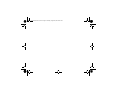 2
2
-
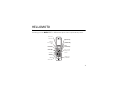 3
3
-
 4
4
-
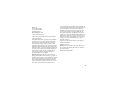 5
5
-
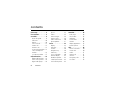 6
6
-
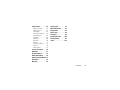 7
7
-
 8
8
-
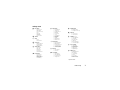 9
9
-
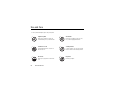 10
10
-
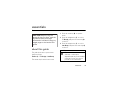 11
11
-
 12
12
-
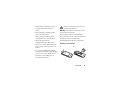 13
13
-
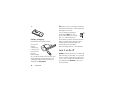 14
14
-
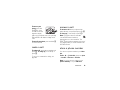 15
15
-
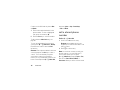 16
16
-
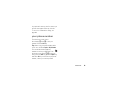 17
17
-
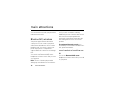 18
18
-
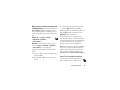 19
19
-
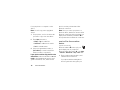 20
20
-
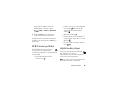 21
21
-
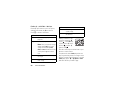 22
22
-
 23
23
-
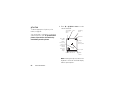 24
24
-
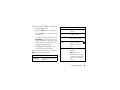 25
25
-
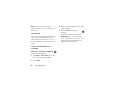 26
26
-
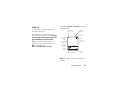 27
27
-
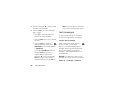 28
28
-
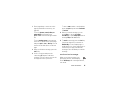 29
29
-
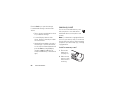 30
30
-
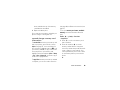 31
31
-
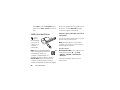 32
32
-
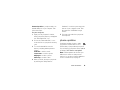 33
33
-
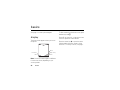 34
34
-
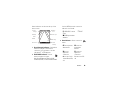 35
35
-
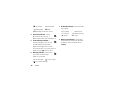 36
36
-
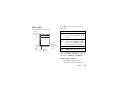 37
37
-
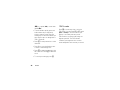 38
38
-
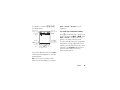 39
39
-
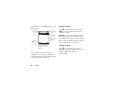 40
40
-
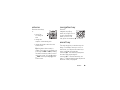 41
41
-
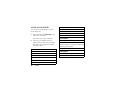 42
42
-
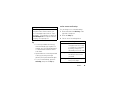 43
43
-
 44
44
-
 45
45
-
 46
46
-
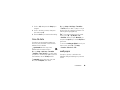 47
47
-
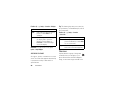 48
48
-
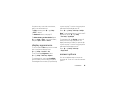 49
49
-
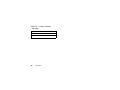 50
50
-
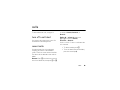 51
51
-
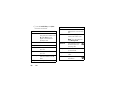 52
52
-
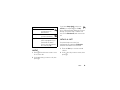 53
53
-
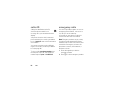 54
54
-
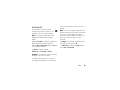 55
55
-
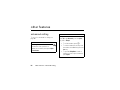 56
56
-
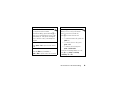 57
57
-
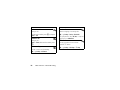 58
58
-
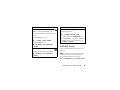 59
59
-
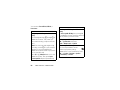 60
60
-
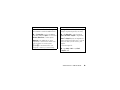 61
61
-
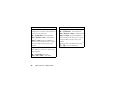 62
62
-
 63
63
-
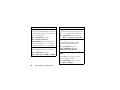 64
64
-
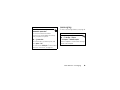 65
65
-
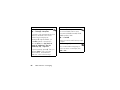 66
66
-
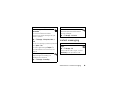 67
67
-
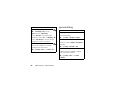 68
68
-
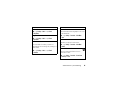 69
69
-
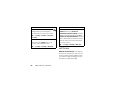 70
70
-
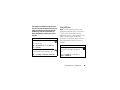 71
71
-
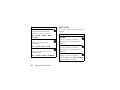 72
72
-
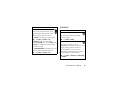 73
73
-
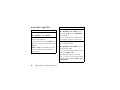 74
74
-
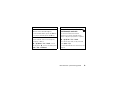 75
75
-
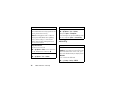 76
76
-
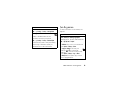 77
77
-
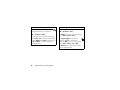 78
78
-
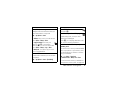 79
79
-
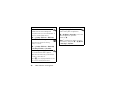 80
80
-
 81
81
-
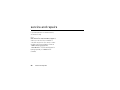 82
82
-
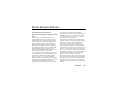 83
83
-
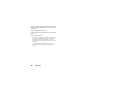 84
84
-
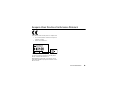 85
85
-
 86
86
-
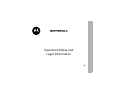 87
87
-
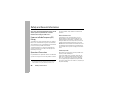 88
88
-
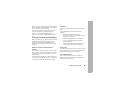 89
89
-
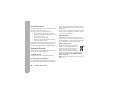 90
90
-
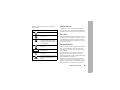 91
91
-
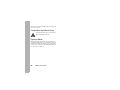 92
92
-
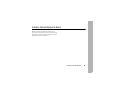 93
93
-
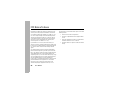 94
94
-
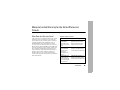 95
95
-
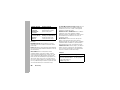 96
96
-
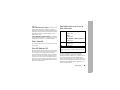 97
97
-
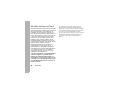 98
98
-
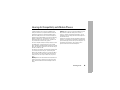 99
99
-
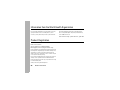 100
100
-
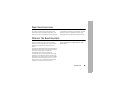 101
101
-
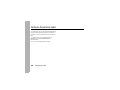 102
102
-
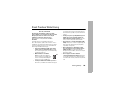 103
103
-
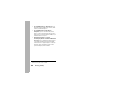 104
104
-
 105
105
-
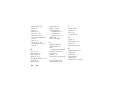 106
106
-
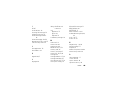 107
107
-
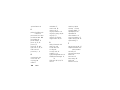 108
108
-
 109
109
-
 110
110
-
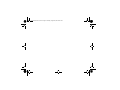 111
111
-
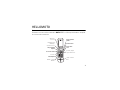 112
112
-
 113
113
-
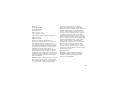 114
114
-
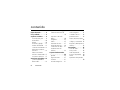 115
115
-
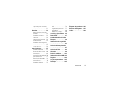 116
116
-
 117
117
-
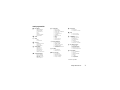 118
118
-
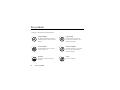 119
119
-
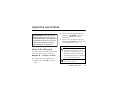 120
120
-
 121
121
-
 122
122
-
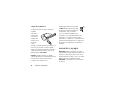 123
123
-
 124
124
-
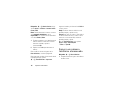 125
125
-
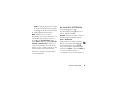 126
126
-
 127
127
-
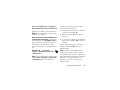 128
128
-
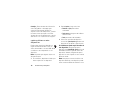 129
129
-
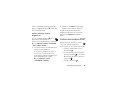 130
130
-
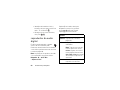 131
131
-
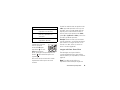 132
132
-
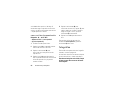 133
133
-
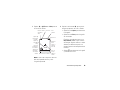 134
134
-
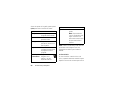 135
135
-
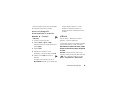 136
136
-
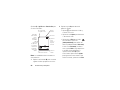 137
137
-
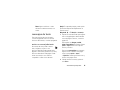 138
138
-
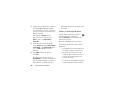 139
139
-
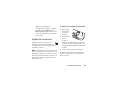 140
140
-
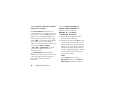 141
141
-
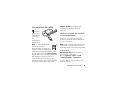 142
142
-
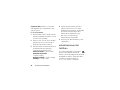 143
143
-
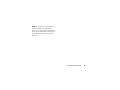 144
144
-
 145
145
-
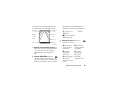 146
146
-
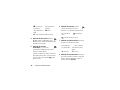 147
147
-
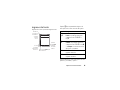 148
148
-
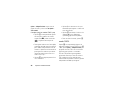 149
149
-
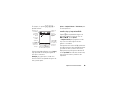 150
150
-
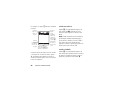 151
151
-
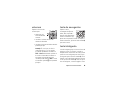 152
152
-
 153
153
-
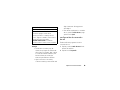 154
154
-
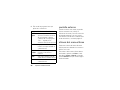 155
155
-
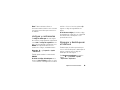 156
156
-
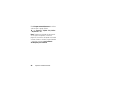 157
157
-
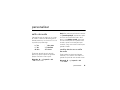 158
158
-
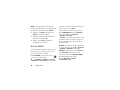 159
159
-
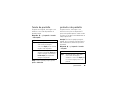 160
160
-
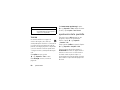 161
161
-
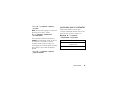 162
162
-
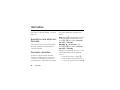 163
163
-
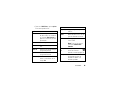 164
164
-
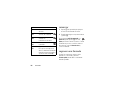 165
165
-
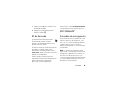 166
166
-
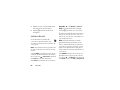 167
167
-
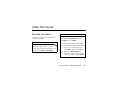 168
168
-
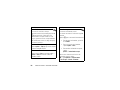 169
169
-
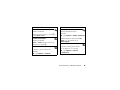 170
170
-
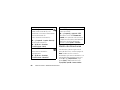 171
171
-
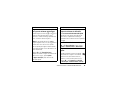 172
172
-
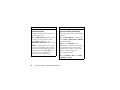 173
173
-
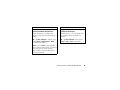 174
174
-
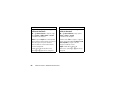 175
175
-
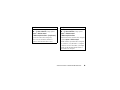 176
176
-
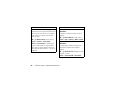 177
177
-
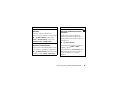 178
178
-
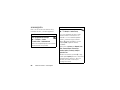 179
179
-
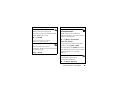 180
180
-
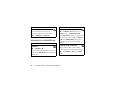 181
181
-
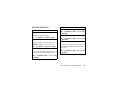 182
182
-
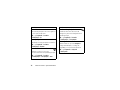 183
183
-
 184
184
-
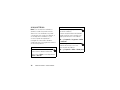 185
185
-
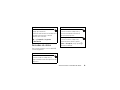 186
186
-
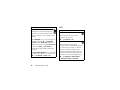 187
187
-
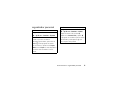 188
188
-
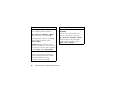 189
189
-
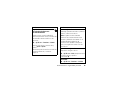 190
190
-
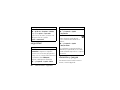 191
191
-
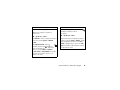 192
192
-
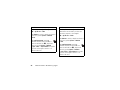 193
193
-
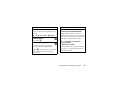 194
194
-
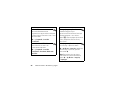 195
195
-
 196
196
-
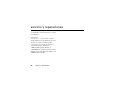 197
197
-
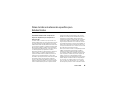 198
198
-
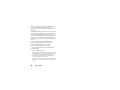 199
199
-
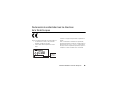 200
200
-
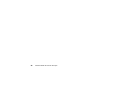 201
201
-
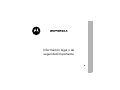 202
202
-
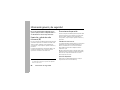 203
203
-
 204
204
-
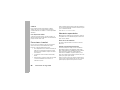 205
205
-
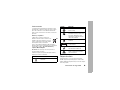 206
206
-
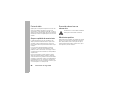 207
207
-
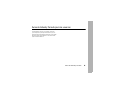 208
208
-
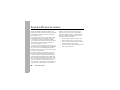 209
209
-
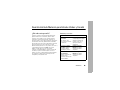 210
210
-
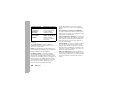 211
211
-
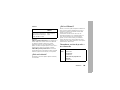 212
212
-
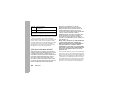 213
213
-
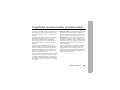 214
214
-
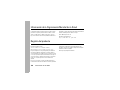 215
215
-
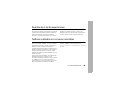 216
216
-
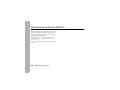 217
217
-
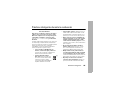 218
218
-
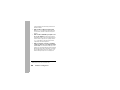 219
219
-
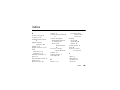 220
220
-
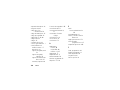 221
221
-
 222
222
-
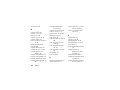 223
223
-
 224
224
Motorola MOTORAZR K1 Manual de usuario
- Categoría
- Teléfonos móviles
- Tipo
- Manual de usuario
- Este manual también es adecuado para
en otros idiomas
- English: Motorola MOTORAZR K1 User manual
Artículos relacionados
-
Motorola E1 Manual de usuario
-
Motorola MOTORAZR2 V9 Manual de usuario
-
Motorola Cingular SLVR Manual de usuario
-
Motorola RAZR V3t Guía del usuario
-
Motorola RIZR Z3 Instrucciones de operación
-
Motorola MOTO Z9 Manual de usuario
-
Motorola MOTORAZR V3xx Manual de usuario
-
Motorola W315 Guía del usuario
-
Motorola W490 Guía del usuario
-
Motorola V360 Guía del usuario